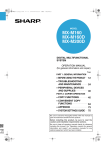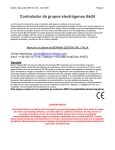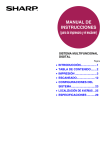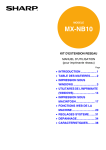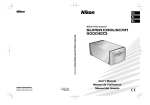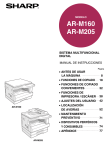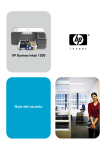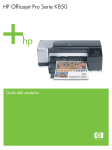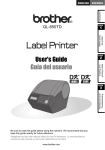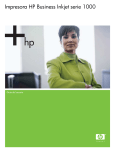Download Descargar
Transcript
MODELO
MX-M160D
MX-M200D
SISTEMA MULTIFUNCIONAL
DIGITAL
MANUAL DE INSTRUCCIONES
(información general y copiadora)
Página
PARTE 1: INFORMACIÓN GENERAL
• ANTES DE USAR EL PRODUCTO 12
• SOLUCIÓN DE PROBLEMAS
Y MANTENIMIENTO
24
• DISPOSITIVOS PERIFÉRICOS
Y SUMINISTROS
40
PARTE 2: FUNCIONAMIENTO DE LA COPIADORA
• FUNCIONES DE COPIA
45
• FUNCIONES DE COPIADO
64
CONVENIENTES
73
• APÉNDICE
• GUÍA DE CONFIGURACIÓN DEL SISTEMA 75
Se recomiend a al usuario leer este manual detenidament e para
familiarizarse con él y obtener el máximo rendimiento de esta impresora.
Antes de instalar este producto, lea detenidamente las secciones
relativas a los requisitos de instalación y a las precauciones.
Tenga siempre a mano todos los manuales de funcionamiento, incluyendo este
manual, "Manual de Instrucciones (información general y copiadora)" y
los manuales de usuario de cualquiera de los equipos opcionales que se hayan
instalado para poder consultarlos en cualquier momento.
Cada instrucción se aplica también a las unidades opcionales utilizadas con estos productos.
En algunas áreas, las posicione s del conmutador "POWER" se señalan en la
copiadora con "I" e " " en lugar de "ON" y "OFF".
El símbolo " " indica que la copiadora no se encuentra totalmente desconectada,
sino en una situación de espera en esta posición del conmutador "POWER".
Si su copiadora posee esta rotulación, le rogamos lea "I" por "ON" y " " por "OFF".
¡Advertencia!
Para consegui r una desconexión eléctric a completa , extraiga la toma de
corriente principal.
El enchufe estará instalado cerca del equipamiento y dispondrá de fácil acceso.
Se deben usar cables blindados de interfaz con este equipo para garantizar el cumplimiento con las regulaciones EMC.
EMC (esta máquina y dispositivos periféricos)
Advertencia:
Este es un producto de Clase A. En un entorno doméstico, este producto puede provocar interferencias
radioeléctricas, en cuyo caso es posible que el usuario tenga que adoptar las medidas adecuadas.
Garantía
Aunque se ha hecho el esfuerzo de asegurar que este documento sea lo más preciso y útil posible, SHARP
Corporation no ofrece garantía alguna con respecto a su contenido. Toda la información que contiene está sujeta a
cambios sin previo aviso. SHARP no se responsabiliza de ninguna pérdida o daño, directos o indirectos, que
resultaran o se relacionaran con el uso de este manual de instrucciones.
© Copyright SHARP Corporation 2009. Reservados todos los derechos. Se prohíbe reproducir, adaptar o traducir
este documento sin autorización por escrito, salvo de acuerdo a las leyes de propiedad intelectual.
Parte 1: Información General
1
Agradecimientos de marcas
Las siguientes marcas comerciales y marcas registradas se utilizan con la máquina y sus dispositivos y accesorios
periféricos.
• Microsoft®, Windows®, Windows® 2000, Windows® XP, Windows Server® 2003, Windows Vista®, Windows
Server® 2008 e Internet Explorer® son marcas registradas o marcas comerciales de Microsoft Corporation en
EE.UU. y otros países.
• PostScript es una marca registrada de Adobe Systems Incorporated.
• Adobe y Flash son marcas comerciales o marcas registradas de Adobe Systems Incorporated en EE.UU. y otros
países.
• Adobe, el logotipo de Adobe, Acrobat, el logotipo de Adobe PDF y Reader son marcas comerciales o marcas
registradas de Adobe Systems Incorporated en EE.UU. y otros países.
• Macintosh, Mac OS, AppleTalk, EtherTalk y LaserWriter son marcas comerciales de Apple Inc., registradas en
EE.UU. y otros países.
• Netscape Navigator es una marca comercial de Netscape Communications Corporation.
• Mozilla® y Firefox® son marcas comerciales o marcas registradas de Mozilla Foundation en EE.UU. y otros
países.
• PCL es una marca registrada de Hewlett-Packard Company.
• IBM, PC/AT, y PowerPC son marcas comerciales de International Business Machines Corporation.
• Sharpdesk es una marca comercial de Sharp Corporation.
• Sharp OSA es una marca comercial de Sharp Corporation.
• RealVNC es una marca comercial de RealVNC Limited.
• El resto de las marcas comerciales y derechos de autor pertenecen a sus respectivos propietarios.
Candid y Taffy son marcas comerciales de Monotype Imaging, Inc. registradas en la Oficina de patentes y marcas
de Estados Unidos, y pueden estar registradas en determinadas jurisdicciones. CG Omega, CG Times,
Garamond Antiqua, Garamond Halbfett, Garamond Kursiv, Garamond y Halbfett Kursiv son marcas comerciales
de Monotype Imaging, Inc. y pueden estar registradas en determinadas jurisdicciones. Albertus, Arial, Coronet,
Gill Sans, Joanna y Times New Roman son marcas comerciales de The Monotype Corporation registradas en la
Oficina de patentes y marcas de Estados Unidos, y pueden estar registradas en determinadas jurisdicciones.
Avant Garde, ITC Bookman, Lubalin Graph, Mona Lisa, Zapf Chancery y Zapf Dingbats son marcas comerciales
de International Typeface Corporation registradas en la Oficina de patentes y marcas de Estados Unidos, y
pueden estar registradas en determinadas jurisdicciones. Clarendon, Eurostile, Helvetica, Optima, Palatino,
Stempel Garamond, Times y Univers son marcas comerciales de Heidelberger Druckmaschinen AG, que pueden
estar registradas en determinadas jurisdicciones, con licencia exclusiva de Linotype Library GmbH, subsidiaria
que pertenece íntegramente a Heidelberger Druckmaschinen AG. Apple Chancery, Chicago, Geneva, Monaco y
New York son marcas comerciales de Apple Computer Inc. y pueden estar registradas en determinadas
jurisdicciones. HGGothicB, HGMinchoL, HGPGothicB y HGPMinchoL son marcas comerciales de Ricoh
Company, Ltd. y pueden estar registradas en algunas jurisdicciones. Wingdings es una marca comercial
registrada de Microsoft Corporation en Estados Unidos y otros países. Marigold y Oxford son marcas comerciales
de Arthur Baker y pueden estar registradas en algunas jurisdicciones. Antique Olive es una marca comercial de
Marcel Olive y puede estar registrada en determinadas jurisdicciones. Hoefler Text es una marca comercial de
Johnathan Hoefler y puede esta registrada en algunas jurisdicciones. ITC es una marca comercial de Typeface
Corporation registrada en la Oficina de patentes y marcas de Estados Unidos, y puede estar registrada en
determinadas jurisdicciones. Agfa es una marca comercial de Agfa-Gevaert Group y puede estar registrada en
determinadas jurisdicciones. Intellifont, MicroType y UFST son marcas comerciales de Monotype Imaging, Inc.
registradas en la Oficina de patentes y marcas de Estados Unidos, y pueden estar registradas en determinadas
jurisdicciones. Macintosh y TrueType son marcas comerciales de Apple Computer Inc. registradas en la Oficina
de patentes y marcas de Estados Unidos y otros países. PostScript es una marca comercial de Adobe Systems
Incorporated y puede estar registrada en algunas jurisdicciones. HP, PCL, FontSmart y LaserJet son marcas
comerciales de Hewlett-Packard Company y pueden estar registradas en algunas jurisdicciones. El procesador de
Tipo 1 residente en el producto UFST de Monotype Imaging se halla bajo licencia de Electronics For Imaging, Inc.
El resto de las marcas comerciales pertenecen a sus respectivos propietarios.
2
Notas
• Se ha cuidado de forma considerable la preparación de este manual. Si tiene Ud. algún comentario o
preocupación relativa al manual, le rogamos se ponga en contacto con su representante del servicio técnico
autorizado más cercano.
• Este producto ha sido sometido es estrictos procedimientos de control e inspección de la calidad. En el
improbable caso de que se descubra un defecto o cualquier otro problema, le rogamos se ponga en contacto con
su proveedor o con su representante del servicio técnico autorizado más cercano.
• Dejando aparte los casos provistos por la Ley, SHARP no se hace responsable de las averías ocurridas durante
la utilización del producto o de sus opciones, ni de las averías provocadas por un manejo incorrecto del producto
y sus opciones ni de otras averías, así como tampoco se responsabiliza de ningún daño que pudiese suceder por
la utilización del producto.
Las pantallas que se muestran, los mensajes y nombres clave que aparecen en el manual pueden variar respecto a los que
aparecen en la máquina debido a las mejoras y modificaciones del producto.
La función de fax no está disponible en algunos países o regiones.
CONFIGURACIONES DEL PRODUCTO
La serie de este producto se compone de los modelos indicados a continuación. La configuración del producto varía
según el modelo.
En las descripciones e ilustraciones de este manual se utiliza, por lo general, el MX-M200D (con el RSPF opcional
instalado).
Modelo
Aspecto
MX-M160D
Velocidad de
copiado
16 copias/min.
MX-M200D
20 copias/min.
Bandejas de
papel
Bandejas
opcionales
Una (250 x 1)
Unidad de
alimentación de
papel de 250 hojas
(AR-D34)
Dos (250 x 2)
Unidad de
alimentación de
papel de 2x250
hojas (AR-D35)
Con el RSPF instalado
(Desde finales de julio de 2009)
Nota
Algunos modelos pueden no estar disponibles en algunos países.
3
ÍNDICE
Parte 1: Información General
CONFIGURACIONES DEL PRODUCTO .................................................................................................. 3
PRECAUCIONES....................................................................................................................................... 6
● PRECAUCIONES DE UTILIZACIÓN................................................................................................................ 6
● INFORMACIÓN SOBRE EL LÁSER................................................................................................................. 7
REQUISITOS DE INSTALACIÓN.............................................................................................................. 8
● INFORMACIÓN MEDIOAMBIENTAL ............................................................................................................... 8
MANUALES SUMINISTRADOS CONJUNTAMENTE CON EL PRODUCTO .......................................... 9
CARACTERÍSTICAS PRINCIPALES ...................................................................................................... 10
1
ANTES DE USAR EL PRODUCTO
2
SOLUCIÓN DE PROBLEMAS Y MANTENIMIENTO
NOMBRES Y FUNCIONES DE LOS
COMPONENTES ............................................. 12
LOCALIZACIÓN DE AVERÍAS ....................... 25
● PANEL DE FUNCIONAMIENTO ....................14
● FUNCIONAMIENTO EN LOS MODOS DE
COPIA, IMPRESIÓN, ESCANEADO Y FAX...16
INDICADORES Y MENSAJES DE LA
PANTALLA DE VISUALIZACIÓN ................... 28
CONEXIÓN Y DESCONEXIÓN DE LA
ALIMENTACIÓN .............................................. 17
● ENCENDIDO ..................................................17
● APAGADO ......................................................17
CARGA DEL PAPEL ....................................... 18
● PAPEL ............................................................18
● CARGA DEL PAPEL.......................................19
● MODIFICACIÓN DEL AJUSTE DE TAMAÑO
DE PAPEL DE UNA BANDEJA ......................21
● DESACTIVACIÓN (ACTIVACIÓN) DEL
CAMBIO AUTOMÁTICO DE BANDEJA .........22
MODO DE AUDITORÍA ................................... 23
● NÚMERO DE CUENTAS DEL MODO DE
AUDITORÍA ....................................................23
● UTILIZACIÓN DEL MODO DE AUDITORÍA...23
● PROBLEMAS DE LA MÁQUINA / COPIADO 25
ELIMINACIÓN DE ATASCOS ......................... 29
●
●
●
●
●
ATASCO DE UN ORIGINAL EN EL SPF....... 29
ATASCO EN LA BANDEJA MANUAL ........... 30
ATASCO EN LA MÁQUINA ........................... 31
ATASCO EN LA BANDEJA 1 ........................ 33
ATASCO EN LA BANDEJA 2 ........................ 34
REEMPLAZAR EL CARTUCHO DEL TÓNER 35
VERIFICACIÓN DEL CONTADOR TOTAL DE COPIAS...........36
LIMPIEZA DE LA MÁQUINA........................... 37
● LIMPIEZA DEL CRISTAL DE DOCUMENTOS Y
SPF / TAPA DE DOCUMENTOS................... 37
● LIMPIEZA DEL RODILLO DE ALIMENTACIÓN
DE PAPEL DE LA bandeja manual ............... 37
● LIMPIEZA DEL CARGADOR DE
TRANSFERENCIA......................................... 38
AJUSTE DEL CONTRASTE DE LA PANTALLA ..........39
3
DISPOSITIVOS PERIFÉRICOS Y SUMINISTROS
EQUIPAMIENTO OPCIONAL.......................... 40
● ALIMENTADOR INVERSOR AUTOMÁTICO DE
DOCUMENTOS / ALIMENTADOR
AUTOMÁTICO DE DOCUMENTOS .............. 41
● Unidad de alimentación de papel de 250 hojas /
unidad de alimentación de papel de 2 x 250
hojas .............................................................. 41
ALMACENAMIENTO DE CONSUMIBLES ..... 42
● ALMACENAMIENTO CORRECTO................ 42
4
ÍNDICE
Parte
2: Funcionamiento de la
Copiadora
4
FUNCIONES DE COPIA
COPIADO NORMAL ........................................ 45
●
●
●
●
●
HACER UNA COPIA MÁS OSCURA O MÁS CLARA ...... 48
SELECCIÓN DE LA BANDEJA ......................49
AJUSTE DEL NÚMERO DE COPIAS.............49
SELECCIÓN DEL TAMAÑO DE ORIGINAL...50
UTILIZACIÓN DE LA BANDEJA MANUAL
PARA COPIAR UN ORIGINAL DE TAMAÑO
ESPECIAL ......................................................51
REDUCCIÓN O AMPLIACIÓN DE UNA COPIA..................52
6
APÉNDICE
ESPECIFICACIONES ...................................... 73
7
GUÍA DE CONFIGURACIÓN DEL SISTEMA
FINALIDAD DE LA CONFIGURACIÓN DEL SISTEMA...... 75
● Programas relacionados con todas las funciones
de la máquina (funciones de copia, fax, impresora
y escáner de red) ............................................ 75
● PROGRAMAS PARA EL MODO DE COPIA...... 75
● PROGRAMAR UNA CONTRASEÑA DE ADMINISTRADOR ..............75
● SELECCIÓN DE LA RELACIÓN AUTOMÁTICA .............. 52
● SELECCIÓN DE LA RELACIÓN MANUAL
(RELACIONES DE COPIA PREFIJADAS /
ZOOM) ............................................................52
CÓMO PROGRAMAR UNA CONTRASEÑA DE
ADMINISTRADOR ........................................... 76
SELECCIÓN DE LAS RELACIONES DE COPIA
HORIZONTALES Y VERTICALES (Copiado
con zoom XY).................................................. 54
CÓMO UTILIZAR LA CONFIGURACIÓN DEL
SISTEMA ......................................................... 78
COPIADO A DOBLE CARA ............................ 56
● COPIADO A DOBLE CARA............................56
● COPIADO A DOBLE CARA DE ORIGINALES A
UNA CARA .....................................................57
● COPIAS A DOBLE CARA DE ORIGINALES A
DOBLE CARA (SOLAMENTE CUANDO SE UTILIZA
EL RSPF) .........................................................59
● COPIAS A UNA CARA DE ORIGINALES A DOBLE
CARA (SOLAMENTE CUANDO SE UTILIZA EL
RSPF) ..............................................................60
COPIAS A DOBLE CARA UTILIZANDO LA BANDEJA
MANUAL ............................................................ 61
LISTA DE CONFIGURACIÓN DEL SISTEMA 77
●
●
●
●
●
CONTROL CUENTAS ........................................ 79
CONTR. DE DISP. ............................................. 82
CONF. OPERACIONES ..................................... 83
AHORRO DE ENERGÍA..................................... 85
CONFIGURACIÓN DE COPIA........................... 86
ÍNDICE ............................................................. 89
NÚMERO DE CONTRASEÑA DE
ADMINISTRADOR: AJUSTE
PREDETERMINADO DE FÁBRICA ................ 93
COPIA A DOBLE PÁGINA (Copia libros)...... 62
INTERRUPCIÓN DE UNA EJECUCIÓN DE
COPIADO (Copiado con interrupción).......... 63
5
FUNCIONES DE COPIADO CONVENIENTES
ROTACIÓN DE LA IMAGEN 90 GRADOS
(Copia con rotación)....................................... 64
MODO DE CLASIFICADO............................... 64
COPIADO DE MÚLTIPLES ORIGINALES SOBRE UNA
ÚNICA HOJA DE PAPEL (copia 2 en 1 / 4 en 1)................66
CREACIÓN DE MÁRGENES DURANTE EL
COPIADO (Desplazamiento del margen)...... 68
BORRADO DE SOMBRAS EN TORNO A LOS BORDES DE
UNA COPIA (Copia con borrado).......................................69
CARD SHOT .................................................... 71
5
PRECAUCIONES
Siga las medidas de precaución indicadas a continuación para el uso de esta unidad.
PRECAUCIONES DE UTILIZACIÓN
Advertencia:
Unidad de fusión
• La zona de fusión está caliente. Tenga cuidado en esta zona cuando retire el papel
atascado.
• No mire directamente hacia la fuente de luz. Podría sufrir daños en los ojos.
Precaución:
• No pase rápidamente del apagado al encendido de la unidad. Después de haberla
apagado, espere de 10 a 15 segundos antes de volver a ponerla en marcha.
• Coloque la unidad sobre una superficie firme y nivelada.
• Cuando la máquina lleve tiempo sin utilizarse, por ejemplo, durante unas
vacaciones prolongadas, apague el interruptor de la alimentación y retire el cable
de alimentación de la toma de corriente.
• Para desplazar la unidad, asegúrese de desconectar el interruptor y de
desenchufar el cable de alimentación.
• No cubra la unidad con una funda anti-polvo, con un paño o con una película de
plástico mientras que la alimentación permanece activada. Si lo hace, es posible
que impida la disipación térmica y se produzcan daños en la máquina.
• No realice modificaciones en esta máquina. Dicha acción podría provocar lesiones
a las personas o daños en la máquina.
• No imprima nada cuya reproducción esté prohibida por las leyes. La impresión de
los elementos siguientes está prohibida, normalmente, por las leyes nacionales.
Las leyes locales podrían prohibir la impresión de otros elementos.
• Dinero • Sellos • Bonos • Acciones
• Letras bancarias • Cheques • Pasaportes • Permisos de conducción
• No toque el tambor de foto-conducción. Los rayazos o manchas en el tambor
provocarán impresiones sucias.
• Guarde los cartuchos de tóner de repuesto en un lugar frío y seco, y no los saque de su envoltorio hasta que no
los vaya a utilizar.
• Si se exponen a la luz solar directa o a un calor excesivo, es posible que se obtengan copias con una calidad
deficiente.
6
PRECAUCIONES
INFORMACIÓN SOBRE EL LÁSER
Longitud de onda
785 nm + 10 nm/- 15 nm
Períodos de pulso
(8,141 µs ± 0,1 µs)/7 mm
Potencia de salida
0,14 mW – 0,22 mW
En la línea de producción, la potencia de salida del módulo de escáner está regulada a 0,8 MILIVATIOS MÁS 10%, y se
mantiene constante mediante el funcionamiento del Control Automático de la Potencia (APC).
Precaución
El uso de controles o ajustes o la ejecución de procedimientos diferentes a los aquí especificados, podría provocar una
exposición peligrosa a radiaciones.
Este equipo digital es un PRODUCTO LÁSER CLASE 1 (IEC 60825-1 Edición 1.2-2001)
Para Europa:
LUOKAN 1 LASERLAITE
KLASS 1 LASERAPPARAT
7
REQUISITOS DE INSTALACIÓN
Una instalación inadecuada podría provocar daños en este producto. Le rogamos tenga en cuenta los siguientes
puntos durante la instalación inicial y siempre que la máquina sea trasladada.
1. La máquina debe instalarse cerca de una toma de corriente accesible para una conexión fácil.
2. Compruebe que ha conectado el cable de alimentación a una toma de corriente que tenga el voltaje especificado
y reúna los requisitos necesarios. También tiene que comprobar que la toma de corriente tiene una toma de
tierra.
• Para obtener información sobre los requisitos de alimentación, consulte la placa de datos colocada en la parte
posterior de la unidad principal.
Nota
Conecte la máquina a una toma de corriente que no se utilice para otros aparatos eléctricos. Si está conectada
una lámpara a la misma toma de corriente, es posible que la luz parpadee.
3. No instale la unidad en zonas:
• mojadas, húmedas o muy polvorientas
• expuestas a la luz directa del sol
• con ventilación pobre
• sujetas a cambios extremos de temperatura o humedad, por
ejemplo cerca de sistemas de aire acondicionado o estufas.
4. Asegúrese de que queda suficiente espacio alrededor de la
máquina para su mantenimiento y para una ventilación adecuada.
20 cm (8")
20 cm
(8")
20 cm
(8")
PRECAUCIÓN:
No instale la máquina en un lugar con ventilación deficiente de aire.
Durante la impresión, se produce una pequeña cantidad de ozono en el interior de la máquina. La cantidad de ozono creada
no es perjudicial; no obstante, puede notar un olor desagradable durante tiradas largas y, por ello, la máquina debe instalarse
en una estancia que disponga de un ventilador o de ventanas que permitan una circulación de aire suficiente. (El olor puede
provocar dolores de cabeza ocasionales).
* Instale la máquina de forma que las personas no queden directamente expuestas a los gases de escape de la máquina. Si
la instala cerca de una ventana, asegúrese de que la máquina no queda expuesta a la luz solar directa.
INFORMACIÓN MEDIOAMBIENTAL
Los Productos que han conseguido el ENERGY STAR® están diseñados para proteger el medio
ambiente a través de una mejor eficiencia en el consumo de energía.
* Es posible que los productos sin este logo no cumplan las directrices del Programa Internacional Energy Star.
8
MANUALES SUMINISTRADOS
CONJUNTAMENTE CON EL PRODUCTO
Se proporcionan varios manuales para el uso de la máquina. Le rogamos lea los manuales apropiados para las
funciones que desea utilizar.
Manual de Instrucciones (información general y copiadora) (este manual):
La primera mitad de este manual contiene información general relativa a la máquina, incluyendo precauciones de
seguridad y los procedimientos de carga de papel, eliminación de atascos y realización de las operaciones de
mantenimiento regular.
La segunda mitad del manual contiene descripciones de cómo utilizar la función de copia de la máquina.
El manual incluye, además, descripciones de la configuración del sistema para la gestión de la máquina y para la
función de copia. Pueden encontrarse descripciones de la configuración del sistema relacionadas con las funciones
de fax, impresora y escáner de red, en los manuales respectivos de dichas funciones.
La configuración del sistema es utilizada por el administrador de la máquina para habilitar o deshabilitar funciones
que satisfagan las necesidades de su lugar de trabajo.
Guía de instalación de software
Describe cómo instalar y configurar el controlador de impresora.
Manual de instrucciones (para fax)*1:
En este manual se describe cómo utilizar la función de fax de la máquina. Para utilizar la función de fax, debe
instalarse el kit de expansión de facsímil opcional (MX-FX10).
Manual de instrucciones (para impresora y escáner)*2:
En este manual se describe el uso de la máquina como impresora y escáner cuando se encuentra conectada a un ordenador.
Manual de instrucciones (para impresora de red)*2:
En este manual se describe el uso de la máquina como impresora de red.
Para utilizar la máquina como impresora de red, debe instalarse el kit de expansión de red opcional (MX-NB10).
Manual de instrucciones (para escáner de red)*2:
En este manual se describe el uso de la máquina como escáner de red cuando se encuentra conectada a un
ordenador. Para utilizar la máquina como escáner de red, debe instalarse el kit de expansión de red opcional.
*1 El "Manual de instrucciones (para fax)" se incluye en el paquete de opciones de facsímil.
*2 El "Manual de instrucciones (para impresora y escáner)" se incluye en formato PDF en el CD-ROM que se adjunta. El "Manual de
instrucciones (para impresora de red)" y el "Manual de instrucciones (para escáner de red)" se incluyen, en formato PDF, en el CD-ROM
que acompaña al kit de expansión de red. (Estos manuales no se suministran en forma impresa).
Significado de la "R" en las indicaciones de los tamaños de los
originales y del papel
Una "R" al final de un original o de un tamaño de papel A4R (A4R, B5R
(8-1/2" x 11"R, 5-1/2" x 8-1/2"R), etc.) indica que el original o el papel están
orientados horizontalmente, como se muestra a continuación.
Los tamaños que sólo pueden colocarse en la orientación horizontal
(apaisada) (A3, B4 (11" x 17", 8-1/2" x 14")) no tienen la "R" en su indicación
de tamaño.
Orientación (Apaisada) horizontal
Convenciones utilizadas en este manual
Advertencia
Avisa al usuario que de la falta de observación de la advertencia pueden dar como resultado
lesiones del usuario o daños al equipo.
Precaución
Avisan al usuario que la falta de observación de su contenido puede dar como resultado daños en
la unidad o en alguno de sus componentes.
Nota
Las notas proporcionan la información pertinente para la unidad en lo que respecta a especificaciones,
funciones, rendimiento, manejo y demás, que podría ser de utilidad para el usuario.
Este manual de instrucciones hace referencia al Reversing single pass feeder, alimentador inversor automático de
documentos, como el "RSPF" y al single pass feeder, alimentador automático de documentos, como el "SPF". A
menos que se especifique lo contrario, simplemente con "SPF" se hará referencia tanto al RSPF como al SPF.
9
CARACTERÍSTICAS PRINCIPALES
Copiado mediante láser de alta velocidad
• El tiempo que tarda en hacerse la primera copia*1 a 600 x 300 ppp*2 es de sólo 7,2 segundos.
• La velocidad de copiado es de 20 (MX-M200D) ó 16 (M160D) copias por minuto. Esto proporciona un gran
empuje en la productividad del lugar de trabajo.
*1 Medido después de que la máquina se haya calentado tras el encendido, copiado utilizando el cristal de documentos (papel
A4 (8-1/2" x 11") alimentado desde la bandeja 1 de la máquina). El tiempo de la primera copia podría variar, dependiendo de
las condiciones de funcionamiento de la máquina y de las condiciones ambientales, como la temperatura y la tensión de la
alimentación.
*2 "ppp" ("puntos por pulgada") es la unidad que se utiliza para medir la resolución. La resolución indica la cantidad de detalle
que se puede reproducir en una imagen impresa o escaneada.
Imagen digital de gran calidad
• El copiado de alta calidad se realiza a 600 ppp.
• Además del ajuste automático de la exposición, pueden seleccionarse dos modos de exposición: "TEXTO" para
originales con solamente texto y "FOTOGRAFÍA" para fotografías. La exposición puede ajustarse hasta cinco
niveles en cada uno de los modos.
• El modo de fotografía permite un copiado nítido de los originales con delicados medios tonos, como fotos
monocromo y fotos en color.
Prestaciones de copiado mejoradas
• Puede utilizarse la función de zoom para reducir o ampliar las copias de 25% a 400% en incrementos del 1%.
(Cuando se utiliza el SPF, el intervalo de relaciones de copia con zoom está entre 50% y 200%).
• Pueden realizarse hasta 999 copias de un original escaneado solamente una vez. (Puede modificarse hasta un
máximo de 99 copias en la configuración del sistema).
• La configuración del sistema permite seleccionar y gestionar las funciones de modo que satisfagan sus
necesidades específicas. Por ejemplo, el acceso a la máquina puede controlarse mediante la activación del modo
de auditoría.
A
A
Copia con borrado
A
A
TARJETA
Desplazamiento del margen
Copia 2 en 1 Copia 4 en 1
Parte trasera
Copia con rotación
Copiado con zoom XY
TARJETA
Parte delantera
TARJETA
Card shot
Copia a doble página
Función de clasificación
Las copias de múltiples páginas originales pueden clasificarse en grupos.
1 2 3
1
3
1 2 3
2
1 2 3
Función de impresora láser / función de escáner en color
• La unidad viene equipada de serie con una interfaz USB, lo que permite utilizarla como impresora y escáner.
• Para utilizar la máquina como impresora o escáner, debe instalarse primero el controlador de impresora o
escáner del modo descrito en "Guía de instalación de software".
10
CARACTERÍSTICAS PRINCIPALES
Función de fax (opcional)
La instalación del paquete de opciones de facsímil permite el uso de la función de fax láser Super G3 con papel
normal.
Conexión de red (opcional)
Puede instalarse el kit de expansión de red opcional (MX-NB10) para permitir el uso de la máquina como impresora
de red y escáner de red.
Diseño amigable con el medio ambiente y con las personas
• Los modos de precalentamiento y desconexión automática se proporcionan para reducir el consumo eléctrico
cuando no se utiliza la máquina.
• Se ha implementado un diseño universal en el producto mediante el cual la altura del panel de mando y la forma
de las teclas están diseñados para que los pueda utilizar el máximo número de gente posible.
11
1
ANTES DE USAR EL PRODUCTO
Este capítulo contiene información básica, necesaria para el uso de la máquina. Le rogamos lea este capítulo antes
de utilizar la máquina.
NOMBRES Y FUNCIONES DE LOS COMPONENTES
(3)
(13)
(9)
(8)
(7)
(1)
(4)
(5)
(5)
(14)
(10)
(2)
(15)
(6)
(12)
(16) (17)
(18)
(11)
(1)
Puerto USB 2.0
Conecte su ordenador a este puerto para utilizar
las funciones de impresora y escáner.
(9)
(2)
Limpiador del cargador
Utilícelo para limpiar el cargador de transferencia.
(3)
Limpiador para cristal
Utilícelo para limpiar el cristal de escaneo de originales.
(10) Cubierta frontal
Abrir para eliminar los atascos de papel o
sustituir el cartucho de tóner.
(4)
Cristal para documentos
Coloque un original que desee escanear boca
abajo aquí. (Página 45)
(5)
Mangos
Utilícelas para mover la máquina.
(6)
Conmutador de alimentación
Púlselo para encender y apagar la máquina.
(7)
Bandeja central
Las copias y las páginas impresas se disponen en esta bandeja.
(8)
Bandeja superior (cuando está instalado el kit
de bandeja separadora de trabajos)
En esta bandeja se disponen los faxes recibidos
(cuando está instalada la opción de fax) y los
trabajos de impresión.
12
Panel de mando
Contiene teclas de funcionamiento y luces
indicadoras.
(11) Bandeja 1
La bandeja 1 puede cargar aproximadamente
250 hojas de papel de copia (80 g/m2 (20 libras).
Para conocer las restricciones sobre los tipos y
pesos del papel, véase "PAPEL" (página 18).
(12) Bandeja 2
La bandeja 2 puede cargar aproximadamente
250 hojas de papel de copia (80 g/m2 (20 libras).
Para conocer las restricciones sobre los tipos y
pesos del papel, véase "PAPEL" (página 18).
ANTES DE USAR EL PRODUCTO
(21) (22)
(23)
(27)
(24)
1
(19)
(20)
(26)
(25)
(28)
(29)
(13) Tapa de los documentos (cuando está instalada)
Ábrala para realizar una copia desde el cristal de
documentos.
(24) Cubierta lateral derecha (cuando está
instalado el SPF)
Ábrala para eliminar originales atascados.
(14) Cubierta lateral
Gírela para quitar el papel atascado.
(25) Palancas de liberación de la unidad de fusión
Para quitar el papel atascado en la unidad de
fusión, presione sobre estas palancas y retire el
papel.
(15) Manija de la cubierta lateral
Tire de ella para abrir la cubierta lateral.
(16) Guías de la bandeja manual
Ajústelas a la anchura del papel cuando se utiliza
la bandeja manual.
(17) Bandeja manual
El papel especial (papel grueso o película para
transparencias) puede introducirse desde la
bandeja manual.
(18) Extensión de la bandeja de alimentación manual
Extráigalas cuando se introduzca papel de gran
tamaño, como A3 y B4 (11" x 17" y 8-1/2" x 14").
(19) Palanca de desbloqueo del cartucho de tóner
Para sustituir el cartucho de tóner, extraiga éste a
la vez que se empuja sobre esta palanca.
(20) Cartucho de tóner
Contiene tóner.
(21) Bandeja del alimentador de documentos
(cuando está instalado el SPF)
Coloque el(los) original(es) que desea escanear cara
arriba aquí. Pueden colocarse hasta 40 hojas.
(22) Guías del original (cuando está instalado el SPF)
Ajuste estas guías según el tamaño de los originales.
(23) Cubierta del rodillo alimentador (cuando está
instalado el SPF)
Ábrala para eliminar originales atascados.
Advertencia
La unidad de fusión está caliente. No
toque la unidad de fusión al retirar el
papel atascado. Si lo hace puede
ocasionar quemaduras o lesiones
personales.
(26) Botón giratorio del rodillo
Gírela para quitar el papel atascado.
(27) Zona de salida (cuando está instalado el SPF)
Cuando se utiliza el SPF, los originales que salen
de la máquina se disponen aquí tras el copiado /
escaneado.
(28) Tambor fotoconductor
Las imágenes se forman en el tambor
fotoconductor.
Precaución
No toque el tambor fotoconductivo (la parte
de color verde) cuando retire el papel
atascado. Ello podría causar daños en el
tambor y manchas en las copias.
(29) Guía de papel de la unidad de fusión
Gírela para quitar el papel atascado.
Nota
El nombre del modelo se encuentra en la
cubierta delantera de la máquina.
13
ANTES DE USAR EL PRODUCTO
PANEL DE FUNCIONAMIENTO
(1)
(2)
01
02
03
04
(3)
(4)
(5)
ALTAVOZ
05
ESTADO FAX
COPIAR
CAMBIO
06
07
08
09
10
RELLAMADA/PAUSA
11
12
13
14
IMPRIMIR
EN LÍNEA
DATOS
15
FUNCIÓN
ESPECIAL
ESCÁNER
VELOZ
16
17
18
19
20
SÍMBOLO
21
22
23
24
FAX
AJUTE COM.
25
LÍNEA
DATOS
COPIAR EXPOSICIÓN
ESCÁNER MODO COLOR
FAX PROGRAMA
ESPACIO/–
(13)
(14)
(15)
(1)
Teclas para la función de fax (cuando está
instalada la opción de fax)
Se utilizan en el modo de fax. Para obtener más
información, consulte el "Manual de instrucciones
(para fax)" que acompaña al kit de expansión de
facsímil opcional.
(5)
Tecla [ESTADO FAX] (cuando está instalada la
opción de fax)
Esta tecla se utiliza en el modo de fax. Para
obtener más información, consulte el "Manual de
instrucciones (para fax)" que acompaña al kit de
expansión de facsímil opcional.
(2)
Tecla / indicador [COPIAS]
Púlsela para seleccionar el modo de copias. Si se
pulsa cuando aparece el mensaje "Lista para
copiar" o durante el calentamiento, se muestra el
número total de hojas utilizadas (páginas 36)
mientras se mantiene pulsada.
(6)
Pantalla de visualización
Muestra varios mensajes. Para obtener más
información, véase la página 16.
(7)
Tecla [RETROCEDER]
Púlsela para regresar a la pantalla anterior.
(8)
Indicación de número de copias
Aparece el número de copias seleccionado.
Durante el copiado, muestra el número de copias
restante.
(9)
Tecla [OK]
Púlsela para introducir el ajuste seleccionado.
(3)
(4)
14
Tecla / indicador [IMPRESOR]
Púlsela para seleccionar el modo de copias.
• Indicador EN LÍNEA
Los trabajos de impresión pueden recibirse
cuando se ilumina este indicador.
• Indicador DATOS
Se ilumina de modo permanente cuando existe
en la memoria un trabajo de impresión que no
se ha impreso, y parpadea durante la
impresión.
Tecla / indicador [ESCÁNER]
Púlsela para seleccionar el modo de escáner.
(Para conectar un ordenador al puerto USB de la
máquina y utilizar la función de escáner, véase el
"Manual de instrucciones (para impresora y
escáner)". Para utilizar la máquina como escáner
de red, consulte el "Manual de instrucciones
(para escáner de red)" que acompaña al kit de
expansión de red opcional).
(10) Teclas numéricas
Utilícelo para seleccionar el número de copias.
(11) Tecla [C]
Púlsela para borrar el número de copias fijado o
para detener una tarea de copiado.
(12) Tecla [INTERRUPCIÓN] ( ) / indicador
INTERRUPCIÓN
Interrumpe una tarea de copiado para permitir la
ejecución de un trabajo de copiado con
interrupción. (Página 63)
ANTES DE USAR EL PRODUCTO
(6)
(7)
(8)
(9)
(10)
ABC
DEF
GHI
JKL
MNO
PQRS
TUV
WXYZ
RETROCEDER OK
PAPEL RELACIÓN COPIA AUTO IMAGEN
RESOLUCIÓN DIRECCIÓN FORMATO
RESOLUCIÓN DIRECCIÓN MULTIENVÍO
SALIDA
ORIGINAL
ORIGINAL
(17)
(18)
(19)
(20)
(12)
INTERRUPT
1
@.-_
DOBLE CARA
DUPLEX ESCÁN
DUPLEX ESCÁN
ACC. #-C
(16)
(11)
(21)
(22)
(13) Tecla / indicador [FAX] (cuando está instalada
la opción de fax)
Indicador LÍNEA, indicador DATOS
Esta tecla se utiliza en el modo de fax. Para
obtener más información, consulte el "Manual de
instrucciones (para fax)" que acompaña al kit de
expansión de facsímil opcional.
(14) Tecla [FUNCIÓN ESPECIAL]
Púlsela para seleccionar las funciones
especiales.
(15) Tecla [EXPOSICIÓN]
Utilícela para seleccionar el modo de exposición.
Puede seleccionarse "AUTOMÁTICA", "TEXTO"
o "FOTOGRAFÍA". (Página 48)
(16) Tecla [PAPEL]
Utilícela para seleccionar manualmente una
bandeja de papel. (Página 49)
(17) Tecla [RATIO DE COPIA]
Púlsela para seleccionar una relación de copia
para ampliación o reducción. (Página 52)
(18) Tecla [AUTO IMAGE]
Púlsela para que la relación de copia se
seleccione automáticamente. (Página 52)
(19) Tecla [SALIDA]
Utilícela para seleccionar la función de
clasificación. (Página 64)
(23)
READ-END
(24)(25)
(26)
(20) Tecla [COPIA A DOBLE CARA] (solamente en
modelos que admiten impresión a doble cara)
Seleccione el modo de copia a doble cara. (Página 56)
(21) Teclas de flecha
Púlsela para desplazar el resaltado (lo que indica
que un elemento se encuentra seleccionado) en
la pantalla.
(22) Tecla [ACC.#-C] ( )
Púlsela para terminar de utilizar una cuenta y
regresar a la pantalla de introducción del número
de cuenta. (Página 23)
(23) Tecla [0]
Púlsela durante un trabajo de copia continuo para
visualizar el número de copias completadas.
(24) Tecla [READ-END] ( )
Cuando se copia en el modo de clasificación desde el
cristal de documentos, pulse esta tecla cuando haya
terminado de escanear las páginas del original y esté
listo para iniciar el copiado. (Página 64)
(25) Tecla [CA]
Borra todos los ajustes seleccionados y devuelve
la máquina a los ajustes predeterminados.
(Página 18)
(26) Tecla ( ) / indicador [START]
El copiado es posible cuando este indicador se
encuentra encendido. Pulse la tecla para iniciar el
copiado. Este indicador parpadea cuando se ha
activado el modo de desconexión automática de
la alimentación. Pulse la tecla para volver al
funcionamiento normal.
15
ANTES DE USAR EL PRODUCTO
Pantalla (pantalla básica)
Ejemplo: Modo de copia
(1)
(2)
Iconos que aparecen en la pantalla de iconos de
funciones especiales
(3)
(4)
Lista para copiar
A4
AUTO
100%
A4
(5)
AUTO
(6)
(7)
* La pantalla mostrada pertenece al modelo MX-M200D
(cuando se ha instalado el RSPF opcional).
(1)
Visualización de la exposición
Indica el modo de exposición seleccionado.
(2)
Icono de función especial
Aparecerán los iconos de las funciones especiales habilitadas.
(3)
Visualización de mensajes
Se visualizan mensajes relativos al estado y
funcionamiento de la máquina.
(4)
Indicación de tamaño de original
Aparecerán el tamaño del original colocado y el
icono del modo de escaneado de originales.
Copia de una cara
a doble cara
Copia con borrado
en el centro
Copia de doble
cara a doble cara
Borrar centro +
borde
Copia de doble
cara a una cara
Copia 2 en 1
Función de
clasificación
Copia 4 en 1
Copia con desplazamiento
del margen
Copia a doble
página
Copia con borrado
en los bordes
Perforación de
tarjeta
(5)
Visualización de la relación de copia
Muestra la relación de copia para ampliación o
reducción.
(6)
Indicación del tamaño del papel
Muestra el tamaño del papel seleccionado.
Cuando aparece "AUTO", se selecciona
automáticamente el tamaño de papel más
adecuado.
(7)
Visualización de la bandeja de papel
La bandeja de papel seleccionada aparece
resaltada.
: Escaneado a una cara en el SPF.
: Escaneado en el cristal de documentos
: Escaneado a doble cara en el RSPF.
FUNCIONAMIENTO EN LOS MODOS DE COPIA,
IMPRESIÓN, ESCANEADO Y FAX
Algunas operaciones de los diferentes modos de la máquina no pueden ejecutarse simultáneamente.
Operación interruptora
Operación interrumpida
Salida de
copiado
Impresión
Escaneado
Copiado
Salida
Sí*1
Impresión
Salida
Sí*2
Escaneado
Escaneado de un original
No
No
Envío por
fax
Escaneado de un original
No
Sí
No
Salida
Sí*2
No
Sí*2
No
Envío por fax
Escaneado de
originales
Impresión
de faxes
No
No
No
No
Sí
No
No
No
Sí
Sí
*1 Puede utilizarse después de pulsar la tecla [INTERRUPCIÓN] ( ).
*2 Tras la salida de la página que está siendo impresa actualmente, el trabajo se interrumpe.
Nota
16
• La impresión no es posible cuando las tapas delantera o lateral se encuentran abiertas para el mantenimiento
de la máquina, cuando se produce un atasco, cuando se agota el papel o el tóner de la máquina o cuando el
cartucho de tambor alcanza el periodo de sustitución.
• Si se atasca un original en el SPF, la impresión no será posible hasta que dicho atasco se elimine y el SPF
quede listo para usar.
CONEXIÓN Y DESCONEXIÓN DE LA
ALIMENTACIÓN
El conmutador de corriente se encuentra situado en el lateral izquierdo de la máquina.
ENCENDIDO
APAGADO
Active el interruptor de la alimentación, hasta
la posición "ON".
Asegúrese de que la máquina no se encuentra
en funcionamiento y, a continuación, gire el
conmutador de corriente hasta la posición
"OFF".
• La máquina tardará alrededor de
45 segundos en calentarse.
• Cuando se encienda el
interruptor de alimentación,
aparecerá el mensaje
"Comprob. de sistema" en la
pantalla de mensajes y se iniciará el calentamiento.
Una vez que la copiadora haya terminado la operación de
calentamiento, la pantalla de mensajes cambiará a "Lista
para copiar" y se encenderá el indicador START para
señalar que ya es posible el copiado. La configuración de
copia se puede seleccionar durante el calentamiento de la
copiadora.
• Si se ha habilitado el modo de auditoría (página 79),
aparecerá el mensaje "Introduzca su número de
cuenta." tras la operación de calentamiento. Una vez
introducido un número de cuenta válido, la pantalla
de mensajes cambiará a "Lista para copiar" y será
posible la operación de copiado.
Nota
Si el interruptor de alimentación
se apaga mientras la máquina
está en funcionamiento, puede
producirse un atasco y se
cancelará el trabajo que estaba
en curso.
• Si está instalada la opción de fax, asegúrese de que tiene la alimentación encendida.
No pueden recibirse faxes si la alimentación está apagada.
• La máquina ha sido configurada en fábrica para devolver todos los ajustes a los ajustes predeterminados un
minuto después de finalizar un trabajo de copia (función de anulación automática). Cuando los ajustes
regresan a los valores predeterminados, se cancelan todas las funciones que fueron seleccionadas. El tiempo
de cancelación automática se puede cambiar en la configuración del sistema. (Página 83)
Modos de ahorro de energía
La máquina posee dos modos de ahorro de energía para reducir el consumo de electricidad y, por tanto, reducir la
contaminación medioambiental y conservar los recursos.
Modo de precalentamiento
Esta función conmuta la unidad de forma automática a un estado de bajo consumo de energía, si transcurre el tiempo fijado en
la configuración del sistema sin que la máquina sea utilizada, mientras la alimentación permanece activada. En el modo de
calentamiento la pantalla se apaga. El funcionamiento normal se reanuda automáticamente cuando se pulsa una tecla del panel
de mando, se coloca un original o se recibe un trabajo de impresión o un fax.
Modo de desconexión automática de la corriente
Esta función conmuta la unidad de forma automática a un estado en el que se consume incluso menos energía que en el modo
de precalentamiento, si transcurre el tiempo fijado en la configuración del sistema sin que la máquina sea utilizada, mientras la
alimentación permanece activada. Durante la desconexión automática de la alimentación, solamente parpadea el indicador
START. Para devolver la máquina al funcionamiento normal, pulse la tecla [START]. El funcionamiento normal también se
reanuda automáticamente cuando se recibe un trabajo de impresión o un fax, o se inicia una operación de escaneado desde un
ordenador. Mientras permanece efectiva la desconexión automática de la corriente, pulsar una tecla distinta a la tecla [START]
no tendrá efecto alguno.
Nota
La hora de activación del modo de precalentamiento y el "Cronometrar auto apagado" pueden modificarse en la
configuración del sistema. (Página 85)
17
1
ANTES DE USAR EL PRODUCTO
Ajustes predeterminados
La máquina ha sido configurada en fábrica para devolver todos los ajustes a los ajustes predeterminados un minuto después de
finalizar un trabajo de copia (función de borrado automático) o cuando se pulsa la tecla [CA]. Cuando los ajustes regresan a los
valores predeterminados, se cancelan todas las funciones que fueron seleccionadas.
El tiempo de cancelación automática se puede cambiar en la configuración del sistema. (Página 83)
En el estado predeterminado, aparece la pantalla que se muestra a continuación. El estado predeterminado de la pantalla podría
variar, dependiendo de los ajustes presentes en la configuración del sistema.
Lista para copiar
A4
AUTO
100%
A4
*La pantalla pertenece al modelo MX-M200D.
AUTO
CARGA DEL PAPEL
Se visualizará el mensaje "BANDEJA< >:Añadir papel" cuando no quede papel de copia en la bandeja
seleccionada. (< > es el número de la bandeja.) Cargue el papel en la bandeja indicada.
PAPEL
A continuación se indican las especificaciones para los tipos y tamaños de papel que pueden cargarse en las bandejas:
Bandeja de papel Bandeja Nº*4 Tipo de papel
Bandeja 1
1
Bandeja 2
2
Bandeja de la unidad
de alimentación de
papel de 250 hojas
Bandeja de la unidad
de alimentación de
papel de 2 x 250 hojas
2ó3
2ó3
Gramaje
A5*1, B5, B5R, A4, A4R, B4, A3
(5-1/2" x 8-1/2"*1 (Factura),
Papel estándar 8-1/2" x 11" (Carta), 8-1/2" x 56 g/m2 a 90 g/m2*2
(15 a 24 libras)*2
Papel reciclado 11"R, 8-1/2" x 13" (Oficio),
8-1/2" x 14" (Legal), 11" x
17" (Doble carta))
Capacidad
250 hojas (80 g/m2 (20
libras))*3
(Cargue el papel por
debajo de la línea de la
bandeja)
3ó4
Papel estándar
Papel reciclado
Transparencias
Etiquetas
Bandeja manual
Tamaño de papel
A6R a A3
(5-1/2" x 8-1/2" (Factura) a
11" x 17" (Doble carta))
A6R a A4
(5-1/2" x 8-1/2" (Factura) a
8-1/2" x 11" (Carta))
5
Papel grueso*
A6R a A3
(5-1/2" x 8-1/2" (Factura) a
11" x 17" (Doble carta))
Sobres
International DL (110 mm x
220 mm), International C5
(162 mm x 229 mm)
Comercial 10 (4-1/8" x 9-1/2")
56 g/m2 a 90 g/m2
(15 a 24 libras)
100 hojas*3
Cargue una hoja de
cada vez de estos
tipos de papel en la
bandeja manual.
129 g/m2 a 200 g/m2
(33 a 110 lbs. *6)
Cargue de una en una
las hojas de papel en
la bandeja manual.
106 g/m2 a 128 g/m2
(28 a 33 lbs.)
Puede cargar varias
hojas de papel en la
bandeja manual.
91 g/m2 a 105 g/m2
(24 a 28 lbs.)
Puede cargar varias
hojas de papel en la
bandeja manual.
5 hojas
*1 Puede utilizarse papel A5 (5-1/2" x 8-1/2") en la bandeja 1, pero no puede utilizarse en otras bandejas (incluidas las bandejas
de la unidad de alimentación de papel opcional).
*2 Cuando se realiza un gran número de copias o impresiones utilizando papel 90 g/m2 (24 libras), retire la producción de la
bandeja de salida de papel cuando se hayan impreso 100 páginas. Si se permite la acumulación de más de 100 páginas, la
producción podría no apilarse correctamente.
*3 El número de hojas de papel que puede fijarse cambia con el peso del papel. (Los números indicados son para papel de 80 g/m2 (20 lbs.))
*4 Las bandejas están enumeradas con 1, 2, 3 y 4 empezando por arriba.
*5 Para utilizar papel grueso, debe seleccionarse un ajuste adecuado para el mismo (página 20).
*6 Índice
Papel que puede utilizarse en la impresión automática a doble cara
El papel utilizado en la impresión a doble cara debe cumplir las siguientes condiciones:
Tipo de papel: Papel normal (no puede utilizarse papel especial)
Tamaño de papel: Tamaños estándar (A3, B4, A4, A4R, B5, B5R, A5, 11" x 17", 8-1/2" x 14", 8-1/2" x 13", 8-1/2" x 11", 8-1/2" x 11"R)
Peso del papel: 56 g/m2 a 90g/m2 (15 a 24 libras)
18
ANTES DE USAR EL PRODUCTO
Papel especial
Siga estas directrices cuando utilice papel especial.
• Utilice las películas de transparencia y las hojas de etiqueta recomendadas por SHARP. La utilización de papel
diferente al recomendado por SHARP podría provocar atascos o manchas en la producción.
• Existen diferentes variedades de papel especial disponible en el mercado y algunas de ellas pueden utilizarse con
esta máquina. Antes de utilizar papel especial, póngase en contacto con su representante del servicio técnico
autorizado.
• Antes de utilizar papel diferente al recomendado por SHARP, realice una copia de prueba para verificar que el
papel es adecuado.
CARGA DEL PAPEL
Asegúrese de que la máquina no está copiando o imprimiendo y, a continuación, siga los siguientes pasos para cargar el papel.
Carga de papel en una bandeja
1
Eleve suavemente la bandeja para
extraerla.
4
Abanique el papel.
Abanique el papel antes de
cargarlo. Si no se abanica el
papel, las hojas podrían
introducirse de dos en dos o
podría originarse un atasco.
Si se va a añadir papel del
mismo tamaño, vaya al paso 3.
Si se va a cargar papel de
diferente tamaño, vaya al paso
siguiente.
5
2
Ajuste las placas de la bandeja según
la longitud y anchura del papel.
Placa B
Placa A
3
Coloque el papel en la bandeja.
• La placa A es una guía de tipo
deslizante. Agarre el tirador
de bloqueo presente en la
guía y deslícela hasta la línea
del indicador del papel a
cargar.
• La placa B es una guía de tipo
inserto. Extráigala y, a
continuación, insértela en la
línea del indicador del papel a
cargar.
• Cuando se utilice papel de
tamaño 11" x 17", coloque la
placa B en la ranura situada
en la parte delantera
izquierda de la bandeja de
papel.
Nota
6
• No cargue papel por encima de la línea
de la bandeja (hasta 250 hojas).
• Asegúrese de que el papel se ajusta bajo la
pestaña del lateral derecho de la bandeja.
• Asegúrese de que la pila de papel se
encuentra bien colocada antes de
cargarla. Para añadir papel, recoja el
papel que queda y mézclelo con el nuevo
en una única pila.
Empuje suavemente la bandeja hacia
dentro en todo su recorrido.
Empuje la bandeja de papel
superior completamente hacia
dentro.
Presione la placa de presión.
Presione el centro de la placa
de presión hasta que se
coloque en su sitio.
Nota
Si el tamaño del papel cargado es diferente del
tamaño mostrado en la pantalla, asegúrese de
seguir el procedimiento de "MODIFICACIÓN
DEL AJUSTE DE TAMAÑO DE PAPEL DE UNA
BANDEJA" (página 21) para cambiar el ajuste de
tamaño de papel de la bandeja.
19
1
ANTES DE USAR EL PRODUCTO
Carga de papel en la bandeja
manual
1
Abra la bandeja manual.
Cuestiones importantes al
introducir papel en la bandeja de
alimentación manual
• En la bandeja manual, pueden colocarse hasta 100
hojas de papel de copia estándar.
• Asegúrese de colocar papel tamaño A6 y B6 (5-1/2"
x 8-1/2") y los sobres horizontalmente, del modo
mostrado en el diagrama siguiente.
Extraiga la extensión de la
bandeja manual para cargar
papel de tamaño B4 y A3
(8-1/2" x 14" y 11" x 17").
2
Ajuste las guías de la bandeja manual
al ancho del papel.
3
Introduzca el papel de copia (con la
cara de impresión hacia abajo)
completamente en la bandeja de
alimentación manual.
Asegúrese de que el lado de
impresión del papel está cara
abajo.
Para evitar atascos, verifique
una vez más que las guías de la
bandeja manual están
ajustadas a la anchura del
papel.
Nota
20
• Si se cargó papel en la bandeja manual,
pulse la tecla [PAPEL] para seleccionar
dicha bandeja.
• Si carga papel grueso en la bandeja
manual, pulse la tecla [PAPEL] hasta que
aparezca resaltado "EXTRA". El tipo de
papel está fijado como papel grueso. El
ajuste se borra al activar el "Borrado
automático" o al pulsar la tecla [CA]. Para
conocer las restricciones sobre los tipos y
pesos del papel, véase "PAPEL" (página
18).
• Cuando cargue sobres, asegúrese de que están
rectos y planos y de que no poseen solapas mal
pegadas (al igual que la solapa de cierre).
• El papel especial, con excepción de la película para
transparencias recomendada por SHARP, las
etiquetas y los sobres, debe introducirse de hoja en
hoja a través de la alimentación manual.
• Para agregar papel, retire primero todo el papel que
queda en la bandeja, combínelo con el papel que se
va a añadir y cárguelo de nuevo en una única pila. El
papel a añadir debe poseer las mismas dimensiones
y calidad que el papel ya presente en la bandeja.
• No utilice papel de tamaño inferior al del original.
Podrían producirse manchas o imágenes sucias.
• No utilice papel en el que se hayan realizado
impresiones con una impresora láser o con una
máquina de fax de papel normal. Podrían producirse
manchas o imágenes sucias.
Sobres
Para evitar que se produzcan atascos, no utilice los
siguientes sobres:
• Sobres con lengüetas metálicas, cierres, cordones,
orificios o ventanas.
• Sobres con fibras ásperas, papel carbón o
superficies brillantes.
• Sobres con dos o más solapas.
• Sobres con cinta, película o papel pegado en la
solapa.
• Sobres con un pliegue en la solapa.
• Sobres con adhesivo en la solapa para sellar
humedeciendo.
• Sobres con etiquetas o sellos.
• Sobres ligeramente inflados de aire.
• Sobres en los que el adhesivo sobresalga de la zona
de sellado.
• Sobres a los que se les haya despegado parte de la
zona de sellado.
ANTES DE USAR EL PRODUCTO
MODIFICACIÓN DEL AJUSTE DE TAMAÑO DE PAPEL
DE UNA BANDEJA
Si el tamaño del papel cargado es diferente del tamaño mostrado en la pantalla, siga los pasos siguientes para
cambiar el ajuste de tamaño de papel de la bandeja.
No puede modificarse el ajuste de tamaño de papel durante copiado, impresión, impresión de fax (cuando está
instalada la opción de fax), o copiado con interrupción, o cuando se ha producido un atasco. Sin embargo, si se ha
agotado el papel o el tóner de la máquina, puede modificarse el ajuste de tamaño del papel durante copiado,
impresión e impresión de faxes.
Véase "PAPEL" (página 18) para obtener información relativa a las especificaciones para los tipos y tamaños de
papel que pueden cargarse en las bandejas.
No puede ajustarse el tamaño de papel para la bandeja manual.
1
Pulse la tecla [FUNCIÓN ESPECIAL].
EN LÍNEA
DATOS
LÍNEA
DATOS
FUNCIÓN
ESPECIAL
COPIAR EXPOSICIÓN
PAPEL
ESCÁNER MODO COLOR RESOLUC
Pulse la tecla [ ] o [ ] para
seleccionar "AJUSTAR TAMAÑO P.".
PQ
LE CARA
LEX ESCAN
LEX ESCAN
ACC
3
GHI
PQRS
PY
AN
Aparecerá la pantalla de
ajuste del tamaño de papel.
Nota
4
AJUSTAR TAMAÑO P.
A4
A3
A3
B4
A4
A4R
El cursor se desplaza hasta la posición de selección de
tamaño de papel situada a la derecha.
6
Pulse la tecla [ ] o [ ] para
seleccionar el tamaño de papel.
Ejemplo: Selección del
tamaño B4
FUNCION ESPECIAL
MODOS ESPECIALES
INTR.TAMAÑO ORIG.
AJUSTAR TAMAÑO P.
AJUSTAR CONTRASTE
Pulse la tecla [OK].
RETROCEDER OK
Pulse la tecla [ ].
FUNCION ESPECIAL
MODOS ESPECIALES
INTR.TAMAÑO ORIG.
AJUSTAR TAMAÑO P.
AJUSTAR CONTRASTE
Aparecerá la pantalla de
función especial.
La pantalla mostrada más arriba es la del modo de copia.
2
5
AJUSTAR TAMAÑO P.
A4
A3
A3
B4
A4
A4R
:Muestra la bandeja "1".
: Muestra la bandeja "2".
Para las bandejas de papel y los números
de bandeja, véase "PAPEL" en la página 18.
AJUSTAR TAMAÑO P.
A4
A3
A3
B4
A4
A4R
Para modificar el tamaño de otra bandeja de papel, pulse la
tecla [ ] y, a continuación, repita los pasos 4 a 6.
7
Pulse la tecla [OK].
OK
8
Pulse la tecla [OK].
OK
Pulse las teclas [ ] o [ ] para
seleccionar la bandeja de papel de la
que se está cambiando el tamaño.
Ejemplo: Bandeja 2
AJUSTAR TAMAÑO P.
A4
A3
A3
B4
A4
A4R
Aparecerá un mensaje en el
que se le solicita confirme el
nuevo ajuste de tamaño de
papel.
Nota
Se almacenará el tamaño de
papel seleccionado y se
regresará a la pantalla básica.
Adhiera la etiqueta de tamaño de papel, para el tamaño
de papel seleccionado en el paso 6, en su ubicación,
en el extremo derecho de la bandeja.
21
1
ANTES DE USAR EL PRODUCTO
DESACTIVACIÓN (ACTIVACIÓN) DEL CAMBIO
AUTOMÁTICO DE BANDEJA
Cuando se active el cambio automático de bandeja y se agote el papel durante el copiado o la impresión, el trabajo
proseguirá, utilizando papel de una bandeja diferente que contenga papel del mismo tamaño y con la misma
orientación. (Esta prestación no funciona cuando se utiliza para bandeja manual o cuando se está imprimiendo un
fax). Esta función ha sido activada en fábrica. Si prefiere desactivarla, siga los siguientes pasos.
1
Pulse la tecla [FUNCIÓN ESPECIAL].
EN LÍNEA
DATOS
LÍNEA
DATOS
FUNCIÓN
ESPECIAL
COPIAR EXPOSICIÓN
PAPEL
ESCÁNER MODO COLOR RESOLUC
Aparecerá la pantalla de
función especial.
Seleccione "AJUSTAR TAMAÑO P."
con las teclas [ ] o [ ].
PQ
LE CARA
LEX ESCAN
LEX ESCAN
ACC
3
GHI
PQRS
PY
AN
Aparecerá la pantalla de
ajuste del tamaño de
papel.
4
AJUSTAR TAMAÑO P.
A4
A3
A3
B4
A4
A4R
Pulse varias veces la tecla [ ] hasta
que aparezca "AUTO ENCENDIDO DE
BANDEJAS".
AJUSTAR TAMAÑO P.
AUTO ENCENDIDO
DE BANDEJAS
Mueva el cursor hasta la bandeja inferior y, a
continuación, pulse de nuevo la tecla [ ]. Aparecerá
la pantalla anterior.
22
AJUSTAR TAMAÑO P.
AUTO ENCENDIDO
DE BANDEJAS
Cuando no aparezca una marca en la casilla de
selección, no funcionará la prestación de cambio
automático de bandeja.
6
Pulse la tecla [ ].
FUNCION ESPECIAL
MODOS ESPECIALES
INTR.TAMAÑO ORIG.
AJUSTAR TAMAÑO P.
AJUSTAR CONTRASTE
Pulse la tecla [OK].
RETROCEDER OK
Pulse la tecla [OK].
OK
FUNCION ESPECIAL
MODOS ESPECIALES
INTR.TAMAÑO ORIG.
AJUSTAR TAMAÑO P.
AJUSTAR CONTRASTE
La pantalla anterior aparece en el modo de copia.
2
5
Se regresará a la pantalla
de configuración del
tamaño de papel.
AJUSTAR TAMAÑO P.
A4
A3
A3
B4
A4
A4R
Para activar de nuevo el cambio automático de
bandeja, pulse la tecla [OK] en la pantalla del paso 5
para que aparezca una marca.
MODO DE AUDITORÍA
Cuando se habilita el modo de auditoría, se mantiene un cómputo de las páginas impresas por cada cuenta. Los
cómputos de páginas pueden visualizarse en la pantalla.
Esta función está habilitada en la configuración del sistema. (Para los recuentos en los modos de copia, impresión y
escaneado, véase la página 79. Para los recuentos en el modo de fax, consulte el "Manual de instrucciones (para
fax)" que acompaña al kit de expansión de facsímil opcional.)
NÚMERO DE CUENTAS DEL MODO DE AUDITORÍA
Modo
Número de cuentas
Observaciones
(1)
Las mismas que para
los modos de copia,
impresión y escaneado
50 como máximo
Los recuentos de copiado, impresión y escaneado se
gestionan bajo un número de cuenta.
(2)
Fax
50 como máximo
Los recuentos de fax se gestionan bajo un número de
cuenta.
Puede asignarse el mismo número de cuenta a (1) y (2).
Nota
UTILIZACIÓN DEL MODO DE AUDITORÍA
Cuando se activa el modo de auditoría, se visualiza la pantalla de introducción del número de cuenta. Antes de
realizar una operación de copia, fax o escaneado, introduzca su número de cuenta (número de identificación de
cinco dígitos) del modo descrito más abajo.
Introduzca su
número de cuenta.
CUENTA #: ----˚˚˚˚˚
1
Introduzca su número de cuenta (cinco
dígitos) con las teclas numéricas.
ABC
DEF
GHI
JKL
MNO
PQRS
TUV
WXYZ
INTERRU
Nota
Introduzca su
número de cuenta.
CUENTA #: ---
@.-_
ACC. #-C
READ-END
• Cuando se introduce el número de cuenta, los guiones (-)
cambian a asteriscos ( ). Si se introduce un dígito
erróneo, pulse la tecla [C] y reintroduzca el dígito correcto.
• Cuando se introduce un número de cuenta válido, se
mostrará el recuento actual de la cuenta en el visor de
mensajes de la pantalla básica. Transcurridos 6 segundos
(ajuste inicial dispuesto en fábrica), aparece la pantalla
básica. (Página 18)
* En los modos de copia e impresión también se muestra el
número de hojas que quedan hasta alcanzar el límite, si se activa
"LIMITE CUENTA" (página 81) en la configuración del sistema.
2
Cuando ha terminado la operación de
copiado, pulse la tecla [ACC.#-C] ( ).
Ejemplo: Modo de copia
COP. REALIZ:000,000
QUEDAN:050,000
AUTO
100%
A4
ACC. #-C
AUTO
• Si se introduce un número de cuenta para el
modo de copia que también haya sido
programado para el modo de fax, puede
cambiar a modo de fax, una vez completada la
operación de copiado, y continuar con la
operación de fax, sin necesidad de introducir de
nuevo el número de cuenta.
Si se introduce un número de cuenta en el modo
de copia que no haya sido programado para el
modo de fax, introduzca su número de cuenta
para el modo de fax después de pulsar la tecla
[FAX] para cambiar a dicho modo de fax.
• Si se introduce un número de cuenta que no
es válido en el paso 1, volverá a aparecer la
pantalla de introducción de número de cuenta.
• Cuando se active "SEGUR. # CUENTA"
(página 81) en la configuración del sistema, si
se ha introducido un número de cuenta que no
es válido tres veces seguidas, aparecerá un
mensaje de advertencia y no se permitirá el
funcionamiento durante un minuto.
Si está ejecutando un trabajo de
copia con interrupción (página 63)
@ cuando se encuentra activado el
modo de auditoría, asegúrese de
pulsar las teclas [INTERRUPCIÓN]
READ
( ), [CA] o [ACC.#-C] ( )
cuando haya terminado, para salir
del modo de interrupción.
23
1
2
SOLUCIÓN DE PROBLEMAS Y
MANTENIMIENTO
En este capítulo se describen los procedimientos de localización de averías y mantenimiento generales, como
eliminación de atascos, sustitución del cartucho de tóner y limpieza de la máquina, así como la localización de
averías de la función de copia. Para la localización de averías en las funciones de fax, impresora y escáner,
consulte los manuales respectivos de cada función.
LOCALIZACIÓN DE AVERÍAS
PROBLEMAS DE LA MÁQUINA / COPIADO
El aparato no funciona. .............................................................................................................................. 25
La alimentación está encendida pero no se puede copiar......................................................................... 25
Las copias son demasiado oscuras o demasiado claras........................................................................... 25
El texto no aparece claro en una copia...................................................................................................... 25
Copias en blanco ....................................................................................................................................... 25
El tamaño de papel utilizado para la copia es diferente del tamaño de papel seleccionado (parte de la
imagen aparece cortada o
hay demasiado espacio en blanco en la página)....................................................................................... 26
Aparecen arrugas en el papel o desaparece la imagen en algunos puntos. ............................................. 26
Atasco de papel. ........................................................................................................................................ 26
No se selecciona automáticamente el tamaño del original o no se realiza la copia en papel adecuado para
el tamaño
del original.................................................................................................................................................. 27
Las copias están manchadas o sucias. ..................................................................................................... 27
En las copias aparecen líneas blancas o negras....................................................................................... 27
No puede configurarse un ajuste de tamaño de papel de la bandeja........................................................ 27
Una operación de copiado se detiene antes de que haya terminado........................................................ 27
El escaneado del original se detiene antes de que haya finalizado. ......................................................... 27
Parpadea una luz en la habitación............................................................................................................. 27
INDICADORES Y MENSAJES DE LA PANTALLA DE
VISUALIZACIÓN ...............................................................................28
ELIMINACIÓN DE ATASCOS...........................................................29
REEMPLAZAR EL CARTUCHO DEL TÓNER .................................35
VERIFICACIÓN DEL CONTADOR TOTAL DE COPIAS .................36
LIMPIEZA DE LA MÁQUINA ............................................................37
AJUSTE DEL CONTRASTE DE LA PANTALLA .............................39
24
LOCALIZACIÓN DE AVERÍAS
PROBLEMAS DE LA MÁQUINA / COPIADO
Verifique la siguiente lista de localización de averías antes de solicitar asistencia, puesto que muchos problemas pueden ser
solucionados por el usuario. Si Ud. no puede resolver el problema verificando la lista, desconecte el interruptor de alimentación y
desenchufe el cable de alimentación.
A continuación se describen los problemas relacionados con el uso general de la máquina y el copiado.
Si surge algún problema en los modos de impresora o escáner, consulte el "Manual de instrucciones (para impresora y
escáner)". Si surge algún problema en el modo de fax, consulte el "Manual de instrucciones (para fax)" que acompaña al kit de
expansión de facsímil.
Si aparece el mensaje "Llamar al servicio técnico.
" en la pantalla, desconecte el interruptor de alimentación, espere
unos 10 segundos y, a continuación, conecte de nuevo el interruptor de alimentación. Si el mensaje todavía aparece tras
conectar y desconectar varias veces la alimentación, puede haberse producido una avería. En este caso, desenchufe cuanto
antes el cable de alimentación y póngase en contacto con su representante el servicio técnico autorizado.
Nota: En
aparecen letras y números más arriba. Cuando contacte con su proveedor Sharp, le rogamos le indique
qué número aparece.
Los siguientes problemas están relacionados con el funcionamiento general de la máquina y el copiado.
Problema
Causa y solución
El cable de alimentación no está conectado a una toma de corriente.
→ Conecte el cable de alimentación a un enchufe con toma de tierra.
Está desconectado.
→ Conecte la alimentación.
Página
–
17
La máquina se está calentando.
→ La máquina necesita unos 45 segundos para calentarse una vez se ha
encendido el interruptor de alimentación. Mientras la máquina se está
calentando, se puede seleccionar la configuración de copia pero no se puede
copiar. Espere hasta que aparezca el mensaje "Lista para copiar".
El aparato no funciona.
La tapa delantera o la tapa lateral no se encuentra
completamente cerrada.
17
–
→ Cierre la tapa delantera o la tapa lateral.
La máquina se encuentra en el modo de desconexión automática
de la corriente.
→ Cuando se ha activado el modo de desconexión automática de la corriente,
solamente parpadea el indicador START; todos los indicadores restantes, así
como la pantalla, permanecen apagados. La máquina vuelve al funcionamiento
normal cuando se pulsa la tecla [START], se recibe un trabajo de impresión o un
fax, o se inicia el escaneado desde un ordenador.
* Excepto cuando se activa la suspensión de la impresión para la función de fax.
La alimentación está encendida
pero no se puede copiar.
El indicador COPIAS está apagado.
→ Pulse la tecla [COPIAS] para configurar el aparato en el modo fax.
17
14
No se ha seleccionado una exposición adecuada para el original.
Las copias son demasiado
oscuras o demasiado
claras.
El texto no aparece claro en
una copia.
Copias en blanco
→ Seleccione un modo de exposición adecuado con la tecla [EXPOSICIÓN]. Si se
selecciona "TEXTO" o "FOTOGRAFÍA", ajuste un nivel de exposición adecuado
con las teclas [ ] or [ ].
→ Si la copia es demasiado clara o demasiado oscura, incluso aunque se
seleccione "AUTOMÁTICA" con la tecla [EXPOSICIÓN], ajuste el nivel de
exposición automática.
El nivel de exposición automática se ajusta en "AJUSTE EXPOSIC." (página 86)
en la configuración del sistema.
El tipo de original correcto no ha sido seleccionado en la pantalla
de configuración de la exposición de la copia.
48
48
→ Cambie el ajuste de la exposición a "TEXTO" con la tecla [EXPOSICIÓN].
No se ha colocado el original cara arriba en el SPF o cara
abajo en el cristal de documentos.
→ Coloque el original cara arriba en el SPF o cara abajo en el cristal de
documentos.
45
25
2
SOLUCIÓN DE PROBLEMAS Y MANTENIMIENTO
Problema
Causa y solución
El original se ha colocado en la posición equivocada.
→ Coloque el original correctamente.
El tamaño de papel
utilizado para la copia es
diferente del tamaño de
papel seleccionado
(parte de la imagen está
cortada o hay demasiado
espacio en blanco).
No se utilizó una relación adecuada para el tamaño del original y el
tamaño del papel.
→ Pulse la tecla [AUTO IMAGE] para seleccionar la relación de copia adecuada,
tomando como base los tamaños de original y copia.
45
52
El tamaño del papel cargado en la bandeja fue modificado sin
cambiar el ajuste de tamaño de papel de la bandeja.
→ El tamaño del papel cargado en la bandeja es diferente del ajuste de tamaño de
papel de la bandeja. Configure el ajuste de tamaño de papel de la bandeja con la
misma orientación / tamaño, según el papel cargado en la bandeja.
El tamaño o peso del papel que se está utilizando no se encuentra
dentro de la gama especificada.
Aparecen arrugas en el
papel o desaparece la
imagen en algunos puntos.
Página
21
18
→ Utilice papel de copia de la gama especificada.
El papel está ondulado o húmedo.
→ Sustitúyalo por papel de copia seco. Si la unidad no se utiliza durante un período
de tiempo prolongado, retire el papel de la bandeja y guárdelo dentro de una
bolsa en un lugar oscuro para evitar la absorción de humedad.
Se ha producido un atasco de papel.
→ Véase "ELIMINACIÓN DE ATASCOS" para eliminar el atasco de papel.
El tamaño o peso del papel que se está utilizando no se encuentra
dentro de la gama especificada.
–
29
18
→ Utilice papel de copia de la gama especificada.
El papel está ondulado o húmedo.
→ Sustitúyalo por papel de copia seco. Si la unidad no se utiliza durante un período
de tiempo prolongado, retire el papel de la bandeja y guárdelo dentro de una
bolsa en un lugar oscuro para evitar la absorción de humedad.
No se cargó correctamente el papel.
→ Asegúrese de que el papel se encuentra correctamente cargado.
Queda un trozo de papel en la máquina (después de eliminar un
atasco de papel)
–
18
29
→ Elimine todos los restos de papel atascado.
Atasco de papel.
Hay demasiado papel cargado en la bandeja.
→ Si la pila de papel es más alta que la línea indicadora de la bandeja, retire parte
del papel y vuelva a cargarlo, de forma que la pila no exceda dicha línea.
Varias hojas de papel se han quedado pegadas.
→ Abanique el papel antes de cargarlo.
Las guías de la alimentación manual no se ajustan a la anchura del
papel.
19
19
20
→ Ajuste las guías de la bandeja manual al tamaño del papel cargado.
La extensión de la alimentación manual no se encuentra extendida.
→ Para cargar papel de gran tamaño, extraiga la extensión de la bandeja manual.
El rollo de alimentación de papel de la bandeja manual está sucio.
→ Limpie el rodillo.
El papel A5 (5-1/2" x 8-1/2") se carga en la bandeja 2 o en la unidad
de alimentación de papel de 250 hojas o 2 x 250 hojas.
→ El papel de tamaño A5 (5-1/2" x 8-1/2") debe cargarse en la bandeja 1 o en la
bandeja manual.
26
20
37
18
SOLUCIÓN DE PROBLEMAS Y MANTENIMIENTO
Problema
Causa y solución
¿Estaba el SPF (o la tapa de documentos) completamente abierto
cuando se colocó el original en el cristal de documentos?
→ Abra del todo el SPF y, a continuación, coloque el original sobre el cristal de
documentos. Cierre el SPF (o la tapa de documentos).
Página
45
El original está ondulado o doblado.
→ Si el original está ondulado o doblado, no puede detectarse correctamente su
tamaño. Alise el original.
–
El original tiene muchas zonas de negro sólido.
No se selecciona
automáticamente el tamaño
del original o no se realiza
la copia en papel adecuado
para el tamaño del original.
→ Si el original tiene zonas con un negro sólido, es posible que no pueda detectarse el
tamaño original automáticamente. Pulse la tecla [FUNCIÓN ESPECIAL] y seleccione
"INTR. TAMAÑO ORIG." para especificar el tamaño del original.
La máquina está expuesta a la luz directa del sol.
→ Instálela en un lugar no expuesto a la luz del sol.
–
–
El original tiene un tamaño más pequeño que un A5 (5-1/2" x 8-1/2").
→ Cuando el original tiene un tamaño inferior a A5 (5-1/2" x 8-1/2"), no puede
detectarse el tamaño. Siga el procedimiento de "UTILIZACIÓN DE LA BANDEJA
MANUAL PARA COPIAR UN ORIGINAL DE TAMAÑO ESPECIAL" para realizar
la copia.
51
El original no tiene un tamaño estándar.
Las copias están
manchadas o sucias.
→ Cuando el original tiene un tamaño pequeño no-estándar, no puede detectarse
el tamaño. Seleccione manualmente un tamaño próximo al tamaño del original,
o siga el procedimiento de "UTILIZACIÓN DE LA BANDEJA MANUAL PARA
COPIAR UN ORIGINAL DE TAMAÑO ESPECIAL" para realizar la copia.
51
El cristal para documentos o la cara inferior de la tapa de los
documentos / SPF se encuentra sucio.
37
El original está manchado o lleno de borrones.
–
El cristal del escáner para el SPF está sucio.
37
El cargador de transferencia está sucio.
38
El indicador COPIAS está apagado.
14
Se está imprimiendo una copia, un trabajo de impresión o un fax
recibido.
16
La máquina se ha detenido temporalmente a causa de un atasco de papel.
29
→ Proceda a su limpieza regularmente.
→ Utilice un original limpio.
En las copias aparecen
líneas blancas o negras.
→ Limpie el cristal de escaneo largo y estrecho.
→ Limpie el cargador de transferencia.
→ Pulse la tecla [COPIAS] para seleccionar el modo copia.
No puede configurarse un
ajuste de tamaño de papel
de la bandeja.
→ Establezca el tamaño del papel una vez completado el procedimiento de
copiado o impresión.
→ Elimine el atasco y, a continuación, establezca el tamaño de papel.
Hay un trabajo de copia con interrupción en progreso.
→ Ajuste el tamaño de papel después de que haya terminado la operación de
copiado con interrupción.
63
La bandeja de salida de papel está llena.
Una operación de copiado
se detiene antes de que
haya terminado.
→ La operación de copiado se detiene temporalmente cada vez que se producen
250 hojas (150 hojas cuando hay un kit de bandeja separadora de trabajos
instalado). Retire las copias de la bandeja y, a continuación, pulse la tecla [OK]
para reanudar el copiado.
No hay papel en la bandeja.
→ Cargue papel.
El escaneado del original
se detiene antes de que
haya finalizado.
Parpadea una luz en la
habitación.
–
18
En la pantalla se muestra el mensaje "Memoria llena.".
→ Véase "INDICADORES Y MENSAJES DE LA PANTALLA DE
VISUALIZACIÓN".
28
Se está utilizando la misma toma para la luz y la máquina.
→ Conecte la máquina a una toma de corriente dedicada que no se
comparta con otros aparatos eléctricos.
–
27
2
INDICADORES Y MENSAJES DE LA
PANTALLA DE VISUALIZACIÓN
Si aparece uno de los siguientes mensajes en la pantalla, lleve a cabo inmediatamente las instrucciones que se
indican en dicho mensaje.
Mensaje
(Icono de mantenimiento)
Acción
Es necesario que efectúe ahora un mantenimiento regular. Póngase en
contacto con un representante del servicio de asistencia técnica
autorizado.
(Icono de sustitución necesaria
del revelador)
Es necesario revelador. Póngase en contacto cuanto antes con su
representante de mantenimiento autorizado.
Mantenimiento necesario
Llamar servicio técnico.
Mantenimiento necesario pronto. Póngase en contacto con un
representante del servicio de asistencia técnica autorizado.
Llame al servicio técnico.
–
Apague el aparato y vuelva a encenderlo. Si de esta forma no se borra el
mensaje, escriba el código principal de 2 dígitos y el subcódigo de 2
dígitos ("
"), desactive la alimentación y póngase rápidamente en
contacto con su representante del servicio de asistencia técnica
autorizado.
(Icono de sustitución necesaria
del cartucho de tóner)
Debe reemplazarse el cartucho de tóner dentro de poco.
Compruebe el cartucho del
tóner.
Compruebe si se ha instalado correctamente el cartucho de tóner.
Retire el papel de la bandeja de
salida y pulse [OK].
El número de hojas de la bandeja de salida (bandeja central y bandeja
superior) ha alcanzado el límite. Retire el papel.
Cargar papel <
< >.
El tamaño de papel especificado para la bandeja es diferente del tamaño
real.
(Página 21)
Memoria llena.
> en bandeja
La memoria se llenó durante el escaneado de los originales. Pulse la tecla
[START] ( ) para copiar solamente los originales que se han escaneado,
o pulse la tecla [CA] para cancelar el trabajo.
Se puede instalar una tarjeta de memoria opcional (AR-SM5) para aumentar
la capacidad de escaneado de originales. La memoria puede ampliarse
hasta un máximo de 272 MB
(256 MB de memoria de expansión).
< >: Número de bandeja
<
>: Tamaño del papel que debe cargarse
28
ELIMINACIÓN DE ATASCOS
Cuando se produce un atasco de papel durante una operación de copiado, aparecen el mensaje "
ubicación del atasco.
Compruebe la ubicación y elimine el atasco.
Nota
Quitar papel." y la
El papel podría romperse al eliminar el atasco. Si éste es el caso, asegúrese de eliminar todos los trozos de
papel roto presentes en la máquina, procurando no tocar el tambor fotoconductor (la parte verde). La presencia
de arañazos o daños en la superficie del tambor originará copias sucias.
Compruebe primero la ubicación del atasco.
(Véase más
Ubicaciones de los atascos en la
unidad de alimentación de papel
(Página 31)
(Página 31)
(Página 30)
(Página 33)
(Página
(Página
(Página
(Página
(Página 34)
2
(Página 34)
* La ilustración muestra las ubicaciones de atascos en el modelo MX-M200D.
ATASCO DE UN ORIGINAL EN EL SPF
1
Retire el original atascado.
Compruebe las
secciones A, B, y C de la
ilustración de la izquierda
(véase la página
siguiente) y retire el
original atascado.
Sección B
Abra el SPF y gire los dos rodillos de liberación
en la dirección de la flecha para sacar el
original. Cierre el SPF y a continuación, retire el
original.
Si el atasco del original se ha producido en el
rodillo derecho, abra el alimentador automático
de documentos y gire el rodillo de liberación
derecho en la dirección de la flecha para retirar
el original.
Sección A
Abra la cubierta del rodillo alimentador y retire el
original atascado de la bandeja del alimentador
de documentos. Cierre la cubierta del rodillo
alimentador.
Rodill
Cubierta del rodillo
Si el original atascado es pequeño (A5 (5-1/2" x
8-1/2"), etc.), abra la cubierta lateral derecha y retire
el original. Cierre la cubierta lateral derecha.
Cubierta lateral
29
SOLUCIÓN DE PROBLEMAS Y MANTENIMIENTO
Sección C
Retire el original atascado de la zona de salida.
Si el original atascado no puede retirarse fácilmente
de la zona de salida, abra la parte móvil de la bandeja
del alimentador de documentos y retire el original.
2
Abra y cierre el SPF para que el
indicador de ubicación de atasco deje
de parpadear.
Para que el indicador de
ubicación de atasco deje
de parpadear, también
puede abrir y cerrar la
cubierta del rodillo
alimentador o la cubierta
lateral derecha.
3
Devuelva los originales que figuran en
la pantalla con signo negativo a la
bandeja alimentadora de documentos
y pulse la tecla [START] ( ).
Se reanudará el copiado de los originales
pendientes desde que se produjo el atasco.
Nota
En función de la ubicación del atasco, el
número mostrado de los originales que se
deben devolver a la bandeja alimentadora
de documentos puede resultar incorrecto.
ATASCO EN LA BANDEJA MANUAL
1
Retire cuidadosamente el papel
atascado en la bandeja manual.
2
Agarre la manilla de la cubierta lateral
y abra y cierre suavemente dicha
cubierta.
Se borrará el mensaje
"
Quitar papel." y será
posible copiar.
Nota
30
Si el mensaje no se borra, realice una nueva
comprobación para asegurarse que no
quedan trozos de papel.
SOLUCIÓN DE PROBLEMAS Y MANTENIMIENTO
ATASCO EN LA MÁQUINA
Para eliminar un atasco de la máquina, debe abrirse la bandeja manual y, a continuación, la cubierta lateral.
Compruebe más abajo si el atasco se produjo en A, B o C y, a continuación, siga el procedimiento de eliminación de
atascos para dicha ubicación.
1
Abra la bandeja manual y, a
continuación, la cubierta lateral.
2
Determine dónde se produjo el
atasco.
2
Ubicación B
Si hay papel atascado en
este punto, vaya a "Atasco en
B" (página 32).
Ubicación C
Si hay papel atascado en este punto, vaya
a "Atasco en C" (página 33).
Ubicación A
Si hay papel atascado en este punto, vaya a
"Atasco en A" (más abajo).
Atasco en A
1
Abra la cubierta frontal.
3
Cierre la cubierta delantera y la
cubierta lateral.
Se borrará el mensaje
"
Quitar papel." y será
posible copiar.
Presione suavemente sobre
ambos extremos de la cubierta
frontal para abrirla.
2
Gire el rodillo rotando el tirador en la
dirección de la flecha para eliminar el
atasco de papel.
Botón giratorio
del rodillo
Advertencia
Precaución
Procure no romper el papel
atascado durante su extracción.
Nota
• Para cerrar la cubierta delantera, sujete
suavemente ambos extremos.
• Para cerrar la cubierta lateral, sujete la
manilla.
• Si el mensaje no se borra, realice una
nueva comprobación para asegurarse que
no quedan trozos de papel.
La unidad de fusión está caliente. No
toque la unidad de fusión al retirar el
papel atascado. Si lo hace puede
ocasionar quemaduras o lesiones
personales.
No toque el tambor fotoconductivo (la parte
de color verde) cuando retire el papel
atascado. Ello podría causar daños en el
tambor y manchas en las copias.
31
SOLUCIÓN DE PROBLEMAS Y MANTENIMIENTO
Atasco en B
1
Abra la cubierta frontal.
4
Eleve las palancas de liberación de la
unidad de fusión.
5
Cierre la cubierta delantera y la
cubierta lateral.
Presione suavemente sobre
ambos extremos de la cubierta
frontal.
2
Gire el tirador de rotación del rodillo
en la dirección de la flecha.
Se borrará el mensaje
"
Quitar papel." y será
posible copiar.
Botón giratorio
del rodillo
3
Haga descender las palancas izquierda y
derecha de liberación de la unidad de
fusión y retire el papel atascado.
Palancas de liberación de Procure no romper el papel
atascado durante su extracción.
la unidad de fusión
Advertencia
Precaución
32
La unidad de fusión está caliente. No
toque la unidad de fusión al retirar el
papel atascado. Si lo hace puede
ocasionar quemaduras o lesiones
personales.
• No toque el tambor fotoconductivo (la
parte de color verde) cuando retire el
papel atascado. Ello podría causar daños
en el tambor y manchas en las copias.
• Tenga cuidado de no dejar que el tóner
que ya no está fijo en el papel atascado le
manche las manos o la ropa.
Nota
• Para cerrar la cubierta delantera, sujete
suavemente ambos extremos.
• Para cerrar la cubierta lateral, sujete la
manilla.
• Si el mensaje no se borra, realice una
nueva comprobación para asegurarse que
no quedan trozos de papel.
SOLUCIÓN DE PROBLEMAS Y MANTENIMIENTO
Atasco en C
1
Haga descender la pieza (1) de la ilustración,
abra la guía de papel de la unidad de fusión y
retire el papel atascado.
3
Cierre la cubierta lateral.
Se borrará el mensaje
"
Quitar papel." y será
posible copiar.
Procure no romper el papel
atascado durante su extracción.
(1)
Advertencia
2
Nota
La unidad de fusión está caliente. No toque
la unidad de fusión al retirar el papel
atascado. Si lo hace puede ocasionar
quemaduras o lesiones personales.
• Para cerrar la cubierta lateral, sujete la
manilla.
• Si el papel estaba roto, asegúrese de que
no quedan trozos en la máquina.
• Si el mensaje no se borra, realice una
nueva comprobación para asegurarse que
no quedan trozos de papel.
Si no se pudo retirar el papel atascado
en el paso anterior, retírelo de la zona
de salida.
Procure no romper el papel
atascado durante su extracción.
ATASCO EN LA BANDEJA 1
Nota
1
Asegúrese de que no hay papel atascado en la bandeja antes de sacarla. (Página 31)
Extraiga la bandeja 1 y retire el papel
atascado.
Procure no romper el papel
atascado durante su extracción.
2
3
Empuje suavemente la bandeja 1
hacia el interior de la máquina.
Empuje la bandeja
completamente hacia dentro.
Abra y cierre la cubierta lateral inferior.
Se borrará el mensaje
"
Quitar papel." y será
posible copiar.
Nota
• Para cerrar la cubierta lateral, sujete la
manilla.
• Si el mensaje no se borra, realice una
nueva comprobación para asegurarse que
no quedan trozos de papel.
33
2
SOLUCIÓN DE PROBLEMAS Y MANTENIMIENTO
ATASCO EN LA BANDEJA 2
Nota
1
• Asegúrese de que no hay papel atascado en la bandeja antes de sacarla. (Página 31)
• Además, utilice el siguiente procedimiento para retirar los atascos que se producen en la unidad de
alimentación de papel de 250 hojas y en la unidad de alimentación de papel de 2 x 250 hojas.
Abra la cubierta lateral.
Agarre la manilla para abrir la
cubierta lateral.
5
Empuje suavemente la bandeja 2
hacia el interior de la máquina.
Empuje la bandeja
completamente hacia dentro.
Cubierta
2
Retire el papel atascado.
Procure no romper el papel
atascado durante su extracción.
Unidad de alimentación de papel de 2x250
3
Si no había papel atascado en el paso
2, extraiga la bandeja 2 y retire el
papel atascado.
Procure no romper el papel
atascado durante su extracción.
Cubierta
4
Cierre la cubierta lateral con cuidado.
Se borrará el mensaje
"
Quitar papel." y será
posible copiar.
Nota
34
Si el mensaje no se borra, realice una nueva
comprobación para asegurarse que no
quedan trozos de papel.
REEMPLAZAR EL CARTUCHO DEL TÓNER
Cuando se muestra el icono de sustitución de tóner (
), queda poco. Consiga un cartucho de repuesto lo antes posible.
Cuando aparece el mensaje "
Añadir tóner. en la pantalla, debe sustituirse el cartucho de tóner antes de
reanudar la operación de copiado. Ejecute los pasos siguientes para reemplazar el cartucho de tóner.
Nota
1
• Durante un proceso largo de copiado o al copiar originales con varias zonas oscuras, podría aparecer el
mensaje "Rellenando tóner" y el copiado se detendría aunque quedase tóner. La máquina producirá tóner
durante unos dos minutos. Cuando se encienda el indicador START, pulse la tecla [START] ( ) para
reanudar el copiado.
• Cuando aparezca en la pantalla el icono de sustitución necesaria del cartucho de tóner ( ), queda poco
tóner y, en consecuencia, las copias pueden resultar débiles.
Abra la cubierta frontal.
4
Presione suavemente sobre
ambos extremos de la cubierta
frontal para abrirla.
2
Tire hacia fuera del cartucho de tóner
mientras presiona la palanca de
desbloqueo.
Cuando tire hacia fuera del
Palanca de
desbloqueo del cartucho de tóner, coloque la
cartucho de tóner otra mano en la muesca del
Mientras presiona la palanca de
desbloqueo del cartucho de tóner,
introduzca el cartucho en todo su
recorrido a largo de las guías.
Si hay suciedad o polvo en el
cartucho de tóner, proceda a su
eliminación antes de instalar el
cartucho.
5
Cierre la tapa delantera.
El icono de sustitución
necesaria del cartucho de tóner
( ) ya no aparece y el
copiado será posible.
cartucho.
Precaución
Advertencia
3
• Después de haber retirado el cartucho de
tóner, no lo agite ni lo golpee. Si lo hiciera,
podría salir el tóner del cartucho.
• Ponga inmediatamente el cartucho usado
en la bolsa que contiene la caja del nuevo
cartucho.
• No arroje el cartucho de tóner al
fuego. El tóner podría salir
despedido y causar quemaduras.
• Guarde los cartuchos de tóner fuera
del alcance de niños pequeños.
Saque el nuevo cartucho de tóner de
la bolsa. Agarre el cartucho por
ambos lados y agítelo
horizontalmente cuatro o cinco veces.
Nota
• Incluso después de instalar un cartucho de
tóner nuevo, seguirá apareciendo todavía
el indicador de sustitución necesaria del
cartucho de tóner ( ), indicando que no
se puede reanudar el copiado (no se
produce suficiente tóner). En este caso,
abra y cierre la cubierta delantera. La
máquina producirá tóner de nuevo durante
dos minutos y, a continuación, podrá
reanudarse el copiado.
• Antes de cerrar la cubierta delantera,
asegúrese de que el cartucho de tóner
está instalado correctamente.
• Para cerrar la cubierta delantera, sujete
suavemente ambos extremos.
4 ó 5 veces
Precaución
• No sostenga el cartucho por el obturador.
Podría caer. Coja el asa de mano cuando
sujete el cartucho.
• Asegúrese de agitar el cartucho solamente
después de haber quitado la cinta.
35
2
VERIFICACIÓN DEL CONTADOR TOTAL
DE COPIAS
Para verificar el número total de páginas producidas en los modos de copia, impresión y fax,
así como el recuento total del modo de escaneado, mantenga pulsada la tecla [COPIAS]
cuando la máquina se encuentre en situación de espera. Los recuentos aparecerán
mientras se mantenga pulsada la tecla. Pueden utilizarse como directrices para la limpieza
el recuento total de copias, así como el recuento total del escaneado. Cuando el recuento
total de copias, así como el recuento total del escaneado superan "999.999", el recuento
vuelve a empezar en "0".
Nota
36
COPIEUR
IMPRESOR
EN LINEA
DATOS
• Una página A3 ó11" x 17" se cuenta como dos páginas.
• Cada hoja a doble cara producida cuenta como dos páginas. (Una hoja A3 ó11" x 17" se cuenta como cuatro
páginas).
• En el recuento se incluyen las copias e impresiones en blanco.
• Si la última página de un trabajo de impresión a doble cara está en blanco, no se incluye en el recuento.
LIMPIEZA DE LA MÁQUINA
LIMPIEZA DEL CRISTAL DE DOCUMENTOS Y SPF /
TAPA DE DOCUMENTOS
Si se ensucian el cristal de documentos, el SPF, la cara inferior de la tapa de documentos o el escáner para originales
introducidos desde el SPF (A) (la superficie de cristal larga y estrecha que se encuentra en el lado derecho del cristal de
documentos), la suciedad podría aparecer en las copias. Mantenga siempre limpios estos componentes.
(A)
Realice la limpieza con un paño suave y limpio. Si es necesario, humedezca el paño con agua o con una pequeña
cantidad de detergente neutro. Cuando haya terminado, seque con un paño limpio.
No utilice disolvente, benceno o agentes de limpieza volátiles similares.
Advertencia
No pulverice gas limpiador inflamable. El gas rociado puede entrar en contacto con los
componentes eléctricos internos o con piezas de la unidad de fusión calientes y provocar un
riesgo de incendio o una descarga eléctrica.
Limpieza del cristal de escaneo de originales (solamente cuando
hay un SPF instalado)
Si aparecen líneas blancas o negras en las copias realizadas usando el SPF, utilice
el limpiador para cristales suministrado para limpiar el cristal de escaneo de
originales. (Si aparecen líneas blancas o negras en las copias, páginas impresas o
páginas de fax impresas cuando no se utiliza el SPF, véase "LIMPIEZA DEL
CARGADOR DE TRANSFERENCIA" en la página 38.
Ejemplo de imagen impresa sucia
Líneas blancas
Líneas negras
1
Abra el SPF y extraiga el limpiador del
cristal.
2
Limpie el cristal de escaneo de
originales con el limpiador del cristal.
3
Devuelva el limpiador del cristal a su
posición original.
LIMPIEZA DEL RODILLO DE ALIMENTACIÓN DE
PAPEL DE LA bandeja manual
Si se producen atascos con frecuencia al introducir postales, sobres o papel de gramaje alto
a través de la bandeja manual, limpie la superficie del rodillo de alimentación del papel con
un paño limpio y suave humedecido en alcohol o agua.
Rodillo
37
2
SOLUCIÓN DE PROBLEMAS Y MANTENIMIENTO
LIMPIEZA DEL CARGADOR DE TRANSFERENCIA
Si aparecen líneas blancas o negras en las copias o la imagen es borrosa, el cargador de transferencia podría estar
sucio. Para limpiar el cargador, siga los pasos que se enumeran más adelante.
1
2
Desactive la alimentación.
5
Coloque el limpiador del cargador en
el cargador de transferencia y deslice
suavemente el limpiador en la
dirección indicada por la flecha dos o
tres veces.
Si el metal de la plancha del
cargador de transferencia está
manchado de tóner, límpielo
con un paño limpio y suave.
Abra la bandeja de alimentación
manual y la cubierta lateral.
Nota
3
4
A la vez que se eleva la manilla,
extraiga suavemente la bandeja 1.
6
Devuelva el limpiador del cargador a
su posición original.
7
Cierre la bandeja y la cubierta lateral.
8
Ponga el interruptor en la posición
"ON".
Extraiga el limpiador del cargador.
Limpiador
del cargador
38
Deslice el limpiador del cargador desde un
extremo hasta el otro, a lo largo de la ranura
del cargador de transferencia. Si el
limpiador se detiene cuando se alcanza el
otro extremo, o si se invierte la dirección del
desplazamiento, podrían aparecer manchas
en las copias.
AJUSTE DEL CONTRASTE DE LA
PANTALLA
Puede ajustarse el contraste de la pantalla del modo descrito a continuación.
1
Pulse la tecla [FUNCIÓN ESPECIAL].
DOBLE CARA
FUNCION ESPECIAL
DUPLEX ESCÁN
ACC.
Aparecerá la pantalla de
función especial.
2
Seleccione "AJUSTAR CONTRASTE"
con las teclas [ ] o [ ].
PQ
LE CARA
LEX ESCAN
LEX ESCAN
ACC
3
FUNCION ESPECIAL
MODOS ESPECIALES
INTR.TAMAÑO ORIG.
AJUSTAR TAMAÑO P.
AJUSTAR CONTRASTE
4
Ajuste el contraste con las teclas [ ]
o [ ].
Para devolver el contraste a los
valores de ajuste
predeterminados, pulse la tecla
[C].
5
Pulse la tecla [FUNCIÓN ESPECIAL].
FUNCION ESPECIAL
Regresará a la pantalla básica.
FUNCION ESPECIAL
MODOS ESPECIALES
INTR.TAMAÑO ORIG.
AJUSTAR TAMAÑO P.
AJUSTAR CONTRASTE
Pulse la tecla [OK].
RETROCEDER OK
GHI
AJUSTAR CONTRASTE
PQRS
PY
AN
Aparecerá la pantalla de
ajuste de contraste del
visor.
39
2
3
DISPOSITIVOS PERIFÉRICOS Y
SUMINISTROS
El equipamiento y los suministros opcionales se describen en este capítulo. Para comprar equipamiento y
suministros opcionales, póngase en contacto con su representante del servicio de asistencia técnica autorizado.
EQUIPAMIENTO OPCIONAL
Puede instalarse en la máquina equipamiento opcional conveniente según necesidades.
Nota
• Como parte de nuestra política de continuas mejoras, SHARP se reserva el derecho a realizar modificaciones
en el diseño y en las especificaciones sin previo aviso con el fin de mejorar el producto.
• Los dispositivos periféricos son normalmente opcionales, pero vienen incorporados de serie en algunos
modelos.
MX-M160D
MX-M200D
Alimentador inversor automático de
documentos (AR-RP10)
Sí
Sí
Alimentador automático de documentos
(AR-SP10)
Sí
Sí
Tapa de los documentos (AR-VR7)
Sí
Sí
Unidad de alimentación de papel de 250 hojas
(AR-D34)
Sí
Sí
Unidad de alimentación de papel de 2x250 hojas
(AR-D35)
Sí
Sí
Kit de bandeja separadora de trabajos
(MX-TR10)
Sí
Sí
Memoria opcional de 256 MB (AR-SM5)
Sí
Sí
Kit de expansión de facsímil (MX-FX10)
Sí
Sí
Memoria de fax de 8 MB (AR-MM9)
Sí*2
Sí*2
Kit de expansión de red (MX-NB10)
Sí
Sí
Kit de expansión PS3 (MX-PK10)
Sí*1
Sí*1
Kit tipos de letra para código de barras
(AR-PF1)
Sí*1
Sí*1
Kit de memoria flash (AR-PF2)
Sí*1
Sí*1
Sí: Puede instalarse.
No: No puede instalarse.
*1 Debe instalarse el kit de expansión de red (MX-NB10).
*2 Debe instalarse el kit de expansión de facsímil (MX-FX10).
40
DISPOSITIVOS PERIFÉRICOS Y SUMINISTROS
ALIMENTADOR INVERSOR AUTOMÁTICO DE DOCUMENTOS /
ALIMENTADOR AUTOMÁTICO DE DOCUMENTOS
Para los nombres de los componentes del SPF/RSPF, véase "NOMBRES Y FUNCIONES DE LOS
COMPONENTES" (página 12).
Especificaciones
Modelo
AR-SP10
Originales
aceptables
AR-RP10
Gramaje
56 g/m2 a 90g/m2 (15 a 24 libras)
Tamaños
originales
A5 a A3 (5-1/2" x 8-1/2" a 11" x 17")
Capacidad
Hasta 40 hojas (4 mm de espesor (11/64") o menos) (para B4 (8-1/2" x 14") u
originales de mayor tamaño, hasta 30 hojas)
Tamaños de original
detectables
A5, A4, A4R, B4, A3
(5-1/2" x 8-1/2"*1, 8-1/2" x 11", 8-1/2" x 11"R, 8-1/2" x 14", 11" x 17")
Velocidad de intercambio
de originales*2
Cuando está instalado en los modelos MX-M160D: 16 páginas/min.
Cuando está instalado en el modelo MX-M200D: 20 páginas/min.
Gramaje
5,3 kg (11,7 libras)
Dimensiones
586 mm (An) x 440 mm (F) x 132 mm (Al) (23-5/64" (An) x 17-21/64" (F) x 5-13/64" (Al))
3
5,4 kg (12,0 libras)
*1 No es posible el escaneado a doble cara.
*2 Durante el copiado a una cara
Unidad de alimentación de papel de 250 hojas /
unidad de alimentación de papel de 2 x 250 hojas
• La unidad de alimentación de papel de 250 hojas proporciona una bandeja que puede soportar 250 hojas
(80 g/m2 (20 libras)) de papel normal.
• La unidad de alimentación de papel de 2 x 250 hojas proporciona dos bandejas que puede soportar 250 hojas
cada una (80 g/m2 (20 libras)) de papel normal.
Carga de papel en la unidad de alimentación de papel de 250 hojas/
unidad de alimentación de papel de 2 x 250 hojas
El método de carga de papel es el mismo que para las bandejas de papel de la unidad (consulte la descripción de la página 18).
Nota
Si se cambia el tamaño del papel cargado en la bandeja, debe modificarse el ajuste de dicho tamaño del papel
de la bandeja. Cambie el ajuste del modo descrito en "MODIFICACIÓN DEL AJUSTE DE TAMAÑO DE PAPEL
DE UNA BANDEJA" en la página 21.
Especificaciones
Modelo
AR-D34
AR-D35
Tamaño de papel
B5, B5R, A4, A4R, B4, A3, 8-1/2" x 11"R, 8-1/2" x 11, 8-1/2" x 13", 8-1/2" x 14", 11" x 17"
Capacidad de
papel
Aproximadamente 250 hojas (80 g/m2 (20
libras)) x 1 bandeja
Gramaje del papel
56 g/m2 a 90g/m2 (15 a 24 libras)
Alimentación
Suministrado desde la máquina
Dimensiones
590 mm (Anchura) x 478 mm (Profundidad) x
96 mm (Altura) (23-15/64" (Anchura) x
18-53/64" (Profundidad) x 3-25/32" (Altura))
590 mm (Anchura) x 478 mm (Profundidad) x
182 mm (Altura) (23-15/64" (Anchura) x
18-53/64" (Profundidad) x 7-11/64" (Altura))
Gramaje
4,9 kg (10,8 libras)
9,7 kg (21,4 libras)
Aproximadamente 250 hojas (80 g/m2 (20
libras)) x 2 bandejas
41
ALMACENAMIENTO DE CONSUMIBLES
Los suministros estándar de este producto que puede reemplazar el usuario son el papel y el cartucho de tóner.
Para obtener los mejores resultados durante el copiado, asegúrese de utilizar
exclusivamente Consumibles Originales SHARP, que han sido diseñados, desarrollados y
comprobados para prolongar al máximo la vida útil y la eficacia de las copiadoras SHARP.
Busque la etiqueta Genuine Supplies en el embalaje del tóner.
GENUINE SUPPLIES
ALMACENAMIENTO CORRECTO
● Almacene los consumibles en un lugar:
limpio y seco,
a temperatura estable,
no expuestos a la luz directa del sol.
● Guarde el papel en su envoltura y en
posición plana.
El papel almacenado fuera de su envoltura o en
embalajes colocados sobre un extremo podría
enroscarse o humedecerse, produciéndose atascos
de papel.
Suministros y consumibles
El suministro de piezas de repuesto para reparaciones de la aplicación está garantizado durante por lo menos 7 años a partir
del final de la producción. Piezas de repuesto son aquellas piezas del aparato que se pueden romper durante el uso normal
del producto, mientras que aquellas piezas que normalmente sobrepasan la vida útil de producto no se consideran como
piezas de repuesto. También se garantiza el suministro de consumibles durante los 7 años posteriores a la finalización de la
producción.
42
Parte 2: Funcionamiento de la Copiadora
43
44
4
FUNCIONES DE COPIA
En este capítulo se describen los procedimientos básicos para la realización de copias, incluyendo la selección de
la ratio de copia y otros ajustes de copia.
COPIADO NORMAL
En esta sección se describe cómo realizar una copia normal.
Si se ha activado el "Modo de auditoría" (página 23), introduzca el número de cuenta de cinco dígitos.
Copiado desde el cristal para documentos
1
Abra el SPF y coloque el original cara
abajo en el cristal de documentos.
Alinee el extremo superior
izquierdo del original con la
punta de la marca.
Se detecta automáticamente el
tamaño del original.
Nota
2
Puede colocarse un original de hasta A3
(11" x 17") en el cristal de documentos.
3
Asegúrese de que se ha seleccionado
la bandeja de papel deseada.
Lista para copiar
A4
AUTO
100%
A4
Para cargar el papel, véase "CARGA DEL PAPEL"
(página 18 ).
Nota
Cierre el SPF.
Después de colocar el original,
asegúrese de cerrar el SPF. Si
se queda abierto, la parte
exterior del original se copiará
en negro, lo que conlleva un
consumo excesivo del tóner.
Nota
AUTO
Si el original no es de tamaño estándar o no
se detectó correctamente el tamaño, véase
"SELECCIÓN DEL TAMAÑO DE
ORIGINAL" (página 50).
4
• Si se ha desactivado la función de selección
automática de papel en la configuración del
sistema (página 88), utilice la tecla [PAPEL]
para seleccionar el tamaño de papel deseado.
• Si se desea utilizar un tamaño de papel
diferente al tamaño automáticamente
seleccionado por la máquina, utilice la tecla
[PAPEL] para seleccionar el tamaño de papel
seleccionado.
• El papel que tenga una orientación diferente a
la del original se puede seleccionar si se ha
seleccionado la función selección automática
de papel o imagen automática. En este caso,
la imagen del original se rotará.
• Para realizar una copia de un original
pequeño, como una tarjeta, siga el
procedimiento de "UTILIZACIÓN DE LA
BANDEJA MANUAL PARA COPIAR UN
ORIGINAL DE TAMAÑO ESPECIAL" (página
51).
• Para utilizar la bandeja manual, selecciónela
manualmente.
Fije el número de copias.
Nota
Si se van a realizar dos o más copias de varias
páginas de original, puede seleccionarse la
función de clasificación para agrupar las copias
en grupos. (Página 64)
45
FUNCIONES DE COPIA
5
Pulse la tecla [START] (
comenzar el copiado.
) para
Nota
La copia se enviará a la
bandeja central.
MNO
WXYZ
@.-_
AD-END
• La bandeja central puede soportar un máximo
de 250 hojas (150 hojas cuando se encuentra
instalado el kit de bandeja separadora de
trabajos).
• Alrededor de un minuto después de finalizar el
copiado, se activa el "Borrado automático"
(página 18) y los valores de ajuste de copia
regresan a los valores determinados. El ajuste
del "Borrado automático" se puede cambiar en
la configuración del sistema. (Página 83)
• Para cancelar un trabajo de copia en progreso,
pulse la tecla [C].
• Las diferencias en las condiciones de copia
podrían hacer que la posición de la imagen de
la copia impresa varíe, incluso cuando se trata
de copias del mismo original y sobre el mismo
papel. Para obtener más información, véase
"Puntos relativos a la posición de la imagen de
copia impresa" en la página 47.
Copia desde el SPF
1
Abra el SPF y asegúrese de que no se ha
dejado ningún original sobre el cristal de
documentos. Cierre despacio el SPF.
2
Ajuste las guías del original al tamaño
del original(es).
4
Fije el número de copias.
5
Pulse la tecla [START] (
comenzar el copiado.
) para
Las copias se envían a la
bandeja central.
El modo de salida por defecto en
el copiado desde el RSPF será el
modo de clasificación. (Página 64)
Puede modificarse el modo de
salida utilizando el ajuste de
selección de tipo automático en la configuración del
sistema. (Página 87)
MNO
WXYZ
@.-_
AD-END
3
Coloque el(los) original(es) cara arriba en la
bandeja del alimentador de documentos.
Aparece en la pantalla el tamaño del
original y se selecciona
automáticamente el tamaño de papel
más adecuado.
Introduzca la pila en la bandeja
alimentadora de documentos hasta
que se detenga.
Nota
46
• Si el original no es de tamaño estándar o no se
detectó correctamente el tamaño, véase
"SELECCIÓN DEL TAMAÑO DE ORIGINAL"
(página 50).
• Si se ha desactivado la función de selección
automática de papel en la configuración del
sistema (página 88), utilice la tecla [PAPEL]
para seleccionar el tamaño de papel deseado.
• Para copiar sobre papel de tamaño diferente,
pulse la tecla [PAPEL] y seleccione el tamaño
de papel deseado.
• El papel que tenga una orientación diferente a
la del original puede seleccionarse si se ha
seleccionado la función de selección
automática de papel o imagen automática. En
este caso, la imagen del original se rotará.
• Para utilizar la bandeja manual, selecciónela
manualmente.
• No coloque juntos originales de diferentes
tamaños en la bandeja del alimentador de
documentos. Podrían producirse atascos.
Nota
• La bandeja central puede soportar un
máximo de 250 hojas (150 hojas cuando
se encuentra instalado el kit de bandeja
separadora de trabajos).
• Alrededor de un minuto después de
finalizar el copiado, se activa el "Borrado
automático" (página 18) y los valores de
ajuste de copia regresan a los valores
iniciales. La duración del intervalo,
transcurrido el cual la función de "Borrado
automático" borra los ajustes de copia,
puede modificarse en la configuración del
sistema. (Página 83)
• Para detener el copiado en el medio de un
ciclo, pulse la tecla de borrado [C]. Si es
difícil extraer el original de la bandeja del
alimentador de documentos, abra la
cubierta del rodillo alimentador antes de
retirar el original. Si se retira el original sin
abrir la cubierta del rodillo alimentador,
dicho original podría ensuciarse.
Modalidad de alimentación continua
Una vez habilitado el modo de alimentación continua en la
configuración del sistema (página 87), aparecerá en la pantalla el
mensaje "Poner original para aliment. continua." en los 5 segundos
posteriores a la introducción de todos los originales desde el SPF.
Cualquier nuevo original que se coloque en el SPF mientras
aparece este mensaje se introducirá y se copiará automáticamente.
FUNCIONES DE COPIA
Modo de selección automática del papel
Cuando se activa el modo de selección automática de papel, aparece "AUTOMÁTICA" en la pantalla de tamaño
de papel. Esta función selecciona automáticamente papel del mismo tamaño que el original (papel A5, B5, B5R,
A4, A4R, B4, A3, 5-1/2" x 8-1/2", 8-1/2" x 11", 8-1/2" x 11"R, 8-1/2" x 13", 8-1/2" x 14", 11" x 17").
• Si se selecciona un ajuste de zoom después de colocar el original, se seleccionará automáticamente el tamaño
de papel adecuado para dicho ajuste de zoom.
• El modo de selección automática del papel se cancela si está habilitada la función de selección automática de
zoom (página 52) o si se selecciona una bandeja de papel con la tecla [PAPEL]. La selección automática de
papel reanuda las operaciones cuando se pulsa la tecla [CA] o se activa el "Borrado automático". Puede
desactivarse el modo de selección automática de papel en la configuración del sistema. (Página 88)
Retirada de tapa de los documentos
Originales que pueden utilizarse en el SPF
Para copiar originales de gran tamaño, como periódicos,
extraiga la tapa de los documentos. Para retirar la tapa,
levántela recta como se muestra. Para volver a colocar la
tapa, realice el procedimiento inverso.
El SPF no puede quitarse.
Pueden utilizarse originales con tamaño A5 a A3 (5-1/2" x
8-1/2" a 11" x 17") y peso de 56 g/m2 a 90 g/m2 (15 a 24
libras). Pueden colocarse 40 páginas como máximo de
cada vez. Para los originales de tamaño B4 o superior
(8-1/2" x 14" o superior), pueden colocarse a la vez 30
páginas como máximo.
Nota
Copiado de libros u originales con pliegues o arrugas
Presione el SPF (o la tapa de los documentos) durante el
copiado como se muestra. Si el SPF(o la tapa de los
documentos) no se encuentra totalmente cerrado,
podrían aparecer sombras sobre la copia o resultar
borrosa. Alise los originales con pliegues o arrugas antes
de colocarlos.
• Asegúrese de que el original no tiene
clips o grapas.
• Alise los originales ondulados antes de
colocarlos en la bandeja del alimentador
de documentos. Los originales
ondulados podrían provocar atascos.
• Si se está utilizando la función de
desplazamiento del margen, podría
ser necesario modificar los ajustes de
dicha función. (Página 68)
Originales que no pueden utilizarse en el SPF
No pueden utilizarse los siguientes originales:
Podrían provocar atascos o imágenes con manchas
o poco claras.
• Transparencias, papel de calco, otros tipos de
papel transparente o translúcido y fotografías.
• Papel carbón, papel térmico.
• Originales arrugados, doblados o desgarrados.
• Originales engomados, originales recortados.
• Originales taladrados.
• Originales impresos con cinta de tinta (impresión
mediante transferencia térmica) u originales
impresos sobre papel de transferencia térmica.
Puntos relativos a la posición de la imagen de copia impresa
Incluso si se copia el mismo original en el mismo tipo de papel, las diferencias en el tamaño del original, la
ubicación del escaneado (cristal de documentos o bandeja del alimentador de documentos), bandeja de papel
seleccionada, relación de reducción / ampliación, así como otras condiciones, podrían provocar que la posición
de la imagen de copia impresa sobre el papel varíe.
Como se muestra en el ejemplo siguiente, cuando un original menor que el tamaño del papel (por ejemplo, un
original A5 y papel A3) se copia desde el cristal de documentos, la posición de la imagen de la copia impresa
sobre el papel es diferente cuando se utiliza papel de la bandeja 1 (1) y papel de la bandeja manual (2).
A5
Imagen de copia
(1)
A3
Papel A3
A5
(2)
A5
Imagen de copia
A3
Papel A3
47
4
FUNCIONES DE COPIA
HACER UNA COPIA MÁS OSCURA O MÁS CLARA
Puede ajustar la exposición de la copia según necesidades para el original. Existen tres modos de exposición
disponibles: "AUTOMÁTICA", "TEXTO" y "FOTOGRAFÍA". Cuando se selecciona "TEXTO" o "FOTOGRAFÍA",
puede ajustarse manualmente la exposición en cinco niveles.
Auto
Este es el modo de exposición predeterminado. En este modo, las características de un original que se está
copiando son "leídas" por el sistema de exposición y los ajustes de exposición se realizan automáticamente. El nivel
de exposición se reduce para las zonas con color y las sombras de fondo.
AUTO
100%
Texto / foto
TEXTO: Este modo realza las áreas de baja densidad de un original y suprime las áreas de fondo de alta densidad
para hacer que un texto sea más legible.
FOTOGRAFÍA: Este modo proporciona una reproducción más clara de los medios tonos en las fotografías.
1
Pulse la tecla [EXPOSICIÓN].
COPIAR EXPOSICIÓN
PAPEL RELA
ESCÁNER MODO COLOR RESOLUCIÓN DIR
FAX PROGRAMA RESOLUCIÓN DIR
Seleccione el modo de exposición
que mejor se adapte al original con
las teclas [ ] o [ ].
PQ
LE CARA
LEX ESCAN
LEX ESCAN
Ajuste el nivel de exposición según
necesidades con las teclas [ ] o [ ].
EXPOSICION
AUTO AUTOMATICA
TEXTO
FOTOGRAFIA
EXPOSICION
AUTO AUTOMATICA
TEXTO
FOTOGRAFIA
Aparecerá la pantalla de
exposición de copia.
2
3
EXPOSICION
AUTO AUTOMATICA
TEXTO
FOTOGRAFIA
• No puede ajustarse el nivel de exposición cuando se
selecciona "AUTOMÁTICA".
• Para obtener una imagen más oscura, pulse la tecla
[ ]. Para obtener una imagen más clara, pulse la
tecla [ ].
• Pueden fijarse los niveles de exposición para
"TEXTO" y "FOTOGRAFÍA" en la configuración del
sistema.
Nota
1 a 2: Originales oscuros como periódicos
3:
Originales de densidad normal
4 a 5: Texto escrito a lápiz o texto en color
claro
ACC
También puede pulsarse la tecla [ÉXTASI] para
seleccionar el modo de exposición.
Nota
Cuando se selecciona "FOTOGRAFÍA",
puede utilizarse "MODO FOTO
PREDETER." en la configuración del
sistema para seleccionar el método de
expresión de medios tonos. (Página 88)
Directrices sobre el nivel de
exposición
4
Pulse la tecla [OK].
RETROCEDER OK
GHI
PQRS
PY
AN
48
Para regresar al modo
AUTOMÁTICA, pulse la tecla
[ÉXTASI], seleccione
"AUTOMÁTICA" con la tecla
[ ] y, a continuación, pulse la
tecla [OK].
FUNCIONES DE COPIA
SELECCIÓN DE LA BANDEJA
La función de selección automática de papel (página 47) opera por defecto, y, así, se selecciona automáticamente
la bandeja adecuada, cuando se coloca el original sobre el cristal de documentos o en la bandeja del alimentador
de documentos, o cuando se especifica el tamaño de original. Si se desea utilizar una bandeja diferente a la
bandeja seleccionada automáticamente (por ejemplo, Ud. desea ampliar o reducir la copia o utilizar la bandeja
manual), pulse la tecla [PAPEL] para seleccionar la bandeja deseada.
EXPOSICIÓN
PAPEL RELACIÓN COPIA AUT
MODO COLOR RESOLUCIÓN DIRECCIÓN FO
PROGRAMA RESOLUCIÓN DIRECCIÓN MU
Nota
• Si no aparece el tamaño de papel deseado, cambie el papel de una bandeja según el tamaño de papel
deseado. (Página 21)
• La selección automática de la relación (página 47) no funciona cuando se selecciona la bandeja manual.
Cambio automático de bandeja
Si se agota el papel de la bandeja durante el copiado y hay otra bandeja con el mismo tamaño de papel y la misma
orientación de alimentación (horizontal o vertical), se selecciona automáticamente la otra bandeja y continúa el
copiado. En caso necesario, puede deshabilitarse el cambio automático de bandejas. (Página 22)
4
AJUSTE DEL NÚMERO DE COPIAS
Pulse las teclas numéricas para fijar el número de copias.
WXYZ
• El número de copias establecido aparece en la pantalla. Puede fijarse un máximo de 999 copias (ajuste inicial
dispuesto en fábrica).
• Aunque se visualiza el número "0", puede hacerse una sola copia.
Nota
• Si se introduce un número equivocado, pulse la tecla [C] e introduzca el número correcto.
• El límite para el número de copias puede cambiarse en la configuración del sistema. (Página 88)
Nota importante cuando se realiza un número elevado de copias
Si el número de hojas dispuestas en la bandeja central supera su capacidad máxima (250 hojas cuando no hay un
kit de bandeja separadora de trabajos instalada, 150 hojas cuando hay un kit de bandeja separadora de trabajos
instalada) durante un trabajo de copia, éste se detendrá temporalmente. Si ocurre esto, retire rápidamente las
copias y pulse la tecla [OK] para reanudar el copiado. El trabajo de copia se detendrá cada vez que el número de
hojas de la bandeja central alcance su capacidad máxima.
Antes de iniciar la ejecución de una copia larga, retire todas las hojas que queden en la bandeja central. Durante la
salida del trabajo de copia, extreme las precauciones, puesto que el trabajo puede detenerse frecuentemente
debido a que la bandeja central se está llenando.
49
FUNCIONES DE COPIA
SELECCIÓN DEL TAMAÑO DE ORIGINAL
Si se cargó un original de tamaño no-estándar* o no se detectó correctamente el tamaño del original, ajuste el tamaño del
original manualmente.
Ejecute los pasos siguientes después de colocar el documento en la bandeja del alimentador automático de documentos o sobre
el cristal de documentos.
Nota
1
Pueden detectarse correctamente los siguientes tamaños: A3, B4, A4, A4R, A5 (11" x 17", 8-1/2" x 14", 8-1/2" x 13", 8-1/2" x 11",
8-1/2" x 11"R, 5-1/2" x 8-1/2"). Si se coloca un original de un tamaño no-estándar (incluyendo tamaños especiales), es posible que
se muestre el tamaño estándar más aproximado, o que no aparezca el tamaño original.
Pulse la tecla [FUNCIÓN ESPECIAL].
EN LÍNEA
DATOS
LÍNEA
DATOS
* Tamaños estándar:
FUNCIÓN
ESPECIAL
COPIAR EXPOSICIÓN
PAPEL
ESCÁNER MODO COLOR RESOLUC
Aparecerá la pantalla de
función especial.
2
LE CARA
LEX ESCAN
LEX ESCAN
ACC
3
FUNCION ESPECIAL
MODOS ESPECIALES
INTR.TAMAÑO ORIG.
AJUSTAR TAMAÑO P.
AJUSTAR CONTRASTE
GHI
PQRS
PY
AN
Aparecerá la pantalla de
selección de tamaño del original.
OK
INTR.TAMAÑO ORIG.
AB
A3
B4
A4
6
Seleccione el tamaño del original con
las teclas [ ] o [ ].
INTR.TAMAÑO ORIG.
PULGADAS
11x17
812 x14
812 x11
Para regresar a la sección de tamaños de original en el
sistema AB, pulse la tecla [ ] para regresar al paso 4.
7
Pulse la tecla [OK].
OK
INTR.TAMAÑO ORIG.
AB
A3
B4
A4
• Para seleccionar un tamaño de original en pulgadas,
pulse la tecla [ ] y vaya al paso 6.
• Si se seleccionó "ENTRADA DE TAMAÑO", siga los
pasos 4 a 6 del procedimiento de "UTILIZACIÓN DE LA
BANDEJA MANUAL PARA COPIAR UN ORIGINAL DE
TAMAÑO ESPECIAL" (página 51) para establecer las
dimensiones horizontales y verticales original.
Se regresará a la pantalla
básica y el tamaño del original
seleccionado aparecerá en la
pantalla de tamaño de los
originales.
Selección de un tamaño de original en
pulgadas
Seleccione el tamaño del original con
las teclas [ ] o [ ].
Se destaca el tamaño de
original seleccionado.
50
Pulse la tecla [OK].
Pulse la tecla [OK].
RETROCEDER OK
4
FUNCION ESPECIAL
MODOS ESPECIALES
INTR.TAMAÑO ORIG.
AJUSTAR TAMAÑO P.
AJUSTAR CONTRASTE
Seleccione "INTR. TAMAÑO ORIG." en
el menú con las teclas [ ] o [ ].
PQ
5
Nota
Se regresará a la pantalla
básica y el tamaño del original
seleccionado aparecerá en la
pantalla de tamaño de los
originales.
Para cancelar una selección de tamaño de
original, pulse la tecla [CA].
FUNCIONES DE COPIA
UTILIZACIÓN DE LA BANDEJA MANUAL PARA COPIAR UN
ORIGINAL DE TAMAÑO ESPECIAL
Cuando se está utilizando la bandeja manual en el copiado y se detecta que un original colocado sobre el cristal de
documentos es de tamaño especial, la pantalla solicitará al usuario que fije el tamaño del original. Para realizar una
copia en este tipo de situación, siga los siguientes pasos.
1
Cargue papel en la bandeja manual y coloque
el original sobre el cristal de documentos.
2
Toque la tecla [PAPEL] y seleccione
después la bandeja manual.
PAPEL RELACIÓN COPIA AUTO IMAGEN
CIÓN
COLOR RESOLUCIÓN DIRECCIÓN FORMAT O
ADCAST O
RAMA RESOLUCIÓN DIRECCIÓN MULTIENVÍO
5
Pulse la tecla [OK].
Si se seleccionó "ENTRADA DE TAMAÑO" en el paso 4:
OK
[OK]:INTR.TAMAÑO
ORIG.
AUTO
100%
EXTRA
Aparecerá un mensaje preguntando si desea fijar el
tamaño del original o realizar la copia sin ajustarlo.
Para realizar una copia sin ajustar el tamaño de original,
pulse la tecla [START] ( ). Para fijar el tamaño del
original, vaya al paso 3.
Nota
Si carga papel grueso en la bandeja manual,
pulse la tecla [PAPEL] hasta que aparezca
resaltado "EXTRA". El tipo de papel está
fijado como papel grueso. El ajuste se borra
al activar el "Borrado automático" o al pulsar
la tecla [CA].
Para conocer las restricciones sobre los tipos y
pesos del papel, véase "PAPEL" (página 18).
Aparece la pantalla de introducción del tamaño, lista
para la introducción de la anchura del original.
Nota
Regresará a la pantalla básica. Vaya al paso 8.
6
Seleccione "X" (anchura) con las teclas [ ] o [ ] e
introduzca la anchura con las teclas [ ] o [ ] y, a
continuación, haga lo mismo con la longitud (Y).
ENTRADA DE TAMAÑO
TAMAÑO(mm)
X: 100
Y: 100
AUTO
100%
EXTRA
GHI
PQRS
PY
AN
INTR.TAMAÑO ORIG.
AB
A4R
A5
ENTRADA DE TAMAÑO
La pantalla de selección del tamaño de original
aparece con "ENTRADA DE TAMAÑO" seleccionado.
4
Nota
Pulse la tecla [OK].
RETROCEDER OK
Seleccione AB o pulgadas con las teclas [ ]
o [ ] y, a continuación, seleccione el
tamaño de original con las teclas [ ] o [ ].
Si se seleccionaron pulgadas en el paso 4, la pantalla
está lista para que introduzca la anchura en pulgadas.
Si se seleccionó otro elemento distinto a
"ENTRADA DE TAMAÑO" en el paso 4:
[OK]:INTR.TAMAÑO
ORIG.
3
ENTRADA DE TAMAÑO
TAMAÑO(mm)
X: 210
Y: 148
7
Pulse la tecla [OK].
OK
8
MNO
PQ
• Para la anchura, puede introducirse cualquier
número de 64 a 432 mm (2-1/2" a 17") y, para
la longitud, puede introducirse cualquier
número de 64 a 297 mm (2-1/2" a 11-5/8").
• Se retiene el tamaño introducido hasta
que se desactiva la alimentación, aunque
se seleccione de nuevo "ENTRADA DE
TAMAÑO" y se visualice la pantalla de
introducción del paso 5.
Regresará a la pantalla básica.
Pulse la tecla de inicio [START] (
).
La copiadora empieza a copiar.
WXYZ
@.-_
E CARA
X ESCÁN
X ESCÁN
AD-END
ACC
51
4
REDUCCIÓN O AMPLIACIÓN DE UNA COPIA
Existen tres formas de ampliar y reducir las copias:
• Selección automática de una relación según el tamaño del papel: Selección automática de la relación
• Especificación de una relación de 25% al 400%: Relaciones prefijadas / zoom
• Selección de las relaciones verticales y horizontales por separado: Zoom XY
Nota
Cuando se está utilizando el SPF, el intervalo de relaciones de copia con zoom está entre 50% y 200%.
SELECCIÓN DE LA RELACIÓN AUTOMÁTICA
1
Coloque el original en la bandeja del alimentador de
documentos o sobre el cristal para documentos.
3
Toque la tecla [AUTO IMAGE].
RELACIÓN COPIA AUTO IMAGEN
N DIRECCIÓN FORMATO
N DIRECCIÓN MULTIENVÍO
En la pantalla aparecerá el tamaño del original. Si no
aparece el tamaño correcto, véase "SELECCIÓN DEL
TAMAÑO DE ORIGINAL" (página 50).
Nota
2
Puede utilizarse la selección automática de la
relación cuando el tamaño del original es A3, B4,
A4, A4R, A5, 11" x 17", 8-1/2" x 14", 8-1/2" x 13",
8-1/2" x 11", 8-1/2" x 11"R y 5-1/2" x 8-1/2". No
se puede emplear para otros tamaños.
Pulse la tecla [PAPEL] para
seleccionar la bandeja deseada.
EXPOSICIÓN
PAPEL RELACIÓN COPIA AUT
MODO COLOR RESOLUCIÓN DIRECCIÓN FO
PROGRAMA RESOLUCIÓN DIRECCIÓN MU
Si se selecciona la bandeja
manual, no puede utilizarse la
selección automática de la
relación.
SALIDA
ORIGINAL
ORIGINAL
DO
DUP
DUP
• Se ajustará automáticamente la relación de copia.
• Si el original y el papel tienen orientaciones
diferentes, la imagen se rota automáticamente para
que coincida con la orientación del papel (copia con
rotación). Sin embargo, si se selecciona la ampliación
para el copiado en papel de tamaño superior a A4
(8-1/2" x 11"), la imagen no rotará.
• Puede deshabilitarse la rotación de la imagen en la
configuración del sistema, cuando se reduce o
amplía el original. (Página 87)
• Si se visualiza el mensaje "Pérdida de imagen.",
parte de la imagen del original podría cortarse.
4
Fije el número de copias y pulse la
tecla [START] ( ).
WXYZ
• Para cancelar la selección automática de la relación,
pulse de nuevo la tecla [AUTO IMAGE].
• Cuando se copia desde el SPF, el modo de
selección automática de la relación se deshabilitará
automáticamente, después de que se haya pulsado
la tecla [START] y se haya escaneado el original.
SELECCIÓN DE LA RELACIÓN MANUAL (RELACIONES DE
COPIA PREFIJADAS / ZOOM)
1
Coloque el original en la bandeja del
alimentador de documentos o sobre
el cristal para documentos.
2
Pulse la tecla [RELACIÓN COPIA].
E
PAPEL
RELACIÓN COPIA AUTO IMAGEN SA
E RESOLUCIÓN DIRECCIÓN FORMATO OR
M RESOLUCIÓN DIRECCIÓN MULTIENVÍO OR
Aparecerán las relaciones de copia
que pueden seleccionarse.
52
RELACION COPIA
115%
100%
86%
ZOOM 100%
FUNCIONES DE COPIA
3
Seleccione una relación prefijada con
las teclas [ ] o [ ], o fije la relación
(zoom) con las teclas [ ] o [ ].
4
Pulse la tecla [OK].
RETROCEDER OK
GHI
Regresará a la pantalla básica.
PQ
PQRS
E CARA
X ESCÁN
X ESCÁN
PY
AN
ACC
[Tecla [ ]: Seleccione una relación prefijada mayor
[Tecla [ ]: Seleccione una relación prefijada menor
[Tecla [ ]: Disminuya la relación en incrementos del 1%
[Tecla [ ]: Aumente la relación en incrementos del 1%
• Las relaciones de reducción prefijadas son: 86%,
81%, 70%, 50% y 25% (95%, 77%, 64%, 50% y
25%). 25% solamente puede utilizarse cuando se
coloca el original sobre el cristal de documentos.
• Las relaciones de ampliación prefijadas son: 115%,
122%, 141%, 200% y 400% (121%, 129%, 141%,
200% y 400%). 400% solamente puede utilizarse
cuando se coloca el original sobre el cristal de
documentos.
• Ratios de zoom: Cualquier relación de 25% a 400%
(50% a 200% cuando el original está colocado en la
bandeja del alimentador de documentos) puede
fijarse en incrementos del 1%. Pueden utilizarse las
teclas [ ] o [ ] para fijar la relación aproximada y,
a continuación, pulse la tecla [ ] para reducir la
relación o la tecla [ ] para aumentarla.
• Para reducir o aumentar rápidamente la relación de
zoom, mantenga pulsadas las teclas [ ] o [ ]. No
obstante, el valor se detendrá en las relaciones
prefijadas de reducción o ampliación. Para moverse
más allá de dichas relaciones, suelte la tecla y, a
continuación, vuelva a mantenerla pulsada de
nuevo. (Tenga en cuenta que, si se ha deshabilitado
la función de repetición automática de las teclas en
la configuración del sistema, la relación no cambiará
cuando se mantenga pulsada la tecla. (Véase
"DESACTIVAR AUTO REPETICIÓN" en la página
84.))
• Para cancelar un ajuste de la relación, devuélvala al
100% con las teclas [ ] o [ ].
• Puede pulsarse la tecla [RELACIÓN COPIA] para
devolver la relación al 100%.
5
Asegúrese de que se ha seleccionado
la bandeja de papel deseada.
Si se ha activado la función de selección
automática del papel, se habrá seleccionado
automáticamente el tamaño de papel de copia
apropiado, tomando como base el tamaño del
original y la relación de copia seleccionada. Si se
ha cancelado la función de selección automática
del papel o si se está copiando en papel de
diferente tamaño, utilice la tecla [PAPEL] para
seleccionar la bandeja de papel con el tamaño de
papel seleccionado.
6
Fije el número de copias y pulse la
tecla [START] ( ).
4
WXYZ
53
SELECCIÓN DE LAS RELACIONES DE
COPIA HORIZONTALES Y VERTICALES
(Copiado con zoom XY)
Pueden seleccionarse ajustes de la relación independientes para la longitud y anchura de una copia.
Ejemplo: Reducción solamente en la dirección horizontal
Original
Copia
• Esta característica no puede utilizarse con la prestación 2 en 1 / 4 en 1.
• Para utilizar la función zoom XY simultáneamente con la función de copia a doble página, fije primero la
prestación de copia a doble página y, a continuación, la prestación de zoom XY. (No puede configurarse la
ampliación.)
• Si se ha escogido la selección automática de la relación, no puede seleccionarse la prestación de zoom XY. Si se
ha escogido la prestación de zoom XY, no puede escogerse la selección automática de la relación.
• Las relaciones que pueden seleccionarse son del 25% al 400% (50% al 200% cuando se utiliza el SPF).
1
Coloque el original en la bandeja del
alimentador de documentos o sobre
el cristal para documentos.
4
Seleccione "ZOOM XY" con las teclas
[ ] o [ ].
PQ
LE CARA
LEX ESCAN
LEX ESCAN
ACC
2
Pulse la tecla [FUNCIÓN ESPECIAL].
EN LÍNEA
DATOS
LÍNEA
DATOS
FUNCIÓN
ESPECIAL
COPIAR EXPOSICIÓN
PAPEL
ESCÁNER MODO COLOR RESOLUC
Aparecerá la pantalla de
función especial.
3
GHI
PQRS
PY
AN
Aparecerá la pantalla de
modos especiales.
54
Pulse la tecla [OK].
OK
FUNCION ESPECIAL
MODOS ESPECIALES
INTR.TAMAÑO ORIG.
AJUSTAR TAMAÑO P.
AJUSTAR CONTRASTE
ZOOM XY
115%
ZOOM
100%
X: 100%
86%
Y: 100%
[ ]:X Y
Aparecerá la pantalla de zoom XY, lista para la
selección de la relación X (horizontal).
Pulse la tecla [OK].
RETROCEDER OK
5
MODOS ESPECIALES
COPIA LIBROS
2en1/4en1
ZOOM XY
[OK]:CONFIGURAR
MODOS ESPECIALES
DESPL. MARGEN
BORRADO
COPIA LIBROS
[OK]:CONFIGURAR
6
Fije la relación horizontal con las
teclas [ ], [ ], [ ] o [ ].
Puede seleccionarse una
relación prefijada con las teclas
[ ] o [ ]. Puede ajustarse la
relación en incrementos del 1%
con las teclas [ ] o [ ].
FUNCIONES DE COPIA
7
Pulse la tecla
ZOOM XY
115%
ZOOM
100%
X: 115%
86%
Y: 100%
[ ]:X Y
@
ACC. #-C
11
.
READ
Seleccione cualquier otro ajuste de
copia que pueda necesitarse y pulse
la tecla [START] ( ).
MNO
WXYZ
@.-_
AD-END
Ahora puede seleccionarse la relación vertical.
8
Fije la relación vertical con las teclas
[ ], [ ], [ ] o [ ].
Puede seleccionarse una
relación prefijada con las teclas
[ ] o [ ]. Puede ajustarse la
relación en incrementos del 1%
con las teclas [ ] o [ ].
Para modificar de nuevo la
relación de copia en la dirección
horizontal, pulse la tecla .
9
Pulse la tecla [OK].
OK
Nota
Si se pulsa la tecla [RELACIÓN COPIA]
cuando se fijan las relaciones de zoom XY,
aparece la pantalla siguiente.
ZOOM XY
FIJAR
OFF
Para cancelar los ajustes de la relación de
zoom XY, seleccione "OFF" y pulse la tecla
[OK].
Para ajustar los ajustes de la relación de
zoom XY, seleccione "FIJAR" y pulse la
tecla [OK].
Lista para copiar
A4R
AUTO
Regresará a la pantalla
básica.
10
X115% Y 99%
AUTO
B4
Asegúrese de que se ha seleccionado
la bandeja de papel deseada.
Si se ha activado la función de selección
automática del papel, se seleccionará
automáticamente el tamaño de papel de copia
apropiado, tomando como base el tamaño del
original y las relaciones de copia seleccionadas.
En caso necesario, se producirá la rotación de la
imagen.
55
4
COPIADO A DOBLE CARA
COPIADO A DOBLE CARA
La máquina tiene capacidad para los siguientes tipos de copia a doble cara. El papel de copia se gira
automáticamente, permitiendo de forma sencilla la realización de copias a doble cara.
Original → Papel
Original a una cara → Dos caras
\
Cristal para
documentos
Original a una cara → Dos caras
\
SPF
Original a una cara
→ Dos caras
Original a dos caras
→ Dos caras
Original a dos caras
→ Una cara
RSPF
Nota
56
• Si está utilizando el modelo MX-M160, consulte "COPIAS A DOBLE CARA UTILIZANDO LA BANDEJA
MANUAL" en la página 61.
• Existen limitaciones para el tipo de papel que puede utilizarse en el copiado automático a doble cara. Consulte
"Papel que puede utilizarse en la impresión automática a doble cara" en la página 18.
• El copiado automático a doble cara no es posible cuando se utiliza la bandeja manual.
FUNCIONES DE COPIA
COPIADO A DOBLE CARA DE ORIGINALES A UNA CARA
• Los tamaños de papel que pueden utilizarse son A3, B4, A4, A4R, B5, B5R, A5, 11" x 17", 8-1/2" x 14", 8-1/2" x
13", 8-1/2" x 11" y 8-1/2" x 11"R.
• El copiado automático a doble cara no es posible cuando se utiliza la bandeja manual.
Copia desde el SPF
1
Asegúrese de que no queda ningún
original sobre el cristal de documentos y,
a continuación, ajuste las guías según la
anchura de sus originales y coloque los
originales cara arriba en la bandeja del
alimentador de documentos.
4
Si se desea que la orientación de la
imagen de la cara posterior del papel
de copia sea contraria a la orientación
de la imagen de la cara delantera, fije
"CAMBIO ENCUAD." en "ON" con las
teclas [ ] o [ ].
Si se colocó un número de
originales impar, la última copia
será a una cara.
2
T
Pulse la tecla [DOBLE CARA].
DOBLE
1 a
1 a
2 a
SALIDA DOBLE CARA
ORIGINAL DUPLEX ESCÁN
ORIGINAL DUPLEX ESCÁN
CARA
1
2
2
Si las copias se van a encuadernar por la parte
superior, la inversión de las orientaciones de las
imágenes de las caras delantera y posterior de cada
copia dará como resultado una orientación uniforme
cuando se observen las copias encuadernadas (tenga
en cuenta que esto podría depender de la orientación
de los originales).
5
Aparece la pantalla de
selección del modo dúplex.
3
DOBLE CARA
1 a 1
1 a 2
2 a 2
CAMBIO ENCUAD. ON
RETROCEDER OK
Seleccione "1 a 2" con las teclas [ ] o
[ ], o con la tecla [DOBLE CARA].
PQ
LE CARA
LEX ESCAN
LEX ESCAN
ACC
DOBLE CARA
1 a 1
1 a 2
2 a 2
CAMBIO ENCUAD. OFF
Pulse la tecla [OK].
GHI
Regresará a la pantalla básica.
PQRS
PY
AN
6
Fije el número de copias y pulse la
tecla [START] ( ).
WXYZ
Para detener el copiado en el
medio de un ciclo, pulse la tecla
de borrado [C].
57
4
FUNCIONES DE COPIA
Copiado desde el cristal para documentos
1
Coloque el original para la cara
delantera de la copia sobre el cristal
de documentos y cierre el SPF.
6
Asegúrese de que se ha seleccionado
la bandeja de papel deseada.
7
Fije el número de copias y pulse la
tecla [START] ( ).
WXYZ
2
Pulse la tecla [DOBLE CARA].
DOBLE
1 a
1 a
2 a
SALIDA DOBLE CARA
ORIGINAL DUPLEX ESCÁN
ORIGINAL DUPLEX ESCÁN
T
CARA
1
2
2
Aparece la pantalla de
selección del modo dúplex.
8
Retire el primer original y, a
continuación, coloque el original para
el lado posterior de la copia en el
cristal de documentos. Cierre el SPF y
pulse la tecla [START] ( ).
MNO
WXYZ
@.-_
3
Seleccione "1 a 2" con las teclas [ ] o
[ ], o con la tecla [DOBLE CARA].
PQ
LE CARA
LEX ESCAN
LEX ESCAN
ACC
4
DOBLE CARA
1 a 1
1 a 2
2 a 2
CAMBIO ENCUAD. OFF
Si se desea que la orientación de la
imagen de la cara posterior del papel
de copia sea contraria a la orientación
de la imagen de la cara delantera, fije
"CAMBIO ENCUAD." en "ON" con las
teclas [ ] o [ ].
DOBLE CARA
1 a 1
1 a 2
2 a 2
CAMBIO ENCUAD. ON
5
Pulse la tecla [OK].
RETROCEDER OK
GHI
PQRS
PY
AN
58
Regresará a la pantalla básica.
AD-END
• La copia se enviará a la bandeja central.
• Para cancelar el copiado a doble cara, pulse la tecla
[C].
• Para cancelar el modo de copia a doble cara
(dúplex), pulse la tecla [DOBLE CARA] para
seleccionar "1 a 1" y, a continuación, pulse la tecla
[OK].
• Cuando haga copias a doble cara de un número
impar de originales, toque la tecla [READ-END] ( )
después de haber escaneado el último original.
FUNCIONES DE COPIA
COPIAS A DOBLE CARA DE ORIGINALES A DOBLE
CARA (SOLAMENTE CUANDO SE UTILIZA EL RSPF)
• Los tamaños de papel que pueden utilizarse son A3, B4, A4, A4R, B5, B5R, A5, 11" x 17", 8-1/2" x 14", 8-1/2" x
13", 8-1/2" x 11" y 8-1/2" x 11"R.
• El copiado automático a doble cara no es posible cuando se utiliza la bandeja manual.
• No puede utilizarse la función de copia conjuntamente con la copia a doble página.
1
Asegúrese de que no queda ningún
original sobre el cristal de
documentos y, a continuación, ajuste
las guías según la anchura de sus
originales y coloque los originales
cara arriba en la bandeja del
alimentador de documentos.
4
Pulse la tecla [OK].
RETROCEDER OK
PY
AN
Fije el número de copias y pulse la
tecla [START] ( ).
WXYZ
T
Regresará a la pantalla básica.
PQRS
5
2
GHI
Para detener el copiado en el
medio de un ciclo, pulse la tecla
de borrado [C].
Pulse la tecla [DOBLE CARA].
DOBLE
1 a
1 a
2 a
SALIDA DOBLE CARA
ORIGINAL DUPLEX ESCÁN
ORIGINAL DUPLEX ESCÁN
CARA
1
2
2
Aparece la pantalla de
selección del modo dúplex.
3
Seleccione "2 a 2" con las teclas [ ] o
[ ], o con la tecla [DOBLE CARA].
PQ
LE CARA
LEX ESCAN
LEX ESCAN
ACC
DOBLE
1 a
1 a
2 a
CARA
1
2
2
59
4
FUNCIONES DE COPIA
COPIAS A UNA CARA DE ORIGINALES A DOBLE
CARA (SOLAMENTE CUANDO SE UTILIZA EL RSPF)
• Los tamaños de papel que pueden utilizarse son A3, B4, A4, A4R, B5, B5R, A5, 11" x 17", 8-1/2" x 14", 8-1/2" x
13", 8-1/2" x 11" y 8-1/2" x 11"R.
• El copiado automático a doble cara no es posible cuando se utiliza la bandeja manual.
• No puede utilizarse la función de copia conjuntamente con la copia a doble página.
1
2
T
Asegúrese de que no queda ningún
original sobre el cristal de
documentos y, a continuación, ajuste
las guías según la anchura de sus
originales y coloque los originales
cara arriba en la bandeja del
alimentador de documentos.
Pulse la tecla [DOBLE CARA].
DOBLE
1 a
1 a
2 a
SALIDA DOBLE CARA
ORIGINAL DUPLEX ESCÁN
ORIGINAL DUPLEX ESCÁN
CARA
1
2
2
4
DOBLE CARA
1 a 2
2 a 2
2 a 1
CAMBIO ENCUAD. ON
Si las copias van a encuadernarse por la parte superior, la
inversión de las orientaciones de las imágenes de las caras
delantera y posterior dará como resultado una orientación
uniforme cuando se observen las copias encuadernadas
(tenga en cuenta que esto podría depender de la orientación
de los originales).
5
Aparece la pantalla de
selección del modo dúplex.
3
Pulse la tecla [OK].
RETROCEDER OK
GHI
Regresará a la pantalla básica.
PQRS
Seleccione "2 a 1" con las teclas [ ] o
[ ], o con la tecla [DOBLE CARA].
PQ
LE CARA
LEX ESCAN
LEX ESCAN
ACC
60
Si se desea que la orientación de la
imagen de la cara posterior del papel
de copia sea contraria a la orientación
de la imagen de la cara delantera, fije
"CAMBIO ENCUAD." en "ON" con las
teclas [ ] o [ ].
DOBLE CARA
1 a 2
2 a 2
2 a 1
CAMBIO ENCUAD. OFF
PY
AN
6
Fije el número de copias y pulse la
tecla [START] ( ).
WXYZ
Para detener el copiado en el
medio de un ciclo, pulse la tecla
de borrado [C].
COPIAS A DOBLE CARA UTILIZANDO LA
BANDEJA MANUAL
Siga lo pasos que se enumeran a continuación para ejecutar manualmente el copiado a doble cara.
Ejemplo: Copiado del original A y original B en ambas caras del papel
1
1
2
1
Copia el original A.
Esta máquina está dotada de una función de
copiado automático a doble cara que da la vuelta
automáticamente a la hoja de papel. Si se utiliza el
papel de "Papel que puede utilizarse en la impresión
automática a doble cara" en la página 18, se activa
el copiado a doble cara, procedimiento más fácil que
utilizar la bandeja manual. Consulte "COPIADO A
DOBLE CARA" en la página 56.
3
De la vuelta a la copia del original A y, sin
cambiar la posición del borde más cercano a
Ud., introdúzcala en la bandeja manual.
Introduzca el papel en
todo su recorrido.
1
1
1
Copia del
original A
2
1
Original A
Original B
Copia del
original A
4
1
2
1
1
1
Copia del
original A
Original B
Copia del
original A
Coloque el original B del siguiente
modo.
Original orientado
verticalmente:
2
Original B
Si el original está
verticalmente orientado,
colóquelo con la misma
orientación que el
original A.
Original orientado
horizontalmente:
2
2
Original A
Original B
Colóquelo con la
orientación contraria
(girado 180 grados) a la
del original A.
Nota
4
• Las copias realizadas en la cara posterior
del papel deben realizarse siempre una
hoja de cada vez, utilizando la bandeja
manual.
• Alise el papel ondulado o rizado antes de
utilizarlo. El papel ondulado podría
provocar atascos, arrugas o una calidad
de imagen pobre.
Seleccione la bandeja manual con la
tecla [PAPEL] y, a continuación, pulse
la tecla [START] ( ).
Las copias se envían a la bandeja central.
61
COPIA A DOBLE PÁGINA
(Copia libros)
La función de copia a doble página produce copias independientes de las páginas abiertas de un original
encuadernado. Esta función es conveniente cuando se desea realizar una copia independiente de cada una de las
páginas de un libro u otro documento encuadernado.
Original
•
•
•
•
Puede utilizarse papel A4 (8-1/2" x 11") en el copiado a doble página.
Cuando se habilita la copia con rotación, puede utilizarse también papel A4R (8-1/2" x 11"R).
La ampliación no es posible cuando se utiliza conjuntamente con el copiado con zoom XY.
El copiado a doble cara no puede utilizarse conjuntamente con las siguientes funciones:
• Copiado 2 en 1 / 4 en 1
• Borrar centro / Borrar centro + borde
• Ampliación
• Selección automática de la relación
• Perforación de tarjeta
• Copia de doble cara a doble cara, copia de doble cara a una cara
• No puede seleccionarse el copiado a doble página cuando hay un original colocado en el SPF.
Nota
1
Coloque el original sobre el cristal de
documentos, alineando la división entre
las páginas con el marcador de tamaño
(véase más adelante). Cierre el SPF.
(81/2x11
B5, A4
Nota
2
)
El copiado comenzará a partir
de la página situada a la
derecha del marcador de
tamaño.
Para mantener las copias con el orden de
página correcto, cuando se realiza el
copiado a doble página en varias páginas,
asegúrese de colocar siempre el original
sobre el cristal de documentos con el
número de página menor a la derecha.
FUNCIÓN
ESPECIAL
COPIAR EXPOSICIÓN
PAPEL
ESCÁNER MODO COLOR RESOLUC
Aparecerá la pantalla de
función especial.
3
4
Seleccione "COPIA LIBROS" con las
teclas [ ] o [ ].
PQ
LE CARA
LEX ESCAN
LEX ESCAN
ACC
5
MODOS ESPECIALES
DESPL. MARGEN
BORRADO
COPIA LIBROS
[OK]:OFF ON
Pulse la tecla [OK].
OK
Aparece una marca en la casilla
de selección "COPIA LIBROS"
en la pantalla de modos
especiales y se regresa a la
pantalla básica.
Pulse la tecla [FUNCIÓN ESPECIAL].
EN LÍNEA
DATOS
LÍNEA
DATOS
Copiado
FUNCION ESPECIAL
MODOS ESPECIALES
INTR.TAMAÑO ORIG.
AJUSTAR TAMAÑO P.
AJUSTAR CONTRASTE
6
También puede utilizarse papel de tamaño A4R (8-1/2"
x 11"R) si es posible el copiado con rotación en el
modo de selección automática del papel.
7
Pulse la tecla [OK].
Asegúrese de que se ha seleccionado
la bandeja con papel tamaño A4
(8-1/2" x 11").
Seleccione cualquier otro ajuste de
copia que pueda necesitarse y pulse
la tecla [START] ( ).
MNO
WXYZ
RETROCEDER OK
GHI
PQRS
PY
AN
Aparecerá la pantalla de
modos especiales.
62
MODOS ESPECIALES
DESPL. MARGEN
BORRADO
COPIA LIBROS
[OK]:CONFIGURAR
@.-_
AD-END
Para cancelar la copia a doble página, seleccione una
vez más "COPIA LIBROS" (que posee una marca) en
la pantalla de modos especiales y pulse la tecla [OK].
INTERRUPCIÓN DE UNA EJECUCIÓN DE COPIADO
(Copiado con interrupción)
Una tarea de copiado se puede interrumpir temporalmente para permitir que se realice otra tarea de copiado.
(Copiado con interrupción)
Cuando haya terminado la otra tarea, la tarea de copiado se reanudará utilizando la configuración de copia original.
• El copiado con interrupción no es posible cuando se está utilizando el cristal de documentos para un trabajo de
copia y se selecciona "SIN CLASIFICADO".
• Cuando se selecciona 2 en 1 ó 4 en 1, no es posible el copiado con interrupción.
• No puede utilizarse copia con clasificado, 2 en 1 y 4 en 1 y el copiado automático a doble cara para un trabajo de
copia con interrupción.
No son posibles, además, la configuración de los ajustes en la configuración del sistema, el uso como escáner y
la transmisión de faxes.
1
Pulse la tecla [INTERRUPCIÓN] (
).
Si se pulsa la tecla
[INTERRUPCIÓN] ( ), se
INTERRUPT
detendrá el copiado y los
ajustes regresarán
temporalmente a los valores
predeterminados una vez se
haya completado la copia en progreso.
El indicador INTERRUPCIÓN parpadeará hasta que
se detenga el trabajo de copia actual.
Nota
2
3
4
MNO
WXYZ
@.-_
AD-END
(C)
Nota
Si se pulsa la tecla [INTERRUPCIÓN] ( )
cuando se encuentra habilitado el modo de
auditoría, en la pantalla aparecerá el
mensaje "Introduzca su número de cuenta".
Introduzca su número de cuenta utilizando
las teclas numéricas. Las páginas copiadas
durante el copiado con interrupción se
añadirán al contador del número de cuenta
introducida. (Página 79)
4
(B)
(A)
Las copias de interrupción quedarán
agrupadas sobresaliendo con respecto a las
copias anteriores. (Función de agrupado)
La función de agrupado puede
deshabilitarse en la configuración del
sistema. (Página 82)
(A): Copias realizadas antes del trabajo
de copia con interrupción
(B): Copias con interrupción
(C): Copias realizadas después del
trabajo de copia con interrupción
Cuando se detenga el trabajo de
copia, retire el o los originales
anteriores y coloque el(los)
original(es) del trabajo de copiado de
interrupción.
Seleccione los valores de ajuste de
copia según necesidades.
Fije el número de copias y, a continuación,
pulse la tecla [START] ( ).
* Esta función no está disponible en
algunos países o regiones.
5
Cuando haya terminado el trabajo de
copiado, pulse la tecla [INTERRUPCIÓN]
( ) para finalizar el modo de interrupción
y retire el(los) original(es).
Se desactivará el indicador INTERRUPCIÓN,
indicando que la función de interrupción ya no se
encuentra operativa. Los ajustes de copia
volverán automáticamente a los valores
seleccionados para la ejecución de la copia antes
de que ésta fuese interrumpida.
6
Reemplace el(los) original(es) anteriores y
pulse la tecla [START] ( ).
Se reanudará la ejecución de la copia
interrumpida.
63
5
FUNCIONES DE COPIADO
CONVENIENTES
Seleccione las funciones de copiado convenientes, después de pulsar la tecla [COPIAS], para seleccionar el modo de copia.
ROTACIÓN DE LA IMAGEN 90 GRADOS
(Copia con rotación)
Cuando se encuentran en funcionamiento "Modo de selección automática del papel" o "Selección automática de la
relación" y se coloca el original con una orientación diferente (vertical u horizontal) del papel, la imagen del original
se girará automáticamente 90 grados para permitir un copiado correcto sobre el papel.
Esta función es conveniente para copiar originales B4 o A3 (8-1/2" x 14" ó 11" x 17"), los cuales solamente puede
colocarse en horizontal, sobre papel cargado verticalmente.
Esta función de copia con rotación se encuentra inicialmente habilitada. Puede deshabilitarse en la configuración
del sistema. (Página 87)
Nota
• La función de copia con rotación no puede utilizarse conjuntamente con la función de desplazamiento del
margen.
• Si se amplía una copia para un tamaño de papel superior A4 (8-1/2" x 11"), no funcionará la copia con
rotación. En este caso, coloque el original con la misma orientación que el papel.
• Incluso si se deshabilita la copia con rotación en la configuración del sistema, la copia con rotación funcionará
cuando se seleccione la función 2 en 1 ó 4 en 1 (página 66).
Copia
Orientación
del original
Orientación
del original
MODO DE CLASIFICADO
Las copias de múltiples páginas originales pueden reunirse formando grupos.
Nota
La tarjeta de función dual puede escanear aproximadamente 100 originales estándar (A4 (8-1/2" x 11")), aunque
el número será diferente en el caso de fotos y de otros tipos de original.
1 1 1
1 2 3
3
1
2
3
2 2 2
1 2 3
2
1
3 3 3
1 2 3
Ordenar
64
Sin clasificado
FUNCIONES DE COPIADO CONVENIENTES
1
Coloque los originales en la bandeja
del alimentador de documentos o el
primer original sobre el cristal de
documentos.
Si los originales se colocan en
la bandeja alimentadora de
documentos, se selecciona
automáticamente el modo de
clasificado. Puede cambiarse a
sin clasificado en la
configuración del sistema. (Página 87)
Si se coloca el primer original sobre el cristal de
documentos, se seleccionará automáticamente el
modo sin clasificado.
6
Cuando se encienda el indicador
START, sustituya el original actual
por el siguiente y pulse la tecla
[START] ( ).
Repita el paso 6 hasta que se
hayan escaneado todos los
originales.
7
Una vez escaneados todos los originales,
pulse la tecla [READ-END]( ).
@.-_
2
Pulse la tecla [SALIDA].
#-C
O AUTO IMAGEN
FORMATO
MULTIENVÍO
CLASIFICADO
SIN CLASIFICADO
CLASIFICADO
SALIDA DOBLE CARA
ORIGINAL DUPLEX ESCÁN
ORIGINAL DUPLEX ESCÁN
Aparecerá la pantalla de
selección del modo de salida.
3
Seleccione "SIN CLASIFICADO" o
"CLASIFICADO" con las teclas [ ] o
[ ], o con la tecla [SALIDA].
READ-END
• Se iniciará el copiado.
• Si la memoria se llena mientas se están escaneando
los originales, aparecerá en la pantalla el mensaje
"Memoria llena.". Para empezar a copiar los
originales escaneados hasta ahora, pulse la tecla
[START] ( ). Para cancelar el trabajo de copia,
pulse la tecla [CA].
• Puede instalarse la tarjeta de memoria opcional
(AR-SM5) para aumentar el número de originales que
pueden escasearse. La memoria puede ampliarse hasta
un máximo de 272 MB (la cantidad ampliada es de 256
MB).
PQ
Función de agrupado
LE CARA
LEX ESCAN
LEX ESCAN
ACC
4
Pulse la tecla [OK].
RETROCEDER OK
GHI
Regresará a la pantalla básica.
Esta función separa cada conjunto de copias del
anterior en la bandeja central, haciendo más sencilla
la separación de los juegos de copias. La función de
agrupado puede deshabilitarse en la configuración del
sistema. (Página 82)
Función de agrupado
Función de agrupado
PQRS
PY
AN
5
MNO
WXYZ
@.-_
AD-END
Seleccione cualquier otro ajuste de
copia que pueda necesitarse y pulse
la tecla [START] ( ).
* Esta función no está disponible en algunos países o
regiones.
Si se colocaron los originales en la
bandeja del alimentador de
documentos en el paso 1, se
iniciará el copiado. Si se seleccionó
"CLASIFICADO" en el paso 3 y se
colocó el primer original sobre el
cristal de documentos, siga los
pasos 6 y 7. Tenga en cuenta que
si se seleccionó "SIN
CLASIFICADO” en el paso 3, se
iniciará el copiado.
65
5
COPIADO DE MÚLTIPLES ORIGINALES SOBRE
UNA ÚNICA HOJA DE PAPEL (copia 2 en 1 / 4 en 1)
Pueden copiarse varios originales sobre una única hoja de papel con un diseño seleccionado.
Esta función es conveniente cuando desee presentar múltiples páginas en un formato compacto, o mostrar una
visión de todas las páginas de un documento.
Para la copia 2 en 1 puede seleccionarse un diseño de dos y para la copia 4 en 1 puede seleccionarse un diseño de cuatro.
Las selecciones de la línea de borde son línea sólida, línea discontinua o ninguna.
Copia 4 en 1
Copia 2 en 1
Muestra 1
Muestra 2
Muestra 1
Muestra 2
Muestra 3
Muestra 4
Diseños de copia 2 en 1
Diseños de copia 4 en 1
• La función de copia 2 en 1 / 4 en 1 no puede utilizarse conjuntamente con las siguientes funciones. La función seleccionada en
primer lugar tendrá prioridad. Sin embargo, la copia 2 en 1 / 4 en 1 tendrá prioridad sobre zoom XY.
Copia a doble página, zoom XY, borrado del borde, desplazamiento del margen, card shot
• No puede utilizarse papel especial para la copia 2 en 1 / 4 en 1.
• No puede seleccionarse la copia 2 en 1 / 4 en 1 para un trabajo de copia con interrupción. No es posible el
copiado con interrupción durante un trabajo de copia 2 en 1 / 4 en 1.
• Se seleccionará automáticamente un ajuste adecuado de la relación, tomando como base el tamaño de los
originales, el tamaño del papel y el número de imágenes seleccionadas. Cuando se utiliza el cristal para
documentos, la reducción es posible hasta el 25%. Cuando se utiliza el SPF, la reducción es posible hasta el
50%. Ciertas combinaciones de tamaño del original, tamaño del papel y número de imágenes podrían resultar en
imágenes cortadas.
• Incluso si se deshabilita "Rotación copia" en la configuración del sistema, podrían girarse las imágenes en caso
necesario, dependiendo de la orientación de los originales y de la orientación del papel.
1
Coloque los originales en la bandeja
del alimentador de documentos o el
primer original sobre el cristal de
documentos.
3
Pulse la tecla [FUNCIÓN ESPECIAL].
EN LÍNEA
DATOS
LÍNEA
DATOS
FUNCIÓN
ESPECIAL
COPIAR EXPOSICIÓN
PAPEL
ESCÁNER MODO COLOR RESOLUC
Aparecerá la pantalla de
función especial.
2
Pulse la tecla [PAPEL] para
seleccionar la bandeja deseada.
EXPOSICIÓN
PAPEL RELACIÓN COPIA AUT
MODO COLOR RESOLUCIÓN DIRECCIÓN FO
PROGRAMA RESOLUCIÓN DIRECCIÓN MU
4
No puede seleccionarse la
bandeja manual.
Pulse la tecla [OK].
RETROCEDER OK
GHI
PQRS
PY
AN
Aparecerá la pantalla de
modos especiales.
66
FUNCION ESPECIAL
MODOS ESPECIALES
INTR.TAMAÑO ORIG.
AJUSTAR TAMAÑO P.
AJUSTAR CONTRASTE
MODOS ESPECIALES
DESPL. MARGEN
BORRADO
COPIA LIBROS
[OK]:CONFIGURAR
FUNCIONES DE COPIADO CONVENIENTES
5
Seleccione "2en1/4en1" con las teclas
[ ] o [ ].
LE CARA
LEX ESCAN
LEX ESCAN
ACC
Aparecerá la pantalla de
selección 2 en 1 / 4 en 1.
2en1
MUESTRA 1
BORDE
Seleccione línea sólida, línea discontinua o ninguna
línea.
Pulse la tecla [OK].
OK
7
Seleccione el ajuste de la línea de
borde con las teclas [ ] o [ ].
MODOS ESPECIALES
COPIA LIBROS
2en1/4en1
ZOOM XY
[OK]:SIGUIENTE
PQ
6
10
2en1/4en1
OFF
2en1
4en1
[OK]:SIGUIENTE
11
Pulse la tecla [OK].
OK
12
Seleccione "2en1” o "4en1" con las
teclas [ ] o [ ].
Regresará a la pantalla básica.
Seleccione cualquier otro ajuste de
copia que pueda necesitarse y, a
continuación, pulse la tecla [START]
( ).
MNO
WXYZ
@.-_
AD-END
8
Pulse la tecla [OK].
OK
2en1
MUESTRA 1
Aparecerán los ajustes
para 2 en 1 ó 4 en 1.
9
BORDE
NO
Seleccione el diseño con las teclas
[ ] o [ ].
Para saber qué diseños se pueden
seleccionar, consulte "Diseños de
copia 2 en 1" o "Diseños de copia 4
en 1" en la página 66.
• Se ajustará automáticamente la relación de copia.
• Si se colocaron los originales en la bandeja del
alimentador de documentos, el copiado comenzará
cuando se hayan escaneado todos los originales.
• Si se colocó el primer original sobre el cristal de
documentos, vaya al paso siguiente.
13
Cuando se encienda el indicador
START, sustituya el original actual
por el siguiente y, a continuación,
pulse la tecla [START] ( ).
Repita el paso 13 hasta que se
hayan escaneado todos los
originales.
• Las copias se realizarán cada vez que se hayan
escaneado dos originales para copia 2 en 1 o cuatro
originales para copia 4 en 1.
• Para iniciar el copiado antes de que se hayan
escaneado todos los originales (después de que se
haya escaneado solamente un original en 2 en 1 o
después de que se hayan escaneado tres originales
o menos en 4 en 1), pulse la tecla [READ-END] ( ).
• Para cancelar los ajustes 2 en 1 ó 4 en 1, seleccione
"OFF" en el paso 7.
67
5
CREACIÓN DE MÁRGENES DURANTE EL COPIADO
(Desplazamiento del margen)
La función de desplazamiento del margen desplaza la imagen para crear un margen en el borde del papel. Por
defecto, la función crea un margen de 10 mm (1/2") en el borde izquierdo del papel.
Margen (superior)
Margen (borde
A
A
A
A
Original
Copia
Original
Copia
• Puede seleccionarse si crear un margen en el borde superior o en el borde izquierdo del papel.
• Existen cinco selecciones disponibles para el ancho del margen: 0 mm, 5 mm, 10 mm, 15 mm, 20 mm (0", 1/4", 1/2", 3/4", 1").
(El ajuste predeterminado es 10 mm (1/2")).
• Cuando se realizan copias a doble cara, se crea un margen en el borde seleccionado de la cara delantera del papel, y un
margen en la cara posterior del papel.
• El desplazamiento del margen no puede utilizarse conjuntamente con la copia 2 en 1 / 4 en 1 (página 66).
• El desplazamiento del margen no puede utilizarse conjuntamente con card shot (página 71).
• Cuando se ha seleccionado el desplazamiento de margen, no funcionará el copiado de rotación, aunque se cumplan las
condiciones necesarias.
• El ajuste de desplazamiento del margen predeterminado puede modificarse en la configuración del sistema. (Página 86)
1
Coloque el original en la bandeja del
alimentador de documentos o sobre
el cristal para documentos.
• Cuando se selecciona un margen en
el borde izquierdo y se está copiando
desde la bandeja del alimentador de
documentos, coloque el original cara
arriba para que el borde del margen
quede a la izquierda.
Cuando se selecciona un margen en el borde izquierdo y se está
copiando desde el cristal de documentos, coloque el original cara
abajo para que el borde del margen quede a la derecha.
• Cuando se selecciona un margen en el borde superior, coloque el
original con el borde hacia la parte posterior de la bandeja del
alimentador de documentos o del cristal de documentos.
2
OK
Aparecerán los ajustes
del desplazamiento del
margen.
5
FUNCIÓN
ESPECIAL
COPIAR EXPOSICIÓN
PAPEL
ESCÁNER MODO COLOR RESOLUC
FUNCION ESPECIAL
MODOS ESPECIALES
INTR.TAMAÑO ORIG.
AJUSTAR TAMAÑO P.
AJUSTAR CONTRASTE
E CARA
X ESCÁN
X ESCÁN
ACC
6
Pulse la tecla [OK].
RETROCEDER OK
GHI
PQRS
PY
AN
MODOS ESPECIALES
DESPL. MARGEN
BORRADO
COPIA LIBROS
[OK]:CONFIGURAR
La pantalla de modos especiales aparecerá con "DESPL.
68
MNO
WXYZ
@.-_
AD-END
• Seleccione "INFERIOR" o
"DERECHO" para la posición del
margen.
• Si se selecciona 0 mm (0"), el
resultado impreso es el mismo
que cuando se selecciona "OFF".
Pulse la tecla [OK].
OK
7
DESPL. MARGEN
OFF
INFERIOR
DERECHO
10 mm
(0~20)
Seleccione la posición del margen
con las teclas [ ] o [ ] y seleccione
el ancho con las teclas [ ] o [ ].
PQ
La pantalla de funciones aparece con "MODOS
ESPECIALES" seleccionados.
3
Pulse la tecla [OK].
Pulse la tecla [FUNCIÓN ESPECIAL].
EN LÍNEA
DATOS
LÍNEA
DATOS
4
Regresará a la pantalla básica.
Seleccione cualquier otro ajuste de
copia que pueda necesitarse y pulse
la tecla [START] ( ).
Para desactivar la función de
desplazamiento del margen,
seleccione de nuevo dicha
función y seleccione "OFF".
BORRADO DE SOMBRAS EN TORNO A LOS
BORDES DE UNA COPIA
(Copia con borrado)
Esta función se utiliza para borrar las sombras que aparecen en torno a los bordes de las copias de libros y otros
originales gruesos. (Borrado de los bordes)
Esta función también puede borrar la sombra que aparece en el centro de libros y otros originales que se abren.
(Borrado del centro)
Pueden borrarse tanto las líneas de sombra alrededor de los bordes de las copias, como la sombra del centro.
(Borrar centro + borde)
Borrado de los bordes
AB
A
A
Borrado del centro
Borrar centro + borde
AB
AB
AB
• Existen cinco selecciones disponibles para la anchura de borrado: 0 mm, 5 mm, 10 mm, 15 mm, 20 mm (0", 1/4",
1/2", 3/4", 1"). (El ajuste predeterminado es 10 mm (1/2")).
• No puede utilizarse Borrar centro / Borrar centro + borde conjuntamente con el copiado a doble página (página 62).
• No puede utilizarse el borrado de los bordes conjuntamente con la copia 2 en 1 / 4 en 1 (página 66).
• No puede utilizarse el borrado de los bordes cuando el papel se introduce desde la bandeja manual.
• No puede utilizarse el borrado de los bordes conjuntamente con card shot (página 71).
• No puede utilizarse el borrado de los bordes cuando se copia un original de tamaño especial.
• Tenga en cuenta que, si la anchura de borrado es demasiado grande, el borde de la imagen podría borrarse
parcialmente.
• Puede modificarse el ajuste inicial de la anchura de borrado. (Página 86)
1
Coloque el original en la bandeja del
alimentador de documentos o sobre
el cristal para documentos.
4
Seleccione "BORRADO" con las
teclas [ ] o [ ].
PQ
LE CARA
LEX ESCAN
LEX ESCAN
ACC
2
Pulse la tecla [FUNCIÓN ESPECIAL].
EN LÍNEA
DATOS
LÍNEA
DATOS
FUNCIÓN
ESPECIAL
COPIAR EXPOSICIÓN
PAPEL
ESCÁNER MODO COLOR RESOLUC
FUNCION ESPECIAL
MODOS ESPECIALES
INTR.TAMAÑO ORIG.
AJUSTAR TAMAÑO P.
AJUSTAR CONTRASTE
La pantalla de funciones aparece con "MODOS
ESPECIALES" seleccionados.
3
Pulse la tecla [OK].
RETROCEDER OK
GHI
PQRS
PY
AN
Aparecerá la pantalla de
modos especiales.
MODOS ESPECIALES
DESPL. MARGEN
BORRADO
COPIA LIBROS
[OK]:CONFIGURAR
Aparecerá la pantalla de
configuración del borrado
de los bordes.
5
Pulse la tecla [OK].
OK
Aparecerá la pantalla de
configuración del borrado
de los bordes.
6
FUNCION ESPECIAL
DESPL. MARGEN
BORRADO
COPIA LIBROS
[OK]:CONFIGURAR
BORRADO
OFF
BORDE
CENTRO
10 mm
(0~20)
Seleccione el modo de borrado
deseado con las teclas [ ] o [ ].
Puede seleccionarse "BORDE",
"CENTRO" o
"BORDE+CENTRO".
69
5
FUNCIONES DE COPIADO CONVENIENTES
7
Seleccione la anchura de borrado con
las teclas [ ] o [ ].
Si se selecciona 0 mm (0"), el
resultado impreso es el mismo
que cuando se selecciona
"OFF".
8
Pulse la tecla [OK].
OK
9
MNO
WXYZ
@.-_
AD-END
70
Regresará a la pantalla básica.
Seleccione cualquier otro ajuste de
copia que pueda necesitarse y pulse
la tecla [START] ( ).
Para cancelar un ajuste de
borrado de los bordes, regrese
a la pantalla de configuración
del borrado de los bordes y
seleccione "OFF".
CARD SHOT
Al copiar una tarjeta, esta función le permite imprimir los lados delantero y trasero de la tarjeta en una única hoja de papel.
Esta función crea imágenes 2 en 1 de las caras delantera y trasera de la tarjeta y los las sobre el papel.
Original
Copia
TARJETA
TARJETA
Cara delantera
de la tarjeta
Cara trasera
de la tarjeta
TARJETA
Ejemplo:
Vertical
Tamaño A4
Ejemplo:
Horizontal
Tamaño A4 size
• El papel no puede alimentarse desde la bandeja manual.
• La función card shot no puede utilizarse conjuntamente con desplazamiento de márgenes, borrado del borde,
copiado a doble página, copia 2 en 1 / 4 en 1 y copia con zoom XY.
• Cuando se utiliza card shot, no opera la función de copia con rotación.
1
Coloque el original sobre el cristal de
documentos.
5
Pulse la tecla [OK].
OK
2
Pulse la tecla [FUNCIÓN ESPECIAL].
EN LÍNEA
DATOS
LÍNEA
DATOS
FUNCIÓN
ESPECIAL
COPIAR EXPOSICIÓN
PAPEL
ESCÁNER MODO COLOR RESOLUC
Aparecerá la pantalla de
función especial.
3
Aparece la pantalla de
card shot.
Nota
6
Pulse la tecla [OK].
RETROCEDER OK
GHI
PQRS
PY
AN
Aparecerá la pantalla de
modos especiales.
4
FUNCION ESPECIAL
MODOS ESPECIALES
INTR.TAMAÑO ORIG.
AJUSTAR TAMAÑO P.
AJUSTAR CONTRASTE
CARD SHOT
TAMAÑO(mm)
X: 100
Y: 100
MODOS ESPECIALES
DESPL. MARGEN
BORRADO
COPIA LIBROS
[OK]:CONFIGURAR
Nota
LE CARA
LEX ESCAN
LEX ESCAN
ACC
MODOS ESPECIALES
2en1/4en1
ZOOM XY
CARD SHOT
[OK]:CONFIGURAR
Los valores predeterminados de la longitud
y anchura que aparecen inicialmente,
cuando se visualiza esta pantalla, pueden
fijarse en "AJUSTE PREDETER DE CARD
SHOT" (página 86) en la configuración del
sistema.
Seleccione "X" (anchura) con las teclas
[ ] o [ ] e introduzca la anchura con las
teclas [ ] o [ ] y, a continuación, haga lo
mismo con la longitud (Y).
Seleccione "CARD SHOT" con las
teclas [ ] o [ ].
PQ
CARD SHOT
TAMAÑO(mm)
X:
86
Y:
54
7
Para la anchura, puede introducirse
cualquier número de 25 a 210 mm (1" a
8-1/2") y, para la longitud, puede
introducirse cualquier número de 25 a 210
mm (1" a 8-1/2").
Pulse la tecla [OK].
OK
Regresará a la pantalla básica.
71
5
FUNCIONES DE COPIADO CONVENIENTES
8
MNO
WXYZ
Pulse la tecla de inicio [START] (
).
Se escanea el lado delantero
de la tarjeta.
@.-_
AD-END
9
De la vuelta al original sobre el cristal
de documentos.
10
Pulse la tecla de inicio [START] (
).
El copiado comenzará una vez
que se hayan escaneado
ambas caras.
72
6
APÉNDICE
ESPECIFICACIONES
Nombre
Sistema Multifuncional Digital
MX-M160/MX-M160D
MX-M200D
Tipo
Escritorio
Tipo fotoconductor
Tambor OPC
Tipo cristal para
documentos
Fijo
Sistema de copiado
Método láser electrostático
Originales
Hojas, documentos encuadernados, tamaño máx. del original A3 (11" x 17")
Tamaños de copia
Máx. A3 (11" x 17"), mín. A5 (5-1/2" x 8-1/2")
(A5 (5-1/2" x 8-1/2") solamente puede introducirse desde la bandeja 1 y la bandeja manual)
Pérdida de imagen:
Máx. 4 mm (5/32") en los bordes superior e inferior, combinado con un máximo de unos 6 mm (11/64")
Velocidad de copiado
9 copias/min.
10 copias/min.
11 copias/min.
12 copias/min.
14 copias/min.
16 copias/min.
Copiado continuo
1-999 copias (tipo decremento) (puede modificarse hasta 1- 99 en la configuración del sistema)
Duración de la
primera copia*1, *2
Aprox. 7,2 s
Tiempo de calentamiento*2
Aprox. 45 segundos
Relaciones de copia
Variable: 25% al 400%, en incrementos del 1% (376 pasos en total) (50% al 200% cuando se utiliza el SPF)
Programación fija: 25%, 50%, 70%, 81%, 86%, 100%, 115%, 122%, 141%, 200%, 400%
(25%, 50%, 64%, 77%, 95%, 100%, 121%, 129%, 141%, 200%, 400%)
(25% y 400% solamente cuando se utiliza el SPF.)
Alimentación de
papel
Una bandeja de alimentación automática
(250 hojas) + bandeja manual (100 hojas)
Sistema de fusión
Rodillos térmicos
Sistema revelador
Revelado de tipo seco
Resolución
Escaneado: 600 x 300 ppp, salida: 600 x 600 ppp (modo AUTOMATICA / TEXTO)
Escaneado: 600 x 600 ppp, salida: 600 x 600 ppp (Modo FOTOGRAFÍA)
Graduación
Escaneado: 256 medios tonos, impresión: 2 medios tonos
Alimentación
Voltaje local ±10% (Para saber cuáles son los requisitos de la fuente de alimentación de
esta máquina, véase la placa situada en la parte posterior de la máquina.)
Consumo eléctrico
Máx. 1,2 KW
A3 (11" x 17")
B4 (8-1/2" x 14")
8-1/2" x 13"
A4R (8-1/2" x 11"R)
B5R
A4, B5, A5 (8-1/2" x 11",
5-1/2" x 8-1/2")
10 copias/min.
11 copias/min.
12 copias/min.
14 copias/min.
15 copias/min.
16 copias/min.
20 copias/min.
11" x 17"
A3
B4 (8-1/2" x 14", 8-1/2" x 13")
A4R
8-1/2" x 11"R
B5R
A4, B5, A5 (8-1/2" x 11",
5-1/2" x 8-1/2")
Dos bandejas de alimentación automática (250
hojas cada una) + bandeja manual (100 hojas)
*1 Mediciones realizadas cuando se inicia el copiado, tras el calentamiento que sigue al encendido, utilizando el cristal de
documentos. (Exposición fijada en "AUTOMATICA". "RESOLUCIÓN MODO AUTO/TEXT." fijada en 300 ppp y "COPIA EN
ESPERA CONF. DE LÁMPARA" fijada en "ENCENDIDO" en la configuración del sistema. El papel introducido desde la bandeja
1 de la máquina, original A4 (8-1/2" x 11") y papel orientado horizontalmente, sin reducción o ampliación).
*2 Podría variar, dependiendo de las condiciones de funcionamiento de la máquina y de las condiciones ambientales, como
la tensión de la alimentación y la humedad.
73
APÉNDICE
Dimensiones generales
590 mm (An) x 574 mm (F) (23-15/64" (An) x 22-38/64" (F))
Peso (Sin incluir el
cartucho del tóner)
MX-M160:
MX-M160D:
MX-M200D:
Aprox. 29,7 kg (65,5 lbs.) (Sin incluir el cartucho del tóner)
Aprox. 28,1 kg (61,9 lbs.) (Sin incluir el cartucho del tóner)
Aprox. 33,0 kg (72,8 lbs.) (Sin incluir el cartucho del tóner)
Dimensiones
MX-M160:
590 mm (An) x 574 mm (F) x 470 mm (Al)
(23-15/64" (An) x 22-38/64" (F) x 18-32/64" (Al))
590 mm (An) x 574 mm (F) x 437 mm (Al)
(23-15/64" (An) x 22-38/64" (F) x 17-13/64" (Al))
590 mm (An) x 574 mm (F) x 522 mm (Al)
(23-15/64" (An) x 22-38/64" (F) x 20-35/64" (Al))
MX-M160D:
MX-M200D:
Condiciones de
funcionamiento
Temperatura: 15°C a 30°C (59°F a 86°F), Humedad: del 20% al 85%
Nivel de ruido
Nivel de Potencia Acústica LwA (1B=10 dB)
MX-M160D
MX-M200D
Copiado: 6,3[B] o menos
6,4[B]
6,5[B]
En espera: 4,0[B] o menos
3,1[B]
3,1[B]
Registro de las emisiones acústicas conforme a ISO 7779.
Concentración de
emisiones (medida
según Norma
RALUZ122: Edición
junio 2006)
Ozono: 1,5 mg/h o menos
Polvo: 4,0 mg/h o menos
Estireno: 1,0 mg/h o menos
Benceno: 0,05 mg/h o menos
TVOC (Impresión): 10 mg/h o menos
TVOC (Antes del funcionamiento): 1 mg/h o menos
Especificaciones de la bandeja de salida
Método de salida
Salida cara abajo
Capacidad de la bandeja de salida
(80 g/m2 (20 libras))
250 hojas*
* Cuando se encuentra instalado el kit de bandeja separadora de trabajos, 150 hojas en la bandeja central, 100 hojas en la
bandeja superior.
El número máximo de páginas que pueden ser soportadas varía dependiendo de las condiciones ambientales presentes en la
ubicación de instalación, el tipo de papel y las condiciones del papel.
Especificaciones de la función de impresora / función de escáner /
función de fax
Véase el "Manual de instrucciones (para impresora y escáner)" y el "Manual de instrucciones (para fax)".
Pueden existir discrepancias entre las ilustraciones y el contenido debido a las mejoras realizadas en la máquina.
74
7
GUÍA DE CONFIGURACIÓN DEL SISTEMA
FINALIDAD DE LA CONFIGURACIÓN DEL SISTEMA
La configuración del sistema es utilizada por el administrador de la máquina para habilitar o deshabilitar funciones que
satisfagan las necesidades de su lugar de trabajo.
En este manual se describe la configuración del sistema que es común a todas las funciones de la máquina (funciones de copia,
fax, impresora y escáner de red), así como la configuración del sistema específica de la función de copia. Para conocer los
programas específicos de las funciones de fax, impresora o escáner de red, consulte los manuales siguientes:
• Función de fax: Manual de instrucciones (para fax), Capítulo 8, "CONFIGURACIÓN DEL SISTEMA"
• Función de impresora / función de escáner:Manual de instrucciones (para impresora y escáner), Capítulo 4,
"CONFIGURACIÓN DEL SISTEMA"
• Función de impresora de red: Manual de instrucciones (para impresora de red), Capítulo 5, "CONFIGURACIÓN
DEL SISTEMA"
• Función de escáner de red: Manual de instrucciones (para escáner de red), Capítulo 3, "CONFIGURACIÓN DEL SISTEMA"
Para utilizar la configuración del sistema, debe introducirse la contraseña de administrador.
PROGRAMAS RELACIONADOS CON TODAS LAS
FUNCIONES DE LA MÁQUINA (FUNCIONES DE
COPIA, FAX, IMPRESORA Y ESCÁNER DE RED)
Estos programas se utilizan para habilitar el modo de auditoría, ajustar el consumo de energía y gestionar los
dispositivos periféricos.
El modo de auditoría puede habilitarse por separado para las funciones de copia, impresora de red, fax y escáner
de red. Cuando se habilita el modo de auditoría para una función, debe introducirse un número de cuenta válido
para utilizar dicha función. (Si no se introduce un número de cuenta válido, no puede utilizarse la función).
Cuando se habilita el modo de auditoría para la función de impresora, debe introducirse un número de cuenta en el
ordenador del usuario, cuando se selecciona el comando de impresión. (Dependiendo de la configuración del
sistema, puede realizarse una tarea de impresión aunque se introduzca un número de cuenta incorrecto, y, de esta
manera, deben extremarse los cuidados al gestionar los contadores de páginas de la impresora). Si se habilita
"CANCEL TRABAJOS CUENTAS NO VÁL." en la configuración del sistema, se impedirá la impresión si se
introduce un número de cuenta no válido).
PROGRAMAS PARA EL MODO DE COPIA
Estos programas se utilizan para cambiar los ajustes de copia dispuestos en fábrica a los que mejor se adapten a
las necesidades de su lugar de trabajo.
Cuando se habilita el modo de auditoría para la función de copia,
• Para realizar copias, debe introducirse un número de cuenta válido.
(No es posible el copiado si no se introduce un número de cuenta válido.)
• Se mantiene un cómputo del número de copias realizadas por cada cuenta. Esto le permite controlar el uso de la
copiadora que realiza cada una de las cuentas. (Pueden sumarse los recuentos).
* El número de cuenta es un número de cinco dígitos.
• Es posible fijar un límite para el número de copias que pueden ser realizadas por cada cuenta.
PROGRAMAR UNA CONTRASEÑA DE ADMINISTRADOR
La contraseña de administrador es un número de 5 dígitos que debe introducirse para acceder a la configuración
del sistema. El administrador (administrador de la máquina) debe cambiar la contraseña de administrador prefijada
que se estableció en fábrica por un nuevo número de 5 dígitos. Asegúrese de que recuerda la nueva contraseña de
administrador, puesto que debe introducirla cada vez que se utilice posteriormente la configuración del sistema.
(Solamente puede programarse una contraseña de administrador.)
Véase la página 93 para conocer la contraseña de administrador predeterminada.
Para cambiar la contraseña de administrador, véase "CÓMO PROGRAMAR UNA CONTRASEÑA DE
ADMINISTRADOR" (página 76).
75
CÓMO PROGRAMAR UNA
CONTRASEÑA DE ADMINISTRADOR
1
Pulse la tecla [FUNCIÓN ESPECIAL].
EN LÍNEA
DATOS
LÍNEA
DATOS
FUNCIÓN
ESPECIAL
COPIAR EXPOSICIÓN
PAPEL
ESCÁNER MODO COLOR RESOLUC
Aparecerá la pantalla de
función especial.
2
FUNCION ESPECIAL
MODOS ESPECIALES
INTR.TAMAÑO ORIG.
AJUSTAR TAMAÑO P.
AJUSTAR CONTRASTE
Seleccione "CONFIGU SISTEMA" con
las teclas [ ] o [ ].
PQ
LE CARA
LEX ESCAN
LEX ESCAN
ACC
3
GHI
PQRS
PY
AN
Aparece la pantalla para
introducir la contraseña
de administrador.
4
Introducir contr.
de admin.
CONTR. DE ADMIN.:
-----
Utilice las teclas numéricas para
introducir la contraseña de
administrador de cinco dígitos.
ABC
DEF
GHI
JKL
MNO
PQRS
TUV
WXYZ
@.-_
ACC. #-C
READ-END
INTERRU
SELECCION MODO
CAM.CONTR.ADMIN.
COPIADORA
IMPRESORA
ESCANER
• Si ésta es la primera vez que está programando la
contraseña de administrador, introduzca el código
inicial dispuesto en fábrica. (Página 93)
• " " aparece para cada dígito que se introduzca.
• Aparecerá la pantalla de modos especiales con
"CAMBIAR CONTR. ADMIN." seleccionado.
76
Pulse la tecla [OK].
OK
CAM.CONTR.ADMIN.
PRESENTE:22222
NUEVA ----:
Aparece la pantalla para
cambiar la contraseña de
administrador.
6
FUNCION ESPECIAL
AJUSTAR TAMAÑO P.
AJUSTAR CONTRASTE
CONTADOR TOTAL
CONFIGU SISTEMA
Pulse la tecla [OK].
RETROCEDER OK
5
Introduzca la nueva contraseña de
administrador de cinco dígitos con las
teclas numéricas.
WXYZ
CAM.CONTR.ADMIN.
PRESENTE:22222
NUEVA 111-:
Pueden utilizarse cinco dígitos cualquiera para la
contraseña de administrador.
7
Pulse la tecla [OK].
OK
• La contraseña de
administrador anteriormente
programada se sustituye por
la nueva contraseña de
administrador.
• Pulse la tecla [CA] para
regresar a la pantalla básica.
LISTA DE CONFIGURACIÓN DEL
SISTEMA
A continuación se muestra una lista de programas básicos utilizados para la máquina, así como una lista de
programas utilizados para la función de copia.
Programas para uso general de la
máquina
Nombre del programa
Programas para el Modo Copiadora
Nombre del programa
Página
CAMBIO DE CONTRASEÑA DE ADMINISTRADOR
CAMBIO DE CONTRASEÑA DE
76
ADMINISTRADOR
CONTROL CUENTAS
Página
CONFIGURACIÓN DE COPIA
AJUSTE EXPOSIC.
MARGEN INICIAL
86
86
AJ. ANCHO BORRADO
AJUSTE PREDETER DE CARD SHOT
86
86
MODO DE AUDITORÍA
TOTAL/CUENTA
79
79
BAND. PREDET.
EXP. PREDET.
86
87
ANULAR CUENTA
CONTROL # CUENTA
79
80
ALIMENT. CONTINUA
ROTACIÓN COPIA
87
87
LIMITE CUENTA
SEGUR. # CUENTA
81
81
SEL. CLASIF. AUTO
RESOLUCIÓN MODO AUTO/TEXT.
87
88
CANCEL TRABAJOS CUENTAS NO VÁL.
CONTR. DE DISP.
81
MODO FOTO PREDETER.
LIMITE DE COPIAS
88
88
COPIA EN ESPERA CONF. DE LÁMPARA
FUNCIÓN AGRUP.*
82
82
DESACT. SELEC. AUTO.PAPEL
DESACTIVAR DOBLE CARA
88
88
MEM. IMPRESORA
MODO USB 2.0
82
82
VOLVER AL TIEMPO DE MODO COPIA
CONF. OPERACIONES
83
ANULACIÓN AUTO
DESAC. T. LÍMITE DE VISUALIZACIÓN
83
83
CONF. IDIOMA
TIEMPO MENSAJE
83
83
SONID PUNTS CLVE
SONID PUNTS CLVE PUNTO INICIAL
84
84
TIEMP CLAVE
DESACTIVAR AUTO REPETICIÓN
84
84
DESACTIVAR CONF TAMAÑO DE PAPEL
AHORRO DE ENERGÍA
7
84
AUTO APAGADO
CRONOMETRAR AUTO APAGADO
85
85
MODO PRECALENT.
AHORRO TÓNER
85
85
* FUNCIÓN AGRUP. no está disponible en algunos países
o regiones.
77
CÓMO UTILIZAR LA CONFIGURACIÓN
DEL SISTEMA
1
Pulse la tecla [FUNCIÓN ESPECIAL].
EN LÍNEA
DATOS
FUNCIÓN
ESPECIAL
LÍNEA
DATOS
COPIAR EXPOSICIÓN
PAPEL
ESCÁNER MODO COLOR RESOLUC
Aparecerá la pantalla de
función especial.
2
LE CARA
LEX ESCAN
LEX ESCAN
ACC
Seleccione el modo deseado con las
teclas [ ] o [ ].
FUNCION ESPECIAL
MODOS ESPECIALES
INTR.TAMAÑO ORIG.
AJUSTAR TAMAÑO P.
AJUSTAR CONTRASTE
SELECCION MODO
CAM.CONTR.ADMIN.
COPIADORA
IMPRESORA
ESCANER
Ejemplo: Pantalla cuando se selecciona "COPIADORA".
Seleccione "CONFIGU SISTEMA" con
las teclas [ ] o [ ].
PQ
5
6
FUNCION ESPECIAL
AJUSTAR TAMAÑO P.
AJUSTAR CONTRASTE
CONTADOR TOTAL
CONFIGU SISTEMA
Pulse la tecla [OK].
OK
Aparecen los ajustes del
modo seleccionado.
3
Pulse la tecla [OK].
RETROCEDER OK
GHI
PQRS
Introducir contr.
de admin.
CONTR. DE ADMIN.:
-----
PY
AN
Algunos programas tendrán casillas de selección
delante de ellos. Para activar una función (hacer que
aparezca una marca), pulse la tecla [OK]. Para
desactivar la función, pulse una vez más la tecla [OK]
para eliminar la marca. Para configurar un programa
que disponga de casilla de selección, vaya al paso 9.
7
Seleccione el programa deseado con
las teclas [ ] o [ ].
8
Pulse la tecla [OK] y siga las
instrucciones de la pantalla de
programas.
Aparece la pantalla para introducir la contraseña de
administrador.
4
Introduzca la contraseña de
administrador con las teclas
numéricas.
ABC
DEF
GHI
JKL
MNO
PQRS
TUV
WXYZ
@.-_
ACC. #-C
READ-END
INTERRU
SELECCION MODO
CAM.CONTR.ADMIN.
COPIADORA
IMPRESORA
ESCANER
• " " aparece para cada dígito que se introduzca.
• Aparece la pantalla de selección del modo.
COPIADORA
AJUSTE EXPOSIC.
MARGEN INICIAL
AJ.ANCHO BORRADO
CARD SHOT
OK
9
Para utilizar otro programa para el
mismo modo, seleccione el programa
deseado con las teclas [ ] o [ ].
Para utilizar un programa para un modo
diferente, pulse la tecla [RETROCEDER] y
seleccione el modo deseado. Para salir de la
configuración del sistema, pulse la tecla [CA].
78
GUÍA DE CONFIGURACIÓN DEL SISTEMA
CONTROL CUENTAS
TOTAL/CUENTA
Estos programas se utilizan para controlar el uso de la máquina
por medio de cuentas. Para acceder a uno de estos programas,
seleccione "CONTROL CUENTAS" en la pantalla de selección
de modos, seleccione el programa deseado en la pantalla de
control de cuentas y pulse la tecla [OK].
Este programa se utiliza para visualizar los recuentos
de páginas de cada cuenta en los modos de copia,
impresión y escaneado, así como los límites de uso
para los modos de copia e impresión. El papel
atascado no se incluye en los recuentos de página.
Para la función de escáner de red, se visualiza el
número de páginas transmitidas.
MODO DE AUDITORÍA
Este programa se utiliza para activar el modo de auditoría
para los modos de copia, impresión y escaneado. Para
activar el modo de auditoría para el modo de fax, véase el
"Manual de instrucciones (para fax)".
Cuando se habilita el modo de auditoría, se mantiene un
recuento del número de páginas producidas para cada
cuenta (pueden establecerse hasta 50 cuentas), y los
recuentos pueden visualizarse y sumarse según
necesidades. Para utilizar la máquina, debe introducirse el
número de cuenta de cinco dígitos programado para la
cuenta del usuario.
Para habilitar el modo de auditoría para las funciones de
impresora y escáner, es necesario el kit de expansión de red
opcional. Si no está instalado el kit de expansión de red, no
puede utilizarse el modo de auditoría para la impresión y el
escaneado, que tienen lugar a través del puerto USB. El
modo de auditoría para la función de impresora solamente
puede utilizarse con las impresoras PCL y PS. El modo de
auditoría para la función de escáner solamente puede
utilizarse en el escaneado de red.
El modo de auditoría se encuentra inicialmente
deshabilitado para todos los modos (ajuste inicial dispuesto
en fábrica).
Seleccione "MODO AUDITORÍA" y pulse la tecla [OK].
Aparecerá la siguiente pantalla.
MODO AUDITORIA
COPIADORA
IMPRESORA
ESCANER
1
Seleccione el modo deseado con las
teclas [ ] o [ ].
2
Para activar el modo de auditoría para el
modo seleccionado, pulse la tecla [OK]
para que aparezca una marca en la casilla
de selección.
El modo de auditoría está habilitado.
Seleccione "TOTAL/CUENTA" y pulse la tecla [OK].
Aparecerá la siguiente pantalla.
TOTAL/CUENTA
CUENTA #: 18114
COPIAS
000,222
LÍM. COPS.
02,000
[ ]:SIGUIENTE
Conmute a los recuentos de páginas de otros modos
para la misma cuenta, así como los límites de página,
con las teclas [ ] o [ ].
Para cambiar a un número de cuenta diferente, pulse
las teclas [ ] o [ ].
ANULAR CUENTA
Este programa se utiliza para reiniciar los recuentos
de página de copia, impresión y escaneado de una
cuenta individual, o de todas las cuentas, en cero.
Seleccione "ANULAR CUENTA" y pulse la tecla [OK].
Aparecerá la siguiente pantalla.
ANULAR CUENTA
ANULAR CUENTA 1
ANUL.TODAS CUENT.
7
Reinicio de los recuentos de páginas para
todas las cuentas
1
Seleccione "ANUL.TODAS CUENT." con
las teclas [ ] o [ ] y, a continuación,
pulse la tecla [OK].
2
Seleccione "SÍ" con las teclas [ ] o [
a continuación, pulse la tecla [OK].
] y,
Para desactivar el modo de auditoría para el
modo seleccionado, pulse la tecla [OK] para
borrar la marca de la casilla de selección.
El modo de auditoría se encuentra deshabilitado.
Nota
Para habilitar el "MODO AUDITORÍA", programe
los números de cuenta como se describe en
"CONTROL # CUENTA" en la página 80.
79
GUÍA DE CONFIGURACIÓN DEL SISTEMA
Restablecer una sola cuenta
Cómo borrar un número de cuenta
1
Seleccione "ANULAR CUENTA 1" con las teclas
[ ] o [ ] y, a continuación, pulse la tecla [OK].
1
Seleccione "BORRAR" con las teclas [ ] o
[ ] y, a continuación, pulse la tecla [OK].
2
Seleccione la cuenta deseada con las
teclas [ ] o [ ].
2
Si se desea borrar todos los números de
cuenta, seleccione "SUPR. TODAS CUEN."
y pulse la tecla [OK].
Si aparece "---,---" para un límite de páginas, no se ha
establecido un límite.
Cuando aparezca el mensaje "¿SUPRIMIR?",
seleccione "SÍ" con las teclas [ ] o [ ] para borrar
todas las cuentas y pulse la tecla [OK]. Si no se desea
borrar todos los números de cuenta, seleccione "NO" y
pulse la tecla [OK].
3
Seleccione el modo deseado con las teclas [
o [ ] y, a continuación, pulse la tecla [OK].
4
Pulse las teclas [ ] o [ ] para seleccionar
"SÍ" y, a continuación, pulse la tecla [OK].
3
Si se desea borrar un número de cuenta, seleccione
"SUPR. 1 CUENTA" y pulse la tecla [OK].
5
Si se desea reiniciar los contadores de páginas
de otra cuenta, repita los pasos 2 a 4.
4
6
Para salir, pulse varias veces la tecla [RETROCEDER].
Introduzca el número de cuenta que desea
borrar con las teclas numéricas y, a
continuación, pulse la tecla [OK].
5
Seleccione "SÍ" con las teclas [ ] o [
a continuación, pulse la tecla [OK].
]
CONTROL # CUENTA
Si se introduce un número que no ha sido programado
en el paso 4 y, a continuación, pulsa la tecla [OK], se
regresará a la pantalla de introducción de números del
paso 4.
Este programa se utiliza para programar, borrar y
cambiar números de cuenta.
Seleccione "CONTROL # CUENTA" y pulse la tecla
[OK]. Aparecerá la siguiente pantalla.
CONTROL # CUENTA
INTRO
SUPRIMIR
CAMBIAR
] y,
6
Si se desea borrar otro número de cuenta,
repita los pasos 4 y 5.
7
Para salir, pulse varias veces la tecla
[RETROCEDER].
Cómo cambiar un número de cuenta
Programación de un número de cuenta
1
Seleccione "ENTRAR" con las teclas [ ] o
[ ] y, a continuación, pulse la tecla [OK].
Si ya se han programado 50 cuentas, aparecerá un mensaje
de advertencia. Borre todas las cuentas innecesarias y, a
continuación, programe la nueva cuenta.
2
Utilice las teclas numéricas para
introducir un número de cuenta de cinco
dígitos (00000 a 99999).
1
Seleccione "CAMBIAR" con las teclas [
o [ ] y, a continuación, pulse la tecla
[OK].
2
Introduzca el número de cuenta que desea
cambiar en "PRESENTE #".
3
4
Introduzca el nuevo número de cuenta en "NUEVA #".
Pulse la tecla [OK].
Si se introduce un número de cuenta que ya haya sido
programado en el paso 3, aparecerá un mensaje de
advertencia y se regresará al paso 3. Introduzca un
número diferente.
No puede utilizarse la contraseña de administrador
como un número de cuenta.
3
Pulse la tecla [OK].
5
Si se introduce un número de cuenta que ya haya sido
programado en el paso 2, aparecerá un mensaje de
advertencia y se regresará al paso 2. Introduzca un
número diferente.
Si se desea cambiar otro número de
cuenta, repita los pasos 2 al 4.
6
Para salir, pulse varias veces la tecla [RETROCEDER].
4
Si se desea programar otro número de
cuenta, repita los pasos 2 y 3.
5
Para salir, pulse varias veces la tecla
[RETROCEDER].
80
]
Nota
• Cuando se introduce un número de cuenta, no
se aceptará la tecla [OK], a menos que se
hayan introducido cinco dígitos.
• Si se pulsa la tecla [C] mientras se introduce
un número de cuenta, la pantalla del número
de cuenta cambiará a "-----".
GUÍA DE CONFIGURACIÓN DEL SISTEMA
4
LIMITE CUENTA
Este programa se utiliza para fijar los límites del número de
páginas que pueden ser impresas con cada una de las
cuentas en los modos de impresión y copia.
Seleccione "LIMITE CUENTA" y pulse la tecla [OK].
Aparece la pantalla siguiente.
LIMITE CUENTA
SILIMITE UNA CUENTA
LIM.TODAS CUENT.
Pulse la tecla [OK].
Se regresará a la pantalla del paso 2. Si se desea fijar
un límite para el otro modo (copia o impresora),
seleccione el modo en el paso 2 y repita los pasos 3 a
4. Para salir, pulse varias veces la tecla
[RETROCEDER].
SEGUR. # CUENTA
Cuando se active este programa, la máquina no
permitirá el funcionamiento durante un minuto, si se
introduce un número de cuenta incorrecto tres veces
seguidas. Durante este tiempo, aparecerá en la
pantalla el mensaje "Consultar al administrador para
asistencia.".
Limitación del número de páginas
utilizadas por una cuenta
Para activar este programa, seleccione "SEGUR. #
CUENTA" y, a continuación, pulse la tecla [OK]
para que aparezca una marca en la casilla de
selección.
1
Seleccione "LIMITE UNA CUENTA" con las teclas
[ ] o [ ] y, a continuación, pulse la tecla [OK].
2
Seleccione "COPIADORA" o
"IMPRESORA" con las teclas [
3
4
Pulse la tecla [OK].
Introduzca el número de cuenta deseado
con las teclas numéricas.
CANCEL TRABAJOS CUENTAS NO
VÁL.
5
Introduzca un límite de uso de páginas
con las teclas numéricas (máx. 50000).
Cuando está habilitado, este programa cancela un
trabajo de impresión, si no se introduce ningún
número de cuenta, o se introduce un número de
cuenta no válido. Este programa es efectivo
solamente cuando se ha habilitado "MODO
AUDITORÍA" para el modo de impresión.
Esta función se encuentra inicialmente deshabilitada
(ajuste inicial dispuesto en fábrica).
]o[
].
• No puede especificarse "0".
• Si se desea cancelar el límite, pulse [C] y vaya al paso 6.
6
7
Pulse la tecla [OK].
Si se desea fijar un límite para otro
número de cuenta, repita los pasos 4 a 6.
Si se pulsa la tecla [RETROCEDER], se regresará a la
pantalla del paso 2. Si se desea fijar un límite para el
otro modo (copia o impresora), seleccione el modo en el
paso 2 y repita los pasos 3 a 6. Para salir, pulse varias
veces la tecla [RETROCEDER].
Cómo ajustar un límite para todas las cuentas
1
Seleccione "LIM.TODAS CUENT." con las
teclas [ ] o [ ] y, a continuación, pulse la
tecla [OK].
2
Seleccione "COPIADORA" o
"IMPRESORA" con las teclas [
3
Introduzca el límite de uso de páginas
para todas las cuentas con las teclas
numéricas (máx. 50000).
Para desactivar este programa, seleccione
"SEGUR. # CUENTA" y, a continuación, pulse la
tecla [OK] para que no aparezca una marca en la
casilla de selección.
Para prohibir la impresión cuando no se introduce
un número de cuenta válido, seleccione "CANCEL
TRABAJOS CUENTAS NO VÁL" y, a continuación,
pulse la tecla [OK] para que aparezca una marca
en la casilla de selección.
Para permitir la impresión cuando no se introduce
un número de cuenta válido, seleccione "CANCEL
TRABAJOS CUENTAS NO VÁL" y, a continuación,
pulse la tecla [OK] para eliminar la marca de la
casilla de selección.
Nota
]o[
].
Las páginas impresas por números de
cuenta no válidos se añaden al recuento de
páginas de "OTROS" (número de cuenta).
Si se desea cancelar el límite, pulse [C] y vaya al paso 4.
81
7
GUÍA DE CONFIGURACIÓN DEL SISTEMA
CONTR. DE DISP.
MEM. IMPRESORA
(Cuando está instalada la tarjeta de función dual)
Estos programas se utilizan para configurar los ajustes de
las funciones del hardware de la máquina. Para acceder a
uno de estos programas, seleccione "CONTR. DE DISP." en
la pantalla de selección de modos, seleccione el programa
deseado en la pantalla de control de dispositivos y pulse la
tecla [OK].
COPIA EN ESPERA CONF. DE LÁMPARA
Este programa se utiliza para seleccionar si la luz de copia (fuente
de luz) permanece encendida o apagada cuando la máquina se
encuentra en el modo de espera. Si la luz de copia (fuente de luz)
está configurada para apagarse en el modo de espera, se
conservará la energía, aunque la duración de la primera copia será
mayor que si la lámpara se encuentra encendida.
El ajuste predeterminado de fábrica es "ENCENDIDO".
Seleccione "COPIA EN ESPERA CONF. DE
LÁMPARA" y pulse la tecla [OK]. Aparecerá la
siguiente pantalla.
COPIA EN ESPERA CONF. DE LÁMPARA
ENCENDIDO
APAGADO
1
2
Seleccione "ON" u "OFF" con las teclas [
]o[
].
La máquina está equipada con memoria que
almacena los datos de imágenes de original
escaneados. Parte de esta memoria también se utiliza
para almacenar los datos impresos. Este programa se
utiliza para fijar el porcentaje de memoria que se
asigna a la función de impresión. La asignación de
memoria puede ajustarse con valores entre el 30% y
el 70%, en incrementos del 10%.
El ajuste predeterminado de fábrica es "50%".
Seleccione "MEM. IMPRESORA" y pulse la tecla [OK].
Aparecerá la siguiente pantalla.
MEM. IMPRESORA
30%
40%
50%
60%
1
Seleccione el porcentaje deseado con las
teclas [ ] o [ ].
2
Pulse la tecla [OK].
Nota
Pulse la tecla [OK].
FUNCIÓN AGRUP.
Cuando se encuentra activada la función de agrupación, los
juegos producidos se desviarán unos de otros para facilitar
la separación, cuando se realiza el copiado en los modos de
clasificado y sin clasificado. Puede activarse por separado la
función de agrupación para la bandeja superior (ésta
solamente aparece si se ha instalado el kit de bandeja
separadora de trabajos) y la bandeja central.
Esta función se encuentra inicialmente activada (ajuste
inicial dispuesto en fábrica) tanto para la bandeja superior
como para la bandeja central.
Seleccione "FUNCIÓN AGRUP." y pulse la tecla [OK].
Aparecerá la siguiente pantalla.
FUNCION AGRUP.
BANDEJA SUPERIOR
BANDEJA CENTRAL
1
Seleccione "BANDEJA SUPERIOR" o "BANDEJA
CENTRAL" con las teclas [ ] o [ ].
2
Pulse la tecla [OK].
• Se activa el ajuste y aparece una marca en la casilla
de selección.
• Si se ejecuta este procedimiento cuando el valor de
ajuste ya está activado, la marca se borra y el valor
de ajuste se desactiva.
* Esta función no está disponible en algunos países o regiones.
82
La memoria para almacenar los datos de
imágenes de original, así como los datos de
impresión, es de 16 MB. Puede instalarse
un módulo de memoria opcional para
ampliar la memoria a 272 MB (el módulo
añade 256 MB).
MODO USB 2.0
Establece la velocidad de transferencia de datos del
puerto USB 2.0. El ajuste inicial dispuesto en fábrica
es "ALTA VELOCIDAD".
Si se desea utilizar USB 2.0 (modo de velocidad
elevada), asegúrese de leer "Requisitos del sistema
para USB 2.0 (Modo de Velocidad Elevada)" (página
83) para verificar que su sistema y los ajustes de la
unidad se han configurado adecuadamente.
Seleccione "MODO USB 2.0" y pulse la tecla [OK].
Aparecerá la siguiente pantalla.
MODO USB2.0
ALTA VELOCIDAD
RÁPIDA VELOC.
1
Seleccione la velocidad de transferencia
con las teclas [ ] o [ ].
2
Pulse la tecla [OK].
GUÍA DE CONFIGURACIÓN DEL SISTEMA
Requisitos del sistema para USB 2.0 (Modo de
Velocidad Elevada)
El puerto USB de la máquina soporta el modo de alta
velocidad de USB 2.0.
Para utilizar USB 2.0 (Modo de Velocidad Elevada) es
necesario el sistema siguiente:
El ordenador está utilizando Windows Vista/XP/2000 y
está previamente instalado el driver USB 2.0 de
Microsoft, o está instalado el driver USB 2.0 para
Windows Vista/XP/2000 que Microsoft proporciona a
través de Windows Update.
* Incluso cuando se encuentra instalado el controlador USB
2.0 de Microsoft, algunas tarjetas de expansión USB 2.0 no
pueden conseguir la velocidad estipulada por el nivel de
Velocidad Elevada. Este problema puede solucionarse a
menudo mediante la instalación de un controlador más
reciente para la tarjeta. Para obtener el controlador más
reciente para su tarjeta, póngase en contacto con el
fabricante de la tarjeta.
VOLVER AL TIEMPO DE MODO COPIA
Cuando existen trabajos de impresión o trabajos de
impresión de fax en espera para la impresión, una vez
finalizado el trabajo de copia, este programa se utiliza para
fijar un breve intervalo de espera hasta que comience la
impresión de dichos trabajos. Configurar un breve tiempo de
espera permite ejecutar otro trabajo de copia a continuación
del trabajo de copia anterior.
Las selecciones para el tiempo son "0 SEG.", "10
SEG.", "30 SEG." y "60 SEG.".
El ajuste inicial dispuesto en fábrica es de 30 segundos.
Seleccione "VOLVER AL TIEMPO DE MODO COPIA"
y pulse la tecla [OK]. Aparecerá la siguiente pantalla.
VUELTA DE COPIA
30 seg.
(0~60)
Seleccione "ANULACIÓN AUTO" y pulse la tecla [OK].
Aparecerá la siguiente pantalla.
ANULACION AUTO
60 seg.
(0~120)
1
Seleccione el intervalo deseado con las
teclas [ ] o [ ].
Si no se desea que funcione el borrado automático,
seleccione "0".
2
Pulse la tecla [OK].
DESAC. T. LÍMITE DE
VISUALIZACIÓN
Este programa se utiliza para seleccionar si la pantalla
vuelve automáticamente a la pantalla básica, cuando
no se pulsa ninguna tecla en el panel de mando
durante un minuto en el modo de escaneo o fax.
El ajuste inicial dispuesto en fábrica es el de retorno
automático a la pantalla básica.
Para desactivar el retorno automático a la pantalla
básica, seleccione "DESAC. T. LÍMITE DE
VISUALIZACIÓN" y pulse la tecla [OK] para que
aparezca una marca en la casilla de selección.
Para activar de nuevo el retorno automático a la pantalla
básica, seleccione una vez más "DESAC. T. LÍMITE DE
VISUALIZACIÓN" y pulse la tecla [OK] para borrar la
marca de la casilla de selección.
CONF. IDIOMA
1
Seleccione el intervalo deseado con las
teclas [ ] o [ ].
2
Pulse la tecla [OK].
CONF. OPERACIONES
Estos programas se utilizan para configurar varios ajustes
relacionados con el panel de mando. Para acceder a uno de
estos programas, seleccione "CONF. OPERACIONES" en la
pantalla de selección de modos, seleccione el programa
deseado en la pantalla de configuración de las operaciones
y pulse la tecla [OK].
ANULACIÓN AUTO
Esta función devuelve los ajustes de copia a los ajustes
predeterminados, si no se utiliza el panel de mando, durante
la duración del intervalo fijado con este programa después
del final de un trabajo de copia. Las selecciones para el
tiempo son "0 SEG.", "10 SEG.", "20 SEG.", "60 SEG.", "90
SEG." y "120 SEG.".
El ajuste inicial dispuesto en fábrica es de 60 segundos.
Este programa se utiliza para seleccionar el idioma de
la pantalla.
Seleccione "CONF. IDIOMA", pulse la tecla [OK] y
siga los siguientes pasos.
1
Seleccione el idioma de la pantalla con las
teclas [ ] o [ ].
2
Pulse la tecla [OK].
TIEMPO MENSAJE
Este programa se utiliza para establecer el tiempo que
los mensajes aparecen en la pantalla (esto procede
para los mensajes que aparezcan durante cierto
intervalo de tiempo y, a continuación, desaparezcan).
Seleccione entre "CORTO (3 s)", "NORMAL (6 s)" o
"LARGO (9 s)".
El ajuste inicial dispuesto en fábrica es "NORMAL (6 s)".
83
7
GUÍA DE CONFIGURACIÓN DEL SISTEMA
Seleccione "TIEMPO MENSAJE" y pulse la tecla [OK].
Aparecerá la siguiente pantalla.
TIEMPO MENSAJE
CORTO (3 seg.)
NORMAL(6 seg.)
LARGO (9 seg.)
1
Seleccione el intervalo de visualización
deseado con las teclas [ ] o [ ].
2
Pulse la tecla [OK].
SONID PUNTS CLVE
TIEMP CLAVE
Este programa se utiliza para fijar el intervalo de tiempo que
debe pulsarse una tecla para que tenga efecto.
Puede seleccionarse un ajuste más largo para evitar que las
teclas pulsadas accidentalmente tengan efecto. Tenga
presente, sin embargo, que al seleccionar un ajuste más
largo, hay que tener mayor cuidado al pulsar las teclas para
garantizar que se registran las introducciones.
El ajuste inicial predeterminado de fábrica es "MÍNIMO".
Seleccione "TIEMP CLAVE" y pulse la tecla [OK].
Aparece la pantalla siguiente.
TIEMP CLAVE
MÍNIMO
0.5 seg.
1.0 seg.
1.5 seg.
Este programa se utiliza para fijar el volumen del
sonido que se escucha cada vez que se pulsa una
tecla.
El ajuste inicial predeterminado de fábrica es "CORTO".
1
Seleccione el intervalo deseado con las
teclas [ ] o [ ].
Seleccione "SONID PUNTS CLVE" y pulse la tecla
[OK]. Aparecerá la siguiente pantalla.
2
Pulse la tecla [OK].
SONID PUNTS CLVE
OFF
CORTO
ALTA
1
Seleccione el volumen deseado con la
tecla [ ] o [ ].
Para desactivar el sonido de las teclas, seleccione "OFF".
2
Pulse la tecla [OK].
DESACTIVAR AUTO REPETICIÓN
Este programa se utiliza para evitar que un ajuste cambie
continuamente cuando se mantienen pulsadas las teclas
[ ] o [ ], como cuando se establece la relación de zoom o
el tamaño del original (no funcionará la repetición automática
de tecla). Cuando se activa este programa, debe pulsarse
varias veces una tecla en lugar de mantenerla pulsada.
La repetición automática de tecla está configurada inicialmente
para funcionar (ajuste inicial dispuesto en fábrica).
SONID PUNTS CLVE PUNTO INICIAL
Para desactivar la repetición automática de tecla,
seleccione "DESACTIVAR AUTO REPETICIÓN" y
pulse la tecla [OK] para que aparezca una marca
en la casilla de selección.
Este programa se utiliza para elegir si suena o no un
pitido en los ajustes básicos predeterminados, cuando
se pulsa una tecla para seleccionar un ajuste.
El ajuste inicial dispuesto en fábrica es sin pitido.
Para habilitar de nuevo la repetición automática de
tecla, seleccione "DESACTIVAR AUTO
REPETICIÓN" y pulse otra vez la tecla [OK] para
que se borre la marca en la casilla de selección.
Si desea que suene un pitido, seleccione "SONID
PUNTS CLVE PUNTO INICIAL" y pulse la tecla [OK]
para que aparezca una marca en la casilla de
selección.
DESACTIVAR CONF TAMAÑO DE PAPEL
Si no desea que suene un pitido, seleccione
"SONID PUNTS CLVE PUNTO INICIAL" una vez
más y pulse la tecla [OK] para que se borre la
marca en la casilla de selección.
84
Este programa se utiliza para deshabilitar "TAMAÑA
PAP. CONF." en el menú de funciones especiales.
Una vez desactivado, no puede utilizarse "TAMAÑA
PAP. CONF." cuando se pulsa la tecla [FUNCIÓN
ESPECIAL], que evita que otros usuarios distintos al
administrador cambien fácilmente el ajuste de tamaño
de papel.
"DESACTIVAR CONF TAMAÑO DE PAPEL" se
encuentra inicialmente deshabilitada (ajuste inicial
dispuesto en fábrica).
GUÍA DE CONFIGURACIÓN DEL SISTEMA
Para activar el ajuste, seleccione "DESACTIVAR
CONF TAMAÑO DE PAPEL" y pulse la tecla [OK]
para que aparezca una marca en la casilla de
selección.
Seleccione "CRONOMETRAR AUTO APAGADO" y
pulse la tecla [OK]. Aparecerá la siguiente pantalla.
DESCONEXION AUTO
Para desactivar el ajuste, seleccione una vez más
"DESACTIVAR CONF TAMAÑO DE PAPEL" y pulse
la tecla [OK] para que se borre la marca de la
casilla de selección.
AHORRO DE ENERGÍA
Estos programas se utilizan para configurar los ajustes
de ahorro de energía. Para acceder a uno de estos
programas, seleccione "AHORRO DE ENERGÍA" en
la pantalla de selección de modos, seleccione el
programa deseado en la pantalla de ahorro de energía
de copia y, a continuación, pulse la tecla [OK].
AUTO APAGADO
Este programa se utiliza para habilitar el modo de
desconexión automática de la corriente, el cual
desactiva automáticamente la alimentación de la
unidad de fusión, si no se utiliza el panel de mando
durante cierto periodo de tiempo.
La activación del modo de desconexión automática de
la corriente ayuda a conservar la energía, preservar
los recursos naturales y reducir la contaminación
medioambiental.
Esta función se encuentra inicialmente habilitada.
Nota
En lugar de deshabilitar la prestación de
desconexión automática de la corriente, le
recomendamos que primero intente prolongar el
ajuste de la hora en "CRONOMETRAR AUTO
APAGADO" (véase más abajo). En la mayoría de
los casos, un ajuste adecuado del temporizador
permite que los trabajos procedan con un
mínimo retardo y que, aún así, se beneficie de
las ventajas de la conservación de la energía.
5 min.
(5~240)
1
Seleccione el intervalo deseado con las
teclas [ ] o [ ].
2
Pulse la tecla [OK].
MODO PRECALENT.
Este programa se utiliza para fijar el intervalo de
tiempo hasta que el modo de precalentamiento, que
reduce automáticamente la temperatura de la unidad
de fusión, se activa cuando no se utiliza el panel de
mando. El uso de esta función ayuda a conservar la
energía, preservar los recursos naturales y reducir la
contaminación medioambiental. Puede seleccionarse
"1 min.", "5 min.", "30 min.", "60 min.", "120 min." o
"240 min." para el intervalo de tiempo. Seleccione un
ajuste que se adapte a sus condiciones de trabajo.
Seleccione "MODO PRECALENT." y pulse la tecla
[OK]. Aparecerá la siguiente pantalla.
MODO PRECALENT.
min.
(1~240)
1
Seleccione el intervalo deseado con las
teclas [ ] o [ ].
Para habilitar el modo de desconexión automática
de la corriente, seleccione "AUTO APAGADO" y
pulse la tecla [OK] para que aparezca una marca
en la casilla de selección.
2
Pulse la tecla [OK].
Para deshabilitar el modo de desconexión
automática de la corriente, seleccione una vez más
"AUTO APAGADO" y pulse la tecla [OK] para que
se borre la marca en la casilla de selección.
AHORRO TÓNER
CRONOMETRAR AUTO APAGADO
Este programa se utiliza para fijar el intervalo de
tiempo hasta que se activa el modo de desconexión
automática de la corriente cuando no se utiliza el
panel de mando. El uso de esta función ayuda a
conservar la energía, preservar los recursos naturales
y reducir la contaminación medioambiental.
Pueden seleccionarse "1 min.", "5 min.", "30 min.", "60
min.", "120 min." o "240 min." para el intervalo de
tiempo. Seleccione un ajuste que se adapte a sus
condiciones de trabajo.
7
El modo de ahorro de tóner reducirá el consumo de tóner
alrededor de un 10% en los modos de exposición
automático y texto. Las copias saldrán más claras, pero con
un tono suficiente para el uso general. La selección de este
modo no tiene efecto sobre el modo de fotografía.
Esta función se encuentra inicialmente deshabilitada (ajuste
inicial dispuesto en fábrica).
Para activar el modo de ahorro de tóner, destaque
"AHORRO TÓNER" y pulse la tecla [OK] para que
se muestre una marca de la casilla de selección.
Para desactivar el modo de ahorro de tóner,
seleccione este programa y pulse de nuevo la
tecla [OK] para borrar la marca de la casilla de
selección.
85
GUÍA DE CONFIGURACIÓN DEL SISTEMA
CONFIGURACIÓN DE COPIA
AJ. ANCHO BORRADO
Estos programas se utilizan para activar varias funciones de
copia. Para acceder a uno de estos programas, seleccione
"COPIADORA" en la pantalla de selección de modos,
seleccione el programa deseado en la pantalla de ajustes de
copia y pulse la tecla [OK].
Se utiliza para fijar la anchura de borrado predeterminada.
El ajuste inicial dispuesto en fábrica es "10 mm (1/2
pulgadas)".
(Cuando está instalada la tarjeta de función dual)
Seleccione "AJ.ANCHO BORRADO" y pulse la tecla
[OK]. Aparecerá la siguiente pantalla.
AJUSTE EXPOSIC.
Este programa se utiliza para ajustar el nivel de
exposición cuando se utiliza "AUTOMÁTICA" para el
modo de exposición. El nivel de exposición automático
puede ajustarse por separado para el cristal de
documentos y el SPF.
Puede seleccionarse uno de los cinco niveles, siendo
el extremo izquierdo de la escala el nivel más claro y
el extremo derecho de la escala el nivel más oscuro.
El ajuste inicial dispuesto en fábrica es el nivel medio.
Seleccione "AJUSTE EXPOSIC." y pulse la tecla [OK].
Aparecerá la siguiente pantalla.
AJ.ANCHO BORRADO
mm
(0~20)
1
AJUSTE EXPOSIC.
PANTALLA
SPF/RSPF
1
Seleccione "PANTALLA" o "SPF/RSPF"
con las teclas [ ] o [ ].
2
Pulse las teclas [
exposición.
]o[
Repita los pasos 1 y 2 para ajustar la
exposición restante.
4
Pulse la tecla [OK].
MARGEN INICIAL
(Cuando está instalada la tarjeta de función dual)
Se utiliza para fijar la anchura del margen predeterminada.
El ajuste inicial dispuesto en fábrica es "10 mm (1/2 pulgadas)".
Seleccione "MARGEN INICIAL" y pulse la tecla [OK].
Aparecerá la siguiente pantalla.
MARGEN INICIAL
(Cuando está instalada la tarjeta de función
dual)
Este programa se utiliza para fijar las dimensiones
predeterminadas que aparecen cuando se visualiza la pantalla
de introducción de tamaño de card shot.
Los ajustes iniciales dispuestos en fábrica son 86 mm (3-3/8")
para la anchura (X) y 54 mm (2-1/8") para la longitud (Y).
Seleccione "AJUSTE PREDETER DE CARD SHOT" y
pulse la tecla [OK]. Aparecerá la siguiente pantalla.
AJ. PRED. CARD SHOT
TAMAÑO(mm)
X:
Y:
1
mm
(0~20)
Ajuste la anchura del margen inicial con
las teclas [ ] o [ ].
La anchura puede ajustarse de 0 a 20 mm en incrementos de
5 mm (de 0" a 1" en incrementos de 1/4").
Pulse la tecla [OK].
86
Pulse la tecla [OK].
AJUSTE PREDETER DE CARD SHOT
] para ajustar la
3
2
]o
La anchura de borrado en los bordes y en el centro
comparte el mismo valor predeterminado, que puede
establecerse de 0 a 20 mm en incrementos del 5 mm
(0" a 1" en incrementos del 1/4").
2
1
Ajuste la anchura de borrado en los
bordes y en el centro con las teclas [
[ ].
2
Seleccione X o Y con las teclas [ ] o [
ajuste el correspondiente valor
predeterminado con las teclas [ ] o [
]y
].
Pulse la tecla [OK].
BAND. PREDET.
Este programa se utiliza para establecer qué bandeja
se selecciona por defecto.
Las bandejas que aparecen para la selección serán
diferentes, dependiendo de las bandejas opcionales
que se han instalado.
El ajuste inicial dispuesto en fábrica es "BANDEJA 1".
GUÍA DE CONFIGURACIÓN DEL SISTEMA
ROTACIÓN COPIA
Seleccione "BAND. PREDET." y pulse la tecla [OK].
Aparecerá la siguiente pantalla.
(Cuando está instalada la tarjeta de función
dual)
BAND. PREDET.
BANDEJA 1
BANDEJA 2
BANDEJA 3
BANDEJA 4
1
2
Seleccione la bandeja con las teclas [
]o[
].
Si la orientación del original no coincide con la del
papel, puede rotarse la imagen.
La copia con rotación funciona cuando está operativa
la selección automática del papel o la selección
automática de la relación.
Esta función se encuentra inicialmente habilitada
(ajuste inicial dispuesto en fábrica).
Pulse la tecla [OK].
Nota
EXP. PREDET.
Este programa se utiliza para seleccionar el modo /
nivel de exposición seleccionado inicialmente cuando
se pulsa la tecla [EXPOSICIÓN].
El ajuste predeterminado de fábrica es "AUTOMÁTICA".
Original
Si la imagen se gira y se reduce, la posición
de la imagen copiada variará, dependiendo
de las orientaciones del original y del papel.
Papel
Copia
Seleccione "EXP. PREDET." y pulse la tecla [OK].
Aparecerá la siguiente pantalla.
EXP. PREDET.
AUTO AUTOMATICA
TEXTO
FOTOGRAFIA
1
Seleccione el modo de exposición con las
teclas [ ] o [ ].
2
Si se seleccionó "TEXTO" o
"FOTOGRAFÍA", ajuste un nivel de
exposición con las teclas [ ] o [ ].
3
Para activar el copiado con rotación, seleccione
"ROTACIÓN COPIA" y pulse la tecla [OK] para que
aparezca una marca en la casilla de selección.
Para desactivar el copiado con rotación,
seleccione una vez más "ROTACIÓN COPIA" y
pulse la tecla [OK] para que se borre la marca de la
casilla de selección.
SEL. CLASIF. AUTO
(Cuando está instalada la tarjeta de función
dual)
Pulse la tecla [OK].
ALIMENT. CONTINUA
Una vez habilitado el modo de alimentación continua, los
originales adicionales colocados en el SPF en los 5 segundos
posteriores a la introducción del original anterior serán
copiados automáticamente. (Si transcurren más de cinco
segundos, debe pulsarse de nuevo la tecla [START] ( ))
Esta función puede utilizarse cuando se escanean originales
en los modos de copia y escaneado.
Esta función se encuentra inicialmente deshabilitada (ajuste
inicial dispuesto en fábrica).
Para activar la alimentación continua, seleccione
"ALIMENT. CONTINUA" y pulse la tecla [OK] para
que aparezca una marca en la casilla de selección.
Para desactivar la alimentación continua,
seleccione una vez más "ALIMENT. CONTINUA" y
pulse la tecla [OK] para que se borre la marca de la
casilla de selección.
Este programa se utiliza para seleccionar el modo de
salida por defecto cuando se utiliza el SPF para el
copiado.
El ajuste inicial predeterminado de fábrica es
"CLASIFICADO".
Seleccione "SEL.CLASIF. AUTO" y pulse la tecla
[OK]. Aparecerá la siguiente pantalla.
SEL.CLASIF. AUTO
SIN CLASIFICADO
CLASIFICADO
1
Seleccione el modo de salida con las
teclas [ ] o [ ].
2
Pulse la tecla [OK].
87
7
GUÍA DE CONFIGURACIÓN DEL SISTEMA
RESOLUCIÓN MODO AUTO/TEXT.
Este programa se utiliza para fijar la resolución
utilizada cuando el modo de exposición está
configurado en "AUTOMÁTICA" o "TEXTO". Cuando
se selecciona "300PPP", la duración de la primera
copia es menor que cuando se selecciona "600PPP".
El ajuste inicial dispuesto en fábrica es "300PPP".
Seleccione "LIMITE DE COPIAS" y pulse la tecla [OK].
Aparecerá la siguiente pantalla.
LIMITE DE COPIAS
99 copias
999 copias
Seleccione "RESOLUCIÓN MODO AUTO/TEXT." y
pulse la tecla [OK]. Aparecerá la siguiente pantalla.
RESOLUCIÓN
300ppp
600ppp
1
Pulse la tecla [
resolución.
2
Pulse la tecla [OK].
]o[
] para seleccionar la
MODO FOTO PREDETER.
Este programa se utiliza para seleccionar el método
de expresión de medios tonos cuando se selecciona
"FOTOGRAFÍA" con la tecla [EXPOSICIÓN] para un
trabajo de copiado. Seleccione "MUESTRA 1" o
"MUESTRA 2" para el método de expresión de medios
tonos.
Se recomienda "MUESTRA1" para fotos impresas,
puesto que proporciona imágenes nítidas y una buena
expresión de los contornos.
Se recomienda "MUESTRA 2" para fotos o papel
fotográfico, puesto que proporciona una imagen
suave.
El ajuste inicial dispuesto en fábrica es "MUESTRA 2".
Seleccione "MODO FOTO PREDETER." y pulse la
tecla [OK]. Aparecerá la siguiente pantalla.
MODO FOTO PREDETER.
MUESTRA 1
MUESTRA 2
1
Seleccione "MUESTRA 1" o "MUESTRA 2"
con las teclas [ ] o [ ].
2
Pulse la tecla [OK].
LIMITE DE COPIAS
Este programa se utiliza para fijar el límite del número
de copias que pueden establecerse (y que pueden
aparecer en la pantalla) para un trabajo de copia.
El ajuste inicial dispuesto en fábrica es "999 copias".
88
1
Seleccione "99 copias" o "999 copias" con
las teclas [ ] o [ ].
2
Pulse la tecla [OK].
DESACT. SELEC. AUTO.PAPEL
Este programa se utiliza para desactivar la selección
automática de papel. Cuando se desactiva la
selección automática del papel, no se selecciona
automáticamente el papel más adecuado al colocar un
original sobre el cristal de documentos o en la bandeja
del alimentador de documentos.
Esta función se encuentra inicialmente deshabilitada
(ajuste inicial dispuesto en fábrica).
Para desactivar la selección automática del papel,
seleccione "DESACT. SELEC. AUTO.PAPEL" y
pulse la tecla [OK] para que aparezca una marca
en la casilla de selección.
Para habilitar de nuevo la selección automática del
papel, seleccione "DESACT. SELEC.
AUTO.PAPEL" y pulse otra vez la tecla [OK] para
que se borre la marca en la casilla de selección.
DESACTIVAR DOBLE CARA
(Solamente en modelos que admiten
impresión a doble cara)
Utilice este programa cuando desee desactivar la
función de copiado a doble cara o cuando dicha
función haya fallado.
Cuando este programa está activado, sólo es posible
la impresión a una cara.
Esta función se encuentra inicialmente deshabilitada
(ajuste inicial dispuesto en fábrica).
Para desactivar el copiado a doble cara,
seleccione "DESACTIVAR DOBLE CARA" y pulse
la tecla [OK] para que aparezca una marca en la
casilla de selección.
Para habilitar de nuevo el copiado a doble cara,
seleccione "DESACTIVAR DOBLE CARA" y pulse
otra vez la tecla [OK] para que se borre la marca en
la casilla de selección.
ÍNDICE
Símbolos / Números
D
A
Denominación de los componentes y funciones ..... 12
Desact. selec. auto papel ......................................... 88
Desplazamiento del margen .................................... 68
Ajuste del número de copias.....................................49
Ajustes predeterminados ..........................................18
Alimentación continua ...............................................87
Almacenamiento de consumibles .............................42
Ampliación o reducción de una copia
- Copia con zoom XY ............................................54
- Relaciones de copia prefijadas / zoom ...............52
- Selección automática de la relación .................. 52
Apagado....................................................................17
Atasco de un original.................................................29
Auto apagado............................................................85
B
Bandeja manual ......................................13, 18, 20, 61
Bandeja 1 ..................................................................12
Bandeja 2 ..................................................................12
Bandeja central .........................................................12
Bandeja de inversión...........................................13, 29
Bandeja del alimentador de documentos..................13
Bandeja superior .......................................................12
Borrado automático.......................................17, 46, 83
E
Eliminación de atascos ............................................ 29
- Bandeja manual ................................................. 30
- Bandeja 1 ........................................................... 33
- Bandeja 2 ........................................................... 34
- En la máquina .................................................... 31
- SPF .................................................................... 29
Encendido ................................................................ 17
Especificaciones ..................................................... 73
Exposición
- Hacer una copia más oscura o más clara.......... 48
Extensión de la bandeja manual ........................ 13, 20
F
Función agrup. ................................................... 63, 65
Funcionamiento en los modos de copia, impresión,
escaneado y fax ....................................................... 16
Funciones de copia .................................................. 45
Funciones principales ............................................. 10
C
G
Cambio automático de bandeja ..........................22, 49
Card shot...................................................................71
Carga del papel en la bandeja manual .....................20
Carga del papel........................................................ 18
Cartucho de tóner ...............................................13, 35
Configuraciones del producto .................................... 3
Configuración del sistema......................................... 75
Contraseña del administrador ...................................75
Copia 2 en 1 / 4 en 1.................................................66
Copia a doble página ................................................62
Copia con borrado.....................................................69
Copia con rotación ....................................................64
Copiado a doble cara ................................................56
Copiado normal
- Copia desde el SPF ............................................46
- Copiado desde el cristal de documentos ............45
Copias a doble cara utilizando la bandeja manual....61
Cristal de documentos ........................................12, 45
- Copiado normal.................................................. 45
- Copias a doble cara de originales a una cara.....58
- Limpieza..............................................................37
Cubierta del rodillo alimentador ..........................13, 29
Cubierta delantera.................................................... 12
Cubierta lateral derecha......................................13, 29
Cubiera lateral.......................................................... 13
Guía de papel de la unidad de fusión ................ 13, 33
Guías de la bandeja manual .............................. 13, 20
Guías del original ............................................... 13, 46
I
Icono de mantenimiento ........................................... 28
Icono de sustitución necesaria del cartucho de tóner........ 28
Icono de sustitución necesaria del revelador ........... 28
Impresión a doble cara............................................. 18
Indicación de número de copias .............................. 14
Indicador [START].................................................... 15
Indicador DATOS ............................................... 14, 15
Indicador EN LÍNEA ................................................. 14
Indicador ESTADO LÍNEA ....................................... 15
Indicador INTERRUPCIÓN ................................ 14, 63
Indicador LÍNEA ....................................................... 15
Indicadores y mensajes de la pantalla de visualización .... 28
Interruptor de alimentación ...........................................12, 17
K
Kit de bandeja separadora de trabajos .................... 12
89
L
S
Limpiador del cargador .......................................12, 38
Limpiador para cristal..........................................12, 37
Limpieza de la máquina
- Cargador de transferencia ................................................38
- Cristal de documentos y SPF / tapa de documentos ....... 37
- Rodillo alimentador de papel de la bandeja manual .........37
Limpieza del cargador de transferencia ....................38
Lista de configuración del sistema ..............................77
Localización de averías y mantenimiento .................24
Localización de problemas
- Problemas de la máquina / copiado....................25
Selección de la bandeja .......................................... 49
Sobres ...................................................................... 20
SPF .......................................................................... 46
- Atasco de un original.......................................... 29
- Copiado a doble cara de originales a una cara.. 57
- Limpieza............................................................. 37
- Originales aceptables......................................... 47
Sustitución del cartucho de tóner ............................. 35
M
Mangos .................................................................... 12
Manilla de la cubierta lateral .....................................13
Manuales suministrados con el producto....................9
Mensaje.....................................................................28
Modalidad de alimentación continua.........................46
Modo de auditoría .....................................................23
Modo de desconexión automática de la corriente.....17
Modo de precalentamiento........................................17
Modo de selección automática de papel...................47
Modos de ahorro de energía.................................... 17
P
Palanca de desbloqueo del cartucho de tóner....13, 35
Palancas de liberación de la unidad de fusión... 13, 32
Panel de mando ..................................................12, 14
Pantalla básica..........................................................18
Pantalla .........................................................14, 16, 39
Papel .........................................................................18
Pitido .........................................................................84
Prestaciones .............................................................10
Problema...................................................................25
Puerto paralelo......................................................... 12
Puerto USB 1.1 (USB-1) ...........................................13
Puerto USB 2,0 .........................................................12
Pulse la tecla [INTERRUPCIÓN] ............................. 63
R
Requisitos de instalación ............................................8
Retirada de tapa de los documentos ........................47
Rodillo alimentador de papel de la bandeja manual........... 37
RSPF
- Copias a una cara de originales a doble cara.....60
- Copias a doble cara de originales a doble cara ..59
T
Tamaños estándar ................................................... 50
Tambor fotoconductor ............................................. 13
Tapa de los documentos .......................................... 13
- Eliminación......................................................... 47
- Limpieza............................................................. 37
[Tecla [ ] .................................................................. 15
Tecla / indicador [COPIAS] ...................................... 14
Tecla / indicador [ESCÁNER] .................................. 14
Tecla / indicador [FAX] ............................................. 15
Tecla / indicador [IMPRESOR]................................ 14
Tecla [ACC.#-C] ................................................. 15, 23
Tecla [AUTO IMAGE] ............................................... 15
Tecla [C] ............................................................. 14, 46
Tecla [CA] .......................................................... 15, 18
Tecla [DOBLE CARA] .............................................. 15
Tecla [ESTADO FAX]............................................... 14
Tecla [EXPOSICIÓN] ......................................... 15, 48
Tecla [FUNCIÓN ESPECIAL]................................... 15
Tecla [INTERRUPCIÓN] .......................................... 14
Tecla [OK] ............................................................... 14
Tecla [PAPEL] .......................................................... 15
Tecla [READ-END].................................................. 15
Tecla [RELACIÓN COPIA] ....................................... 15
Tecla [RETROCEDER] ............................................ 14
Tecla [SALIDA]......................................................... 15
Tecla [START]................................................... 15, 46
Teclas de flecha ....................................................... 15
Teclas numéricas ..................................................... 14
Temporizador de desconexión automática de la corriente .85
Tirador de rotación del tornillo...................... 13, 31, 32
U
Unidad de alimentación de papel de 250 hojas / unidad
de alimentación de papel de 2 x 250 hojas .............. 41
USB 2.0 (modo de Velocidad Elevada).................... 83
V
Verificación del contador total de copias................ 36Z
Z
Zona de salida......................................................... 13
Zoom ........................................................................ 52
90
ÍNDICE POR FINALIDAD
Copiado
Ajuste del número de copias.....................................49
Ampliación o reducción de una copia .......................52
Colocación del original
- Cristal para documentos .....................................45
- SPF .....................................................................46
Copia a doble página ................................................62
Copia con zoom XY ..................................................54
Copiado a doble cara de originales a una cara.........57
Copiado con interrupción ..........................................63
Copiado normal
- Copiado desde el cristal de documentos ............45
- Copia desde el SPF ............................................46
Copias a doble cara de originales a doble cara ........59
Copias a doble cara utilizando la bandeja manual....61
Copias a una cara de originales a doble cara...........60
Hacer una copia más oscura o más clara.................48
Retirada de tapa de los documentos ........................47
Selección automática de la relación......................... 52
Selección de la bandeja ............................................49
Selección de la relación manual (relación de copia
prefijada / zoom) .......................................................52
Selección del tamaño del original .............................50
Utilización de la bandeja manual para copiar un original
de tamaño especial ...................................................51
Copiado, inicio
Cristal para documentos ...........................................45
SPF ...........................................................................46
Funciones de copiado convenientes
Card shot...................................................................71
Copia 2 en 1 / 4 en 1.................................................66
Copia con borrado.....................................................69
Copia con rotación ....................................................64
Desplazamiento del margen .....................................68
Modo de clasificación................................................64
Localización de Problemas
Eliminación de atascos
- Bandeja manual ..................................................30
- Bandeja 1............................................................33
- Bandeja 2............................................................34
- En la máquina .....................................................31
- SPF .....................................................................29
Problema...................................................................25
91
92
NÚMERO DE CONTRASEÑA DE
ADMINISTRADOR: AJUSTE
PREDETERMINADO DE FÁBRICA
El que sigue es el ajuste predeterminado del número de contraseña de administrador, que debe utilizarse
para acceder a la configuración del sistema.
Ajuste predeterminado = 00000
✂
Este número debe introducirse cuando se accede por primera vez a la configuración del sistema. (Página 76)
Nota
• El número de contraseña de administrador es un número de seguridad importante, el cual permite al
administrador configurar las funciones de la copiadora y los ajustes del auditor.
• Debería registrar su propio número de código – diferente del ajuste anterior configurado en fábrica –
inmediatamente después de la instalación de la copiadora.
• Separe esta página y guárdela en un lugar seguro.
93
A. Información sobre eliminación para usuarios particulares
1. En la Unión Europea
Atención: si quiere desechar este equipo, ¡por
favor no utilice el cubo de la basura habitual!
Los equipos eléctricos y electrónicos usados
deberían tratarse por separado de acuerdo con
la legislación que requiere un tratamiento, una
recuperación y un reciclaje adecuados de los
equipos eléctricos y electrónicos usados.
Tras la puesta en práctica por parte de los
estados miembros, los hogares de particulares
dentro de los estados de la Unión Europea
pueden devolver sus equipos eléctricos y
electrónicos a los centros de recogida
designados sin coste alguno *.
En algunos países* es posible que también su
vendedor local se lleve su viejo producto sin
coste alguno si Ud. compra uno nuevo similar.
*) Por favor, póngase en contacto con su autoridad
local para obtener más detalles.
Atención: su producto está
marcado con este símbolo.
Significa que los productos
eléctricos y electrónicos
usados no deberían
mezclarse con los residuos
domésticos generales.
Existe un sistema de
recogida independiente
para estos productos.
Si sus equipos eléctricos o electrónicos usados tienen pilas o acumuladores, por
favor deséchelos por separado con antelación según los requisitos locales.
Al desechar este producto correctamente, ayudará a asegurar que los residuos
reciban el tratamiento, la recuperación y el reciclaje necesarios, previniendo de
esta forma posibles efectos negativos en el medio ambiente y la salud humana
que de otra forma podrían producirse debido a una manipulación de residuos
inapropiada.
2. En otros países fuera de la Unión Europea
Si desea desechar este producto, por favor póngase en contacto con las
autoridades locales y pregunte por el método de eliminación correcto.
Para Suiza: Los equipos eléctricos o electrónicos pueden devolverse al vendedor
sin coste alguno, incluso si no compra ningún nuevo producto. Se puede encontrar
una lista de otros centros de recogida en la página principal de www.swico.ch o
www.sens.ch.
B. Información sobre Eliminación para empresas usuarias
1. En la Unión Europea
Si el producto se utiliza en una empresa y quiere desecharlo:
Por favor póngase en contacto con su distribuidor SHARP, quien le informará
sobre la recogida del producto. Puede ser que le cobren los costes de recogida y
reciclaje. Puede ser que los productos de tamaño pequeño (y las cantidades
pequeñas) sean recogidos por sus centros de recogida locales.
Para España: por favor, póngase en contacto con el sistema de recogida
establecido o con las autoridades locales para la recogida de los productos usados.
2. En otros países fuera de la Unión Europea
Si desea desechar este producto, por favor póngase en contacto con sus
autoridades locales y pregunte por el método de eliminación correcto.
Aviso para usuarios de Europa
SHARP ELECTRONICS (Europe) GmbH
Sonninstraße 3, D-20097 Hamburg
MX-M160D/MX-M200D
IMPRESO EN FRANCIA
TINSS2014TSZZ
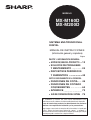
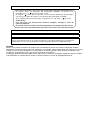
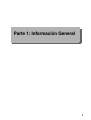
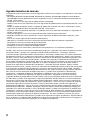
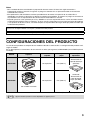

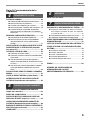

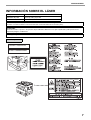

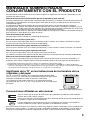






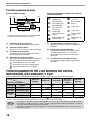
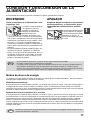
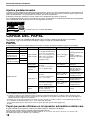
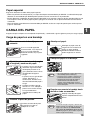
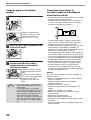

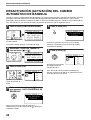
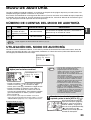
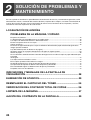
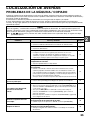
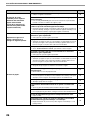


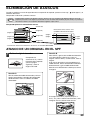
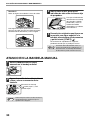
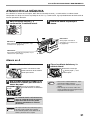

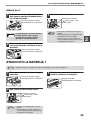
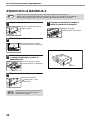
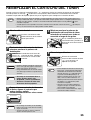


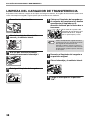
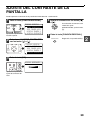


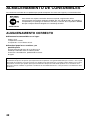
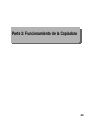


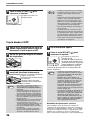
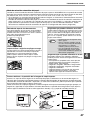
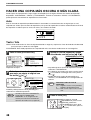

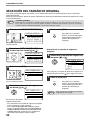
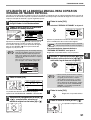
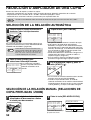
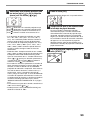

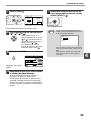
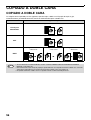
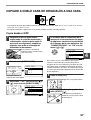
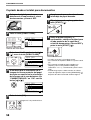
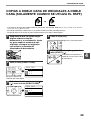
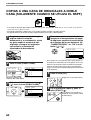

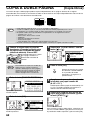
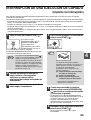
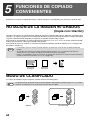
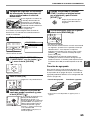
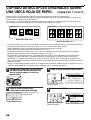
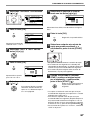
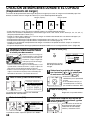

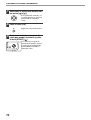
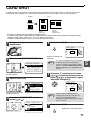
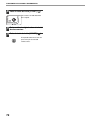
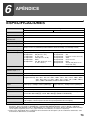


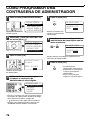
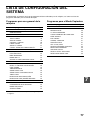
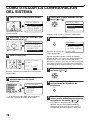
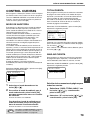
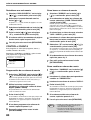

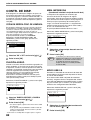
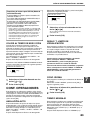
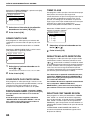
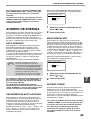
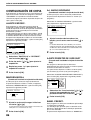
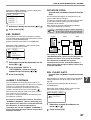
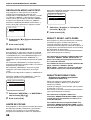

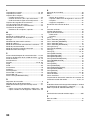
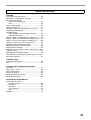

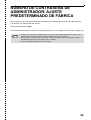

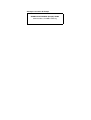

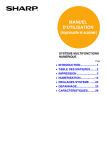
![2 Premere il tasto [OK].](http://vs1.manualzilla.com/store/data/006118806_1-1ef2b0cf1d92b0a8f692c275d25998d6-150x150.png)
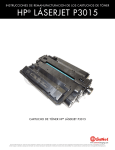


![3 Pulse la tecla [OK].](http://vs1.manualzilla.com/store/data/006242630_1-7a1c03e0b02b6620550bbf18f6c5e232-150x150.png)